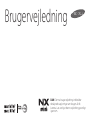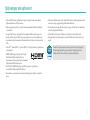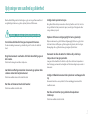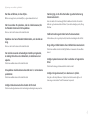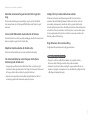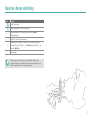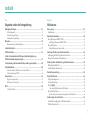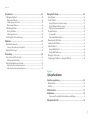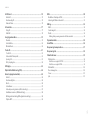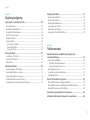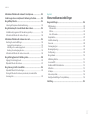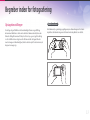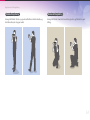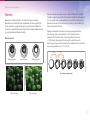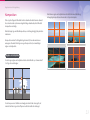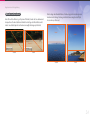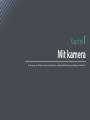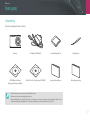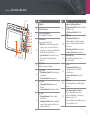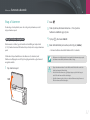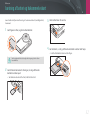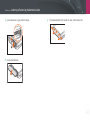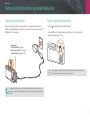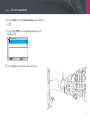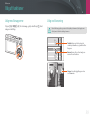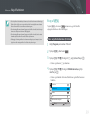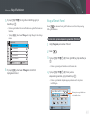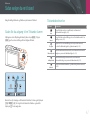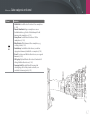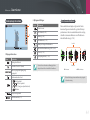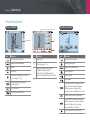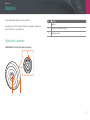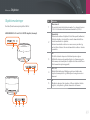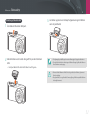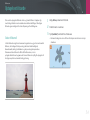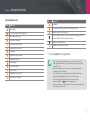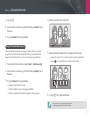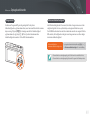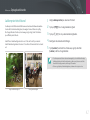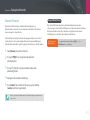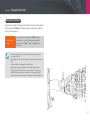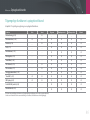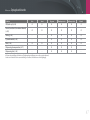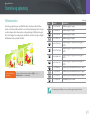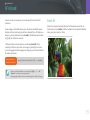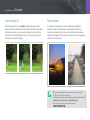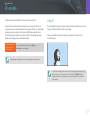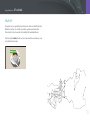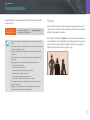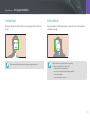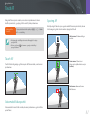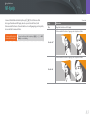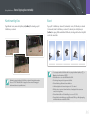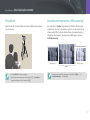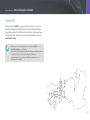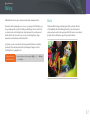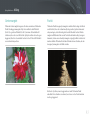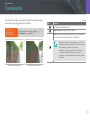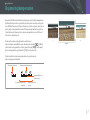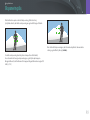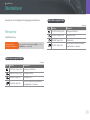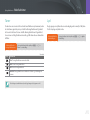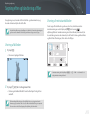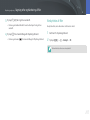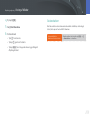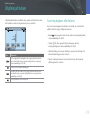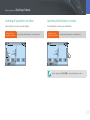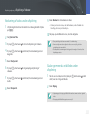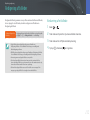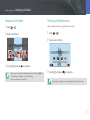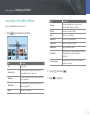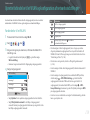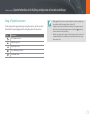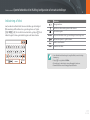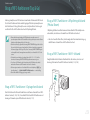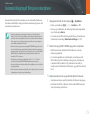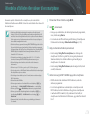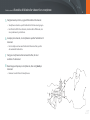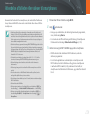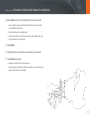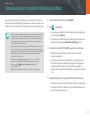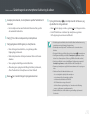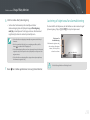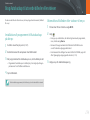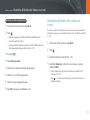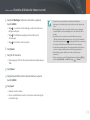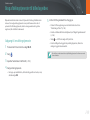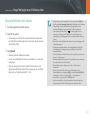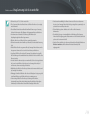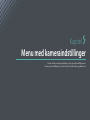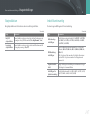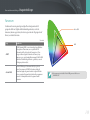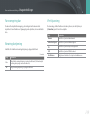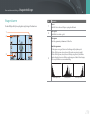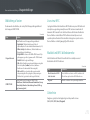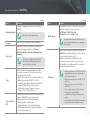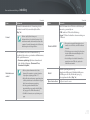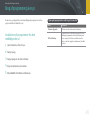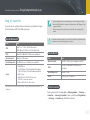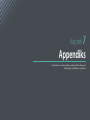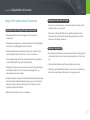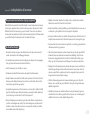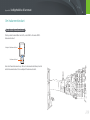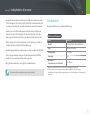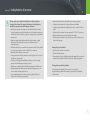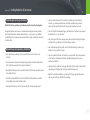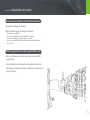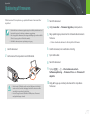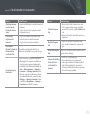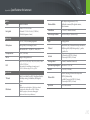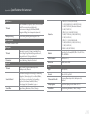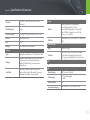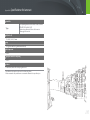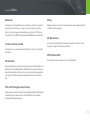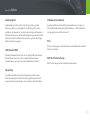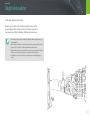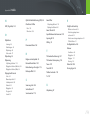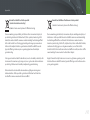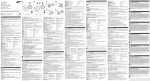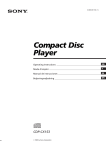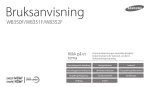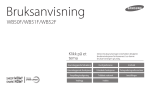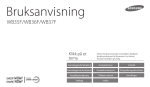Download Samsung Smart Camera NX Mini & 9 mm objektiv (mint) Brugervejledning
Transcript
Brugervejledning DAN Denne brugervejledning indeholder detaljerede oplysninger om brugen af dit kamera. Læs venligst denne vejledning grundigt igennem. Oplysninger om ophavsret • Microsoft Windows og Windows-logoet er registrerede varemærker tilhørende Microsoft Corporation. • Mac og Apple App Store er registrerede varemærker tilhørende Apple Corporation. • Kameraspecifikationerne eller indholdet i denne vejledning kan ændres uden varsel pga. opgradering af kamerafunktioner. • Du må ikke genbruge eller distribuere nogen dele af denne vejledning uden forudgående tilladelse. • Google Play Store er et registreret varemærke tilhørende Google, Inc. • Vi anbefaler, du bruger dit kamera i det land, hvor du købte det. • Adobe, Adobe-logoet, Photoshop og Lightroom er enten registrerede • Brug kameraet på ansvarlig vis og i henhold til alle relevante love og varemærker eller varemærker tilhørende Adobe Systems Incorporated i USA. • microSD™, microSDHC™, og microSDXC™ er SD Associations registrerede varemærker. • HDMI, HDMI-logoet og begrebet "High regler. PlanetFirst repræsenterer Samsung Electronics’ forpligtelse til bæredygtig udvikling og social ansvarlighed gennem miljøbevidste virksomheds- og ledelsesaktiviteter. Definition Multimedia Interface" er varemærker eller registrerede varemærker tilhørende HDMI Licensing LLC. • Wi-Fi®, Wi-Fi CERTIFIED-logoet og Wi-Fi-logoet er registrerede varemærker tilhørende Wi-Fi Alliance. • Varemærker og varenavne i denne vejledning ejes af deres respektive ejere. 1 Oplysninger om sundhed og sikkerhed Overhold altid følgende forholdsregler og tip om brug af kameraet for at undgå farlige situationer og sikre optimal ydelse af dit kamera. Advarsel – situationer, der kan føre til personskade Undgå skader på motivets øjne. Brug ikke blitzen tæt på mennesker eller dyr (tættere end 1 m). Hvis du bruger blitzen for tæt på motivets øjne, kan det give forbigående eller varige skader på synet. Opbevar dit kamera utilgængeligt for børn og kæledyr. Du kan beskadige kameraet og udsætte dig selv for risiko for elektrisk stød. Opbevar kameraet og dets tilbehør utilgængeligt for børn og dyr. Små dele kan blokere luftvejene og forårsage alvorlig skade, hvis de sluges. Bevægelige dele og tilbehør kan også udgøre fysiske farer. Brug ikke kameraet i nærheden af ild eller brandfarlige gasser eller væske. Kameraet må ikke udsættes for direkte sollys eller høje temperaturer i længere perioder. Du må ikke adskille eller forsøge at reparere dit kamera. Dette kan forårsage brand eller eksplosion. Isæt ikke brandfarlige materialer i kameraet, og opbevar ikke sådanne materialer tæt på kameraet. Længere tids udsættelse for direkte sollys eller ekstreme temperaturer kan forårsage permanent beskadigelse af de indvendige komponenter i kameraet. Dette kan medføre brand eller elektrisk stød. Undgå at tildække kameraet eller opladeren med tæpper eller tøj. Rør ikke ved kameraet med våde hænder. Kameraet kan blive overophedet. Det kan ødelægge kameraet eller medføre brand. Dette kan medføre elektrisk stød. Rør ikke ved strømforsyningskablet eller opladeren i tordenvejr. Dette kan medføre elektrisk stød. 2 Oplysninger om sundhed og sikkerhed Kommer der væsker eller fremmede genstande ind i dit kamera, skal du med det samme frakoble alle strømkilder, som f.eks. batteriet eller opladeren, og derefter kontakte et Samsung servicecenter. Overhold alle bestemmelser, der begrænser brugen af kameraer i visse områder. Forsigtig – Situationer, der kan beskadige dit kamera eller andet udstyr Fjern batterierne fra dit kamera, hvis det skal opbevares i en længere periode. På sigt kan installerede batterier begynde at lække eller ruste, hvilket kan beskadige dit kamera alvorligt. • Undgå at forstyrre andre elektroniske enheder. • Sluk for kameraet, når du er i et fly. Dit kamera kan forstyrre flyets udstyr. Følg alle flyselskabets bestemmelser, og sluk for kameraet, når flypersonalet beder dig om det. • Sluk for kameraet, når du er tæt på medicinsk udstyr. Dit kamera kan forstyrre medicinsk udstyr på hospitaler eller sundhedsinstitutioner. Følg alle bestemmelser, opslag og retningslinjer fra sundhedspersonalet. Undgå at forstyrre pacemakere. Overhold den sikkerhedsafstand mellem kameraet og pacemakere, der anbefales af producenten og af forskningsgrupper, for at undgå mulig interferens. Hvis du har nogen grund til at tro, at dit kamera forstyrrer pacemakere eller andet sundhedsudstyr, så sluk straks for kameraet, og kontakt producenten af pacemakeren eller sundhedsudstyret for vejledning. Som erstatningsbatterier må der kun anvendes originale Lithium-ion-batterier, der er anbefalet af producenten. Du må ikke beskadige eller overophede batteriet. Uægte, beskadigede eller opvarmede batterier kan forårsage brand eller personskade. Brug kun batterier, opladere, kabler og tilbehør, der er godkendt af Samsung. • Batterier, opladere, kabler eller tilbehør, der ikke er godkendt, kan medføre, at batterierne eksploderer, beskadiger dit kamera eller forårsager personskade. • Samsung er ikke ansvarlig for skader eller kvæstelser, der skyldes batterier, opladere, kabler eller tilbehør, der ikke er godkendt. Brug kun batterier til det, som de er beregnet til. Misbrug kan forårsage brand eller elektrisk stød. 3 Oplysninger om sundhed og sikkerhed Rør ikke ved blitzen, når den affyres. Blitzen er meget varm, når den affyres, og kan brænde din hud. Når du anvender AC-opladeren, skal du slukke kameraet, før du frakobler strømmen til AC-opladeren. Ellers er der risiko for brand eller elektrisk stød. Opladeren skal være frakoblet stikkontakten, når den ikke er i brug. Ellers er der risiko for brand eller elektrisk stød. Der må ikke anvendes et beskadiget strømforsyningskabel, et ødelagt stik eller en løs stikkontakt, når batterierne skal oplades. Dette kan medføre brand eller elektrisk stød. Vær forsigtig, når du tilslutter kabler og sætter batterier og hukommelseskort i. Hvis du sætter stik i med magt, tilslutter kablerne forkert eller sætter batterier og hukommelseskort forkert i, kan du beskadige porte, stik og tilbehør. Hold kort med magnetstriber borte fra kameraetuiet. Informationer, der er gemt på kortet, kan blive beskadiget eller slettet. Brug aldrig et defekt batteri eller et defekt hukommelseskort. Dette kan medføre elektrisk stød, fejlfunktion i kameraet eller medføre brand. Undgå at placere kameraet i eller i nærheden af magnetiske felter. Dette kan forårsage, at kameraet ikke virker korrekt. AC-opladeren må ikke komme i kontakt med +/- terminalerne på batteriet. Undgå at bruge kameraet, hvis skærmen er i stykker. Dette kan medføre brand eller elektrisk stød. Hvis glas- eller akryldelene er i stykker, skal du henvende dig hos et Samsung-servicecenter for at få kameraet repareret. Undgå at tabe kameraet eller udsætte det for stød. Det kan beskadige skærmen eller indvendige/udvendige komponenter. 4 Oplysninger om sundhed og sikkerhed Kontrollér, at kameraet fungerer korrekt, før du tager det i brug. Producenten kan ikke gøres ansvarlig for noget som helst tab af filer eller anden skade, der er forårsaget af fejlfunktion eller forkert brug af kameraet. Du skal sætte USB-kablets smalle ende ind i dit kamera. Hvis kablet sættes modsat i, kan dette ødelægge dine filer. Producenten er ikke ansvarlig for nogen form for tab af data. Objektivet må ikke udsættes for direkte sollys. Undgå at forstyrre andre elektroniske enheder. Dit kamera udsender radiofrekvenssignaler (RF), der kan forstyrre uskærmet eller utilstrækkeligt skærmet elektronisk udstyr, som f.eks. pacemakere, høreapparater, medicinsk udstyr og andre elektroniske enheder derhjemme eller i biler. Kontakt producenten af dine elektroniske enheder for at løse de problemer med forstyrrelser, som du måtte opleve. For at undgå uønskede forstyrrelser skal du kun anvende enheder eller tilbehør godkendt af Samsung. Brug dit kamera i den normale stilling. Undgå kontakt med kameraets indbyggede antenne. Dette kan misfarve billedsensoren eller medføre funktionsfejl. Dataoverførsel og dit ansvar Hvis kameraet holder op med at fungere, skal du fjerne batteriet og lade det køle ned. • Data, der overføres via WLAN, kan lækkes, så undgå at overføre • Langvarig brug af kameraet kan få batteriet til at overophede og få • Kameraets producent er ikke ansvarlig for nogen dataoverførsel, der kameraets indvendige temperatur til at stige. Hvis kameraet holder med at fungere, skal du fjerne batteriet og lade det køle ned. følsomme data i offentlige områder eller på åbne netværk. krænker copyrights, varemærker, love om intellektuelle rettigheder eller offentlige anstændighedsregler. • Høje interne temperaturer kan medføre støj på billederne. Dette er normalt og påvirker ikke kameraets samlede ydeevne. 5 Ikonerne i denne vejledning Ikon Funktion Flere oplysninger Sikkerhedsadvarsler og forholdsregler [ ] Kameraknapper. For eksempel repræsenterer [Lukker] udløserknappen. ( ) Sidetal for relaterede oplysninger ĺ * Rækkefølgen af funktioner eller menuer, du skal vælge for at udføre et trin, f.eks.: Vælg b ĺ Kvalitet (svarer til vælg b og derefter Kvalitet). Kommentar Forklaringerne i denne vejledning er baseret på NX-M-objektiver. Visse optagelsesindstillinger eller -funktionen understøttes muligvis ikke, når du sætter NX-objektiver fast med monteringsadapteren. 6 Indhold Tip Kapitel 1 Begreber inden for fotografering Mit kamera Optagelsesstillinger ................................................................................... 13 Kom i gang.................................................................................................... 27 Udpakning ................................................................................................................... 27 Kameraets udseende.................................................................................. 28 Brug af knappen DIRECT LINK .............................................................................. 30 Holde kameraet ............................................................................................................. 13 Stående fotografering................................................................................................. 14 Knælende fotografering ............................................................................................. 14 Blænder ......................................................................................................... 15 Blændeværdi og dybdeskarphed ........................................................................... 16 Lukkerhastighed ......................................................................................... 17 ISO-følsomhed ............................................................................................. 18 Sådan styrer blænderindstillingen, lukkehastigheden og ISO-følsomheden eksponeringen ........................................................... 19 Sammenhæng mellem brændvidde, vinkel og perspektiv................ 20 Dybdeskarphed ........................................................................................... 20 Hvad kontrollerer effekter, der er ude af fokus? ................................................ 21 Forhåndsvisning af DOF ............................................................................................. 22 Komposition ................................................................................................. 23 Reglen om tredjedele.................................................................................................. 23 Billeder med to motiver.............................................................................................. 24 Blitz ................................................................................................................ 25 Ledetal for blitz .............................................................................................................. 25 Indstilling af knappen DIRECT LINK ...................................................................... 30 Brug af skærmen ....................................................................................................... 31 Brug af tilstanden Selvportræt ............................................................................... 31 Isætning af batteri og hukommelseskort .............................................. 32 Udtagning af batteri og hukommelseskort ..................................................... 34 Bruge hukommelseskortadapteren ................................................................... 34 Sådan oplader du batteriet og tænder kameraet ................................ 35 Opladning af batteriet ............................................................................................. 35 Sådan tænder du kameraet ................................................................................... 35 Den første opsætning ................................................................................ 36 Valg af funktioner ....................................................................................... 38 Valg med knapperne................................................................................................ 38 Valg ved berøring ...................................................................................................... 38 Brug af m .............................................................................................................. 39 F.eks. valg af billedstørrelse i P-tilstand............................................................... 39 Brug af Smart Panel .................................................................................................. 40 Du kan f.eks. justere eksponeringsværdien i P-tilstand ................................ 40 Sådan vælger du en tilstand ..................................................................... 41 Sådan får du adgang til en Tilstands skærm ................................................... 41 Tilstandsbeskrivelse ................................................................................................. 41 7 Indhold Skærmikoner................................................................................................ 43 I Optagelsestilstand.................................................................................................. 43 Optagelse af billeder .................................................................................................. 43 Sådan optager du videoer........................................................................................ 44 Om niveauindikatoren ............................................................................................... 44 I Afspilningstilstand .................................................................................................. 45 Visning af billeder ........................................................................................................ 45 Afspilning af videoer .................................................................................................. 45 Ændring af de viste oplysninger .......................................................................... 46 Objektiver ..................................................................................................... 47 Objektivets udseende.............................................................................................. 47 Låsning eller oplåsning af objektivet ................................................................... 48 Objektivmarkeringer................................................................................................ 49 Ekstraudstyr ................................................................................................. 50 Den eksterne blitz’s udseende ............................................................................. 50 Tilslutning af ekstern blitz ........................................................................................ 51 Monteringsadapterens udseende....................................................................... 52 Montering af monteringsadapteren..................................................................... 52 Afmontering af monteringsadapteren ................................................................ 53 Optagelsestilstande ................................................................................... 54 Auto-tilstand ............................................................................................................... 54 Smart-tilstand ............................................................................................................. 56 Brug af tilstanden Forskønnet ansigt ................................................................... 56 Brug af tilstanden Bedste ansigt ............................................................................ 57 Optagelse af panoramabilleder.............................................................................. 58 Programtilstand ......................................................................................................... 59 Programskift .................................................................................................................. 60 Minimumslukkerhastighed ...................................................................................... 60 Blændeprioritetstilstand......................................................................................... 61 Lukkerprioritetstilstand .......................................................................................... 62 Manuel tilstand .......................................................................................................... 63 Brug af Billedtilstand .................................................................................................. 63 Brug af Bulb-funktionen............................................................................................ 64 Optagelse af en video.............................................................................................. 65 Tilgængelige funktioner i optagelsestilstand ................................................. 66 Kapitel 2 Optagefunktioner Størrelse og opløsning ............................................................................... 69 Billedstørrelse ............................................................................................................. 69 Kvalitet .......................................................................................................................... 70 ISO-følsomhed ............................................................................................. 71 Hvidbalance ................................................................................................. 72 Tilpasning af forudindstillede hvidbalanceindstillinger ................................ 73 Billedguide (fotostil) ................................................................................... 74 8 Indhold AF-tilstand .................................................................................................... 75 Enkel-AF ........................................................................................................................ 75 Kontinuerlig AF .......................................................................................................... 76 Manuel fokus .............................................................................................................. 76 AF-område .................................................................................................... 77 Valg AF .......................................................................................................................... 77 Multi AF......................................................................................................................... 78 Ansigtsgenkendelse ................................................................................... 79 Normal........................................................................................................................... 79 Smilebillede................................................................................................................. 80 Blinkebillede ............................................................................................................... 80 Touch AF........................................................................................................ 81 Touch AF ....................................................................................................................... 81 Automatisk fokuspunkt........................................................................................... 81 Sporing AF ................................................................................................................... 81 Et tryk optagelse........................................................................................................ 82 MF-hjælp ....................................................................................................... 83 Optisk billedstabilisering (OIS)................................................................. 84 Kørsel (optagelsesmetode) ....................................................................... 85 Enkelt ............................................................................................................................. 85 Kontinuerligt lav ........................................................................................................ 86 Burst ............................................................................................................................... 86 Selvudløser .................................................................................................................. 87 Autoeksponeringsramme (AE-bracketing) ...................................................... 87 Hvidbalanceramme (WB-bracketing) ................................................................ 88 Billedguide-bracketing (Billedguide-bracketing).......................................... 88 Dybde-BKT .................................................................................................................. 89 Blitz ................................................................................................................ 90 Reduktion af rød-øje-effekt ................................................................................... 91 Justering af blitzens intensitet ............................................................................. 91 Måling............................................................................................................ 92 Multi ............................................................................................................................... 92 Centervægtet.............................................................................................................. 93 Punkt .............................................................................................................................. 93 Måling af eksponeringsværdien af fokusområdet ........................................ 94 Dynamikområde ......................................................................................... 95 Smartfilter..................................................................................................... 96 Eksponeringskompensation..................................................................... 97 Eksponeringslås .......................................................................................... 98 Videofunktioner .......................................................................................... 99 Filmstørrelse ................................................................................................................ 99 Når Video er angivet til NTSC................................................................................... 99 Når Video er angivet til PAL ...................................................................................... 99 Filmkvalitet ............................................................................................................... Flere bevægelser .................................................................................................... Toner ........................................................................................................................... Lyd ............................................................................................................................... 100 100 101 101 9 Indhold Kapitel 3 Afspilning/redigering Søgning efter og håndtering af filer ..................................................... 103 Visning af billeder .................................................................................................. 103 Visning af miniaturebilleder ............................................................................... 103 Visning af filer efter kategori .............................................................................. 104 Vise filer som en mappe....................................................................................... 104 Beskyttelse af filer .................................................................................................. 105 Sletning af filer ........................................................................................................ 106 Sletning af en enkelt fil ............................................................................................ 106 Sletning af flere filer .................................................................................................. 106 Sletning af alle filer.................................................................................................... 106 Visning af billeder ..................................................................................... 107 Forstørrelse af et billede ...................................................................................... 107 Visning af et diasshow .......................................................................................... 107 Autorotation ............................................................................................................ 108 Afspilning af videoer ................................................................................ 109 Scanning baglæns eller forlæns........................................................................ 109 Justering af lysstyrken i en video...................................................................... 110 Justering af lydstyrken i en video ..................................................................... 110 Beskæring af video under afspilning .............................................................. 111 Sådan gemmer du et billede under afspilning............................................ 111 Redigering af billeder............................................................................... 112 Beskæring af et billede ......................................................................................... 112 Rotation af et billede............................................................................................. 113 Ændring af billedstørrelse ................................................................................... 113 Justering af dine billeder ..................................................................................... 114 Retouchering af ansigter ..................................................................................... 115 Anvendelse af Smartfilter-effekter ................................................................... 116 Kapitel 4 Trådløst netværk Oprette forbindelse til et WLAN og konfiguration af netværksindstillinger ............................................................................... 118 Forbindelse til et WLAN........................................................................................ 118 Indstilling af netværksfunktioner ........................................................................ 119 Manuel indstilling af IP-adressen ......................................................................... 119 Brug af loginbrowseren ....................................................................................... 120 Gode råd om netværksforbindelse .................................................................. 121 Indtastning af tekst................................................................................................ 122 Brug af NFC-funktionen (Tag & Go) ....................................................... 123 Brug af NFC-funktioner i Optagelsestilstand ............................................... 123 Brug af NFC-funktioner i Afspilningstilstand (Photo Beam) ................... 123 Brug af NFC-funktioner i Wi-Fi-tilstand........................................................... 123 Automatisk lagring af filer på en smartphone .................................... 124 Afsendelse af billeder eller videoer til en smartphone ..................... 126 10 Indhold Afsendelse af billeder eller videoer til smartphones ......................... 128 Kapitel 5 Sådan bruger du en smartphone til aktivering af udløser ............... 130 Menu med kameraindstillinger Brug af Baby Monitor ............................................................................... 132 Justering af støjniveau for alarmaktivering .................................................. 133 Brug Autobackup til at sende billeder eller videoer .......................... 134 Installation af programmet til Autobackup på din pc .............................. 134 Afsendelse af billeder eller videoer til en pc ................................................ 134 Afsendelse af billeder eller videoer via e-mail .................................... 136 Ændring af e-mail-indstillinger ......................................................................... 136 Brugerindstillinger.................................................................................... 146 ISO-tilpasning .......................................................................................................... 146 Lagring af dine informationer ............................................................................... 136 Indstilling af en e-mail-adgangskode ................................................................ 137 Ændring af e-mail-adgangskoden....................................................................... 138 Afsendelse af billeder eller videoer via e-mail ............................................. 138 Brug af delingstjenester til billed og video ......................................... 140 Adgang til en delingstjeneste ........................................................................... 140 Opload af billeder eller videoer ........................................................................ 141 Brug Samsung Link til at sende filer...................................................... 142 Upload af billeder til et onlinelager ................................................................. 142 Visning af billeder eller videoer på enheder, der understøtter Samsung Link .......................................................................................................... 143 ISO-udvidelse .............................................................................................................. 146 ISO trin ........................................................................................................................... 146 Auto ISO område ....................................................................................................... 146 Støjreduktion ........................................................................................................... Indstil kontinuerlig ................................................................................................ Farverum ................................................................................................................... Forvrængning kor .................................................................................................. Berøringsbetjening................................................................................................ iFn-tilpasning ........................................................................................................... Brugerskærm ........................................................................................................... Afbildning af taster ................................................................................................ Live view NFC........................................................................................................... MobileLink/NFC-billedstørrelse ....................................................................... Gitterlinie .................................................................................................................. AF-lampe ................................................................................................................... Auto-selvportræt .................................................................................................... Hastighedsindstillinger for objektivknap ...................................................... 147 147 148 149 149 149 150 151 151 151 151 152 152 152 Indstilling .................................................................................................... 153 11 Indhold Kapitel 6 Forbindelse til eksterne enheder Vise filer på et HD-tv ................................................................................. 157 Overførsel af filer til din computer ........................................................ 158 Overførsel af filer til din Windows OS-computer ........................................ 158 Tilslutning af kameraet som en flytbar disk ..................................................... 158 Sådan fjernes kameraet (for Windows XP)........................................................ 159 Overførsel af filer til Mac OS ............................................................................... 159 Brug af programmer på en pc ................................................................ 161 Installation af programmer fra den medfølgende cd ............................... 161 Tilgængelige programmer ved brug af i-Launcher ....................................... 161 Brug af i-Launcher.................................................................................................. 162 Krav for Windows OS ................................................................................................ 162 Krav for Mac OS .......................................................................................................... 162 Start af i-Launcher ..................................................................................................... 162 Download af firmwaren........................................................................................... 163 Download af programmet PC Auto Backup..................................................... 163 Installation af Adobe Photoshop Lightroom ............................................... 163 Brug af Adobe Photoshop Lightroom ............................................................ 163 Brug af eller opbevaring af kameraet ............................................................. 167 Upassende steder at bruge eller opbevare kameraet .................................. 167 Bruge på stranden eller ved kysten..................................................................... 167 Opbevare i længere tid ............................................................................................ 167 Brug kameraet med omtanke i fugtige omgivelser ...................................... 168 Andre forholdsregler ................................................................................................ 168 Om hukommelseskort .......................................................................................... 169 Understøttet hukommelseskort........................................................................... 169 Hukommelseskortets kapacitet............................................................................ 170 Forholdsregler ved brug af hukommelseskort ............................................... 171 Om batteriet............................................................................................................. 172 Batterispecifikationer ............................................................................................... 172 Batteriets driftstid ...................................................................................................... 174 Meddelelse om lavt batteri .................................................................................... 174 Bemærkninger om brug af batteriet .................................................................. 174 Forholdsregler om brug af batteriet ................................................................... 175 Bemærkninger om opladning af batteriet ....................................................... 175 Bemærkninger om opladning med en forbundet computer .................... 176 Batterier og opladere skal håndteres og bortskaffes korrekt .................... 176 Opdatering af firmwaren ......................................................................... 177 Før du kontakter et servicecenter.......................................................... 178 Specifikationer for kameraet .................................................................. 181 Ordliste ........................................................................................................ 186 Kapitel 7 Valgfrit ekstraudstyr ................................................................................. 192 Appendiks Indeks .......................................................................................................... 193 Fejlmeddelelser ......................................................................................... 165 Vedligeholdelse af kameraet .................................................................. 166 Rengøring af kameraet ........................................................................................ 166 Kameraobjektiv og -skærm .................................................................................... 166 Billedsensor.................................................................................................................. 166 Kameraets hus ............................................................................................................ 166 12 Begreber inden for fotografering Optagelsesstillinger For at tage et godt billede er det nødvendigt at have en god stilling, så kameraet stabiliseres. Selv om du holder et kamera korrekt, kan den forkerte stilling få kameraet til at ryste. Stå ret op og ned, og forhold dig i ro for at fastholde en rolig base for dit kamera. Når du tager billeder med en langsom lukkerhastighed, skal du holde vejret for at minimere, at kroppen bevæger sig. Holde kameraet Hold kameraet, og anbring pegefingeren på udløserknappen. For større objektiver skal du anbringe venstre hånd under objektivet som støtte. 13 Begreber inden for fotografering Stående fotografering Arrangér dit billede. Stå ret op og ned med fødderne i skulderbredde, og hold dine albuer, så de peger nedad. Knælende fotografering Arrangér dit billede. Knæl, så et knæ hviler på jorden, og fasthold en opret stilling. 14 Begreber inden for fotografering Blænder Blænden er en af de tre faktorer, der bestemmer eksponeringen. Blænderens hus indeholder tynde metalplader, der åbner og lukker for at lade lyset komme gennem blænderen og ind i kameraet. Blændens størrelse er relateret til mængden af lys: En større blænde tillader mere lys, og en mindre blænde tillader mindre lys. Blændestørrelser Størrelsen af blænden angives som en værdi, der kaldes et “F-nummer.” F-værdien angiver brændvidden divideret med objektivets diameter. Hvis f.eks. et objektiv med en brændvidde på 50 mm har en f-værdi på F2, er blænderens diameter 25 mm (50 mm/25 mm=F2) Jo mindre tallet er, jo større er blænderens åbning. Åbningen i blænderen er beskrevet som eksponeringværdien (EV). Hvis man øger eksponeringsværdien (+ 1 EV), betyder dette, at mængden af lys fordobles. Hvis eksponeringsværdien reduceres (- 1 EV), halveres lysmængden. Du kan også bruge funktionen for eksponeringskompensationen til at finjustere mængden af lys ved at dele eksponeringsværdierne op i 1/2, 1/3 EV osv. +1 EV Minimum blænder Medium blænder -1 EV Maksimal blænder F1.4 F2 F2.8 F4 F5.6 F8 Trin af eksponeringsværdier Blænde lidt åben Blænde helt åben 15 Begreber inden for fotografering Blændeværdi og dybdeskarphed Du kan gøre et billedes baggrund sløret eller skarpt ved at ændre på blænderen. Dette er tæt forbundet til dybdeskarpheden (DOF), der kan udtrykkes som værende enten lille eller stor. Blænderhuset indeholder adskillige blade. Disse blade bevæger sig sammen og kontrollerer den mængde af lys, der kommer gennem blænderens midte. Antallet af blade har også effekt på lysets former, når der tages billeder om natten. Hvis blænderen har et lige antal blade, deles lyset op i et tilsvarende antal dele. Hvis antallet af blade er ulige, vil antallet af dele være dobbelt så stort som antallet af blade. En blænder med 8 blade deler eksempelvis lyset op i 8 dele, og en blænder med 7 blade giver 14 dele. Et billede med stor DOF Et billede med lille DOF 7 blade 8 blade 16 Begreber inden for fotografering Og tilsvarende: Jo langsommere lukkerhastighed, jo mere lys slippes der ind. Lukkerhastighed Lukkerhastighed refererer til den tid, det tager at åbne og lukke lukkeren. Den styrer den mængde lys, der passerer gennem blænden, før det når billedsensoren. Lukkehastigheden kan normalt justeres. Målingen af lukkehastigheden kaldes "eksponeringsværdi" (EV) og er markeret i intervaller på 1 sek., 1/2 sek., 1/4 sek., 1/8 sek., 1/15 sek., 1/1.000 sek., 1/2.000 sek. osv. Billederne herunder viser, at en langsom lukkerhastighed betyder, at der er mere tid til at lyset kan komme ind i kameraet. Det giver en bevægelsesslørende effekt på motiver i bevægelse. Modsat vil en høj lukkerhastighed give mindre tid til at lukke lyset ind, hvorfor det er lettere kan fryse motiver i bevægelse. +1 EV Eksponering -1 EV 0,8 sek. 1 sek. 1/2 sek. 1/4 sek. 1/8 sek. 1/15 sek. 0,004 sek. 1/30 sek. Lukkerhastighed 17 Begreber inden for fotografering ISO-følsomhed Eksponeringen af et billede bestemmes af kameraets følsomhed. Denne følsomhed er baseret på internationale filmstandarder og betegnes som ISO-standarder. I digitale kameraer anvendes denne følsomhedsspecifikation til at repræsentere følsomheden af den digitale mekanisme, der tager billedet. Da en lav ISO-følsomhed betyder, at kameraet bliver mindre lysfølsomt, skal du bruge mere lys for at skabe en optimal eksponering. Hvis du bruger en lav ISO-følsomhed, skal du åbne blænderen mere eller reducere lukkerhastigheden, så der kan komme mere lys ind i kameraet. På en solskinsdag med masser af lys kræver en lav ISO-følsomhed eksempelvis ikke en langsom lukkerhastighed. På et mørkt sted eller om natten vil en lav ISO-følsomhed dog resultere i et sløret billede. Det anbefales derfor at øge ISO-følsomheden en smule. ISO-følsomheden fordobles, når værdien fordobles. For eksempel vil en indstilling på ISO 200 være i stand til at tage billeder med den dobbelte hastighed af en indstilling på ISO 100. En højere ISO-værdi kan dog resultere i “støj” - små prikker, pletter og andre fænomener på et billede, der giver billedet et beskidt eller forstyrret udseende. Som generel regel er det bedst at bruge en lav ISO-værdi for at undgå støj på billederne, medmindre du tager billeder i mørke omgivelser eller om natten. Et billede, der er taget med et kamerastativ og høj ISO-følsomhed Et sløret billede med en lav ISO-følsomhed Ændringer i kvalitet og lysstyrke i henhold til ISO-følsomheden 18 Begreber inden for fotografering Sådan styrer blænderindstillingen, lukkehastigheden og ISO-følsomheden eksponeringen Blændeindstillingen, lukkerhastighed og ISO-følsomheden hænger snævert sammen, når der tages et billede. Blændeindstillingen kontrollerer den åbning, der regulerer lysmængden, der kommer ind i kameraet, mens lukkerhastighed bestemmer hvor lang tid, lyset får lov til at komme ind. ISO-følsomheden bestemmer den hastighed, hvormed filmen reagerer på lys. Sammen beskrives disse tre aspekter som eksponeringens tre faktorer. Lukkerhastighed, blændeværdi eller ISO-følsomhed kan ændres ved at justere de andre parametre for at opretholde lysmængden. Resultatet ændres dog i henhold til indstillingerne. Lukkerhastigheden er f.eks. nyttig til at udtrykke bevægelse, blænderen kan kontrollere dybdeskarpheden, og ISO-følsomheden kan kontrollere et billedes kornethed. Indstillinger Resultater Indstillinger Lukkerhastighed Resultater Hurtig hastighed = mindre lys Langsom hastighed = mere lys Hurtig = fast Langsom = sløret ISO-følsomhed Høj følsomhed = mere følsom over for lys Lav følsomhed = mindre følsom over for lys Høj = mere kornet Lav = mindre kornet Blændeværdi Bred blænde = mere lys Smal blænde = mindre lys Vid = lille dybdeskarphed Smal = stor dybdeskarphed 19 Begreber inden for fotografering Sammenhæng mellem brændvidde, vinkel og perspektiv Brændvidden, der måles i millimeter, er afstanden mellem midten af objektivet til dets fokuspunkt. Den påvirker vinklen og perspektivet for de billeder, der tages. En kort brændvidde giver en bred vinkel, der gør det muligt at tage et bredt billede. En lang brændvidde giver en smal vinkel, der gør det muligt at tage telebilleder. Dybdeskarphed De portrætter eller billeder af opstillinger, som folk bedst kan lide, er dem, hvor baggrunden er ude af fokus, så motivet træder tydeligt frem. Afhængigt af fokusområderne kan et billede gøres uskarpt eller skarpt. Dette kaldes 'lille DOF' eller 'stor DOF'. Dybdeskarpheden er fokusområdet rundt om motivet. Et lille DOF angiver derfor, at fokusområdet er smalt, og et højt DOF betyder, at fokusområdet er bredt. Man kan tage et billede med en lille DOF, der tydeliggør motivet og gør resten af billedet sløret, ved at tage et billede tæt på motivet eller ved at vælge en lav blændeværdi. Modsat kan du tage et billede med stor DOF, der viser alle elementer på et billede i skarp fokus, ved at tage et billede langt fra motivet eller ved at vælge en høj blændeværdi. 9 mm vinkel 27 mm vinkel Lille dybdeskarphed Stor dybdeskarphed 20 Begreber inden for fotografering Hvad kontrollerer effekter, der er ude af fokus? DOF afhænger af brændvidde Jo længere brændvidde, jo lavere bliver DOF. DOF afhænger af blændeværdien Jo bredere blænderen er (og specielt jo lavere blændeværdien er), jo lavere bliver DOF. Under forhold hvor brændvidden er lige store, vil en lav blændeværdi give et billede med lav DOF. 9 mm vinkel 27 mm F3.5 27 mm F11 27 mm vinkel 21 Begreber inden for fotografering DOF afhænger af afstanden mellem motiv og kamera Jo kortere afstanden mellem motivet og kameraet er, jo lavere bliver DOF. Derfor kan det resultere i et billede med lav DOF, hvis du tager et billede tæt på motivet. Forhåndsvisning af DOF Før optagelsen kan du trykke på knappen Brugerdefineret til at få en ide om, hvordan dit billede vil komme til at se ud. Kameraet justerer blænderen til de foruddefinerede indstillinger og viser resultaterne på skærmen. Indstil funktionen for knappen Brugerdefineret for Optisk tjek (s. 151). Et billede, der er taget langt fra motivet Et billede, der er taget tæt på motivet 22 Begreber inden for fotografering Komposition Med denne regel om tredjedele kan du få billeder med stabile og behagelige kompositioner. Herunder er et par eksempler. Det er sjovt at tage et billede af verdens skønhed med et kamera. Uanset hvor smuk verden er, kan man dog ikke fange skønheden, hvis billedets komposition er dårlig. Når det drejer sig om billedkomposition, er det meget vigtigt at prioritere motiverne. Komposition inden for fotografering henviser til, hvordan motiverne arrangeres. Normalt vil det give en god komposition, hvis man følger reglen om tredjedele. Reglen om tredjedele For at bruge reglen om tredjedele skal du dele billedet op i et mønster af 3 x 3 lige store rektangler. For at komponere et billede med vægt på motivet skal du sørge for, at motivet befinder sig ved et af hjørnerne af det midterste rektangel. 23 Begreber inden for fotografering Billeder med to motiver Hvis dit motiv befinder sig i et hjørne af billedet, skaber det en ubalanceret komposition. Du kan stabilisere billedet ved at tage et billede af et andet motiv i modsatte hjørne for at balancere vægtfordelingen på billedet. Motiv 2 Motiv 1 Motiv 2 Når du tager landskabsbilleder, vil centrering på horisonten give en ubalanceret virkning. Du kan give billedet mere vægt ved at flytte horisonten op eller ned. Motiv 1 Motiv 1 Motiv 1 Motiv 2 Ustabilt Motiv 2 Stabilt Ustabilt Stabilt 24 Begreber inden for fotografering Ledetal for blitz Blitz Lys er et af de vigtigste komponenter, når du tager billeder. Det er dog ikke let at have en tilstrækkelig lysmængde til enhver tid og hvor som helst. Brug af blitz gør det muligt at optimere lysforholdene og oprette flere forskellige effekter. Blitz, også kendt som strobelys eller hurtigaktiveret lys, hjælper med at skabe tilstrækkelig eksponering under forhold med lav belysning. Det er ligeledes anvendeligt i situationer med meget lys. Blitz kan f.eks. bruges til at kompensere for eksponeringen for et motivs skygge eller til klart at tage billede både af motivet og baggrunden under forhold med modlys. Modelnummeret for en blitz henviser til blitzens effekt, og den maksimale mængde af det genererede lys repræsenteres af en værdi, der kaldes for et "ledetal". Jo større ledetal, jo mere lys udsendes der fra blitzen. Ledetallet findes ved at gange afstanden fra blitzen til motivet med blændeværdien, når ISO-følsomheden er sat til 100. Ledetal = Afstand fra blitz til motiv x blændeværdi Blændeværdi = Ledetal/afstand fra blitz til motiv Afstand fra blitz til motiv = Ledetal/blændeværdi Hvis du kender blitzens ledetal, kan du beregne en optimal blitz til motivafstanden, når du indstiller blitzen manuelt. Hvis f.eks. en blitz har et ledetal på 20 og er 4 meter væk fra motivet, er den optimale blændeværdi F5.0. Før korrigering Efter korrigering 25 Kapitel 1 Mit kamera Få oplysninger om dit kameras udseende, skærmikoner, objektiv, valgfrie tilbehør og grundlæggende funktioner. Mit kamera Kom i gang Udpakning Kontrollér, om følgende dele er i æsken: Kamera AC-adapter/USB-kabel Genopladeligt batteri Håndledsrem CD-ROM med software (brugervejledning medfølger) Adobe Photoshop Lightroom DVD-ROM Hurtig startvejledning Oversigtsvejledning • Illustrationerne kan være anderledes end de faktiske emner. • Elementerne kan variere afhængigt af dit område. • Du kan købe tilbehør hos en forhandler eller hos et Samsung servicecenter. Samsung er ikke ansvarlig for problemer, der er skyldes brug af ikke-godkendt tilbehør. For yderligere oplysninger om ekstraudstyr henvises til side 192. 27 Mit kamera Kameraets udseende 1 2 3 4 5 13 12 Nr. Navn 1 Udløser 2 Power-knap 3 6 7 11 10 9 8 DIRECT LINK-knap Starter en foruddefineret Wi-Fi-funktion (s. 30). 4 Dæksel til ekstern blitzport 5 Mikrofon 6 Indikator for objektivmontering 7 Indbygget antenne 8 Objektivets udløserknap 9 Billedsensor 10 Objektivmontering 11 NFC-mærke 12 AF-hjælpelys/timerlys 13 Indbygget blitz * Undgå kontakt med den indbyggede antenne under brug af det trådløse netværk. * Rør ikke ved billedsensoren. 28 Mit kamera > Kameraets udseende 1 2 3 4 5 6 7 8 9 14 Nr. Navn 1 Højttaler 2 Hul til kamerarem 3 Nr. 9 Videooptagelsesknap Start optagelse af en video. 4 13 12 11 10 5 6 7 12 indstillinger. vælge et fokusområde manuelt i visse optagelsestilstande. Åbn Afspilningstilstand for at få vist billeder eller video. optagelsesmetode, eller indstil selvudløseren. • I andre situationer: Bevæg mod venstre. m-knap 13 tilstand. • I andre situationer: Bevæg mod højre. • I Optagelsestilstand: Gør det muligt at lukkerhastigheden, blændeværdien, eksponeringskompensation eller ISOfølsomhed. • I Afspilningstilstand: Vis miniaturer. • I andre situationer: Bevæg nedad. C-knap • I Optagelsestilstand: Vælg en på skærmen. • I andre situationer: Bevæg opad. F-knap • I Optagelsestilstand: Vælg en AF- funktion (s. 151). • I Afspilningstilstand: Slet filer. Afspilningsknap 11 Vælg en optagelsestilstand. o -knap • På menuskærmen: Gem de valgte 8 10 f-knap D-knap • I Optagelsestilstand: Skift oplysninger Knappen Slet/Brugerdefineret • I Optagelsestilstand: Udfør den tildelte I-knap • I Optagelsestilstand: Juster Statuslampe Angiver kameraets status. • Blinker: Når et billede bliver gemt, der optages video, der sendes data til en computer, der oprettes forbindelse til et WLAN, eller der sendes et foto. • Lyser konstant: Når der ikke er nogen dataoverførsel eller opladning af batteriet. Navn Gør det muligt at åbne indstillinger eller menuer. Skærm (berøringsfølsom skærm) • Tag et selvportræt, mens du ser 14 dig selv på skærmen, ved at svippe skærmen opad (s. 31). • Tryk på skærmen for at vælge en menu eller en funktion (s. 38). 29 Mit kamera > Kameraets udseende 1 7 6 5 4 3 2 Nr. Navn 1 Stativgevind 2 Batterilås 3 Åbning til hukommelseskort USB-port og port til aktivering af udløser 4 Tilslut kameraet til en computer eller aktivering af udløser. Brug et udløseraktiveringskabel samme med en trefod for at minimere kameraets bevægelse. 5 HDMI-port 6 Åbning til batteri 7 Batteridæksel Brug af knappen DIRECT LINK Du kan nemt tænde for Wi-Fi-funktionen ved at trykke på [DIRECT LINK]. Tryk på [DIRECT LINK] for at vende tilbage til den forrige tilstand. Indstilling af knappen DIRECT LINK Du kan vælge en Wi-Fi-funktion, der startes, når du trykker på [DIRECT LINK] (s. 151). Sådan indstiller du en DIRECT LINK-funktion: I optagelsestilstand skal du trykke på [m] ĺ d ĺ Afbildning af taster ĺ DIRECT LINKĺ en indstilling. 30 Mit kamera > Kameraets udseende Brug af skærmen 2 Berør Du kan tage et selvportræt, mens du ser dig selv på skærmen, ved at svippe skærmen opad. 3 Træk skyderne, eller berør ikonerne +/- for at justere hudtonens blødhed og lysstyrke. 4 Tryk på [o], eller berør Indstil. 5 Berør billedområdet på skærmen, eller tryk på [Lukker]. Brug af tilstanden Selvportræt Når kameraet er slukket, og du har aktiveret indstillingen Selvportræt (s. 152), tændes kameraet i tilstanden Selvportræt, når du svipper skærmen opad. . • Kameraet udløser automatisk lukkeren efter 3 sekunder. I tilstanden Selvportræt aktiveres selvudløseren (3 sekunder) samt funktionerne Optagelse med ét tryk, Ansigtsgenkendelse og Forskønnet ansigt automatisk. • Når kameraet er slukket, tændes det automatisk, hvis skærmen vippes opad. • Lad skærmen være lukket, når kameraet ikke er i brug. 1 • Vippes kun skærmen inden for den tilladte vinkel. Hvis du ikke overholder Vip skærmen opad. dette, kan kameraet blive ødelagt. • Hvis du ikke holder kameraet, og displayet vippes opad, skal du bruge et stativ. Ellers kan kameraet blive beskadiget. 180˚ • Svip ikke skærmen opad, når der er en ekstern blitz monteret på kameraet. Ellers kan kameraet blive beskadiget. 31 Mit kamera Isætning af batteri og hukommelseskort Lær at isætte eller fjerne batteriet og et hukommelseskort (medfølger ikke) i kameraet. 1 3 Skub batterilåsen til venstre. 4 Sæt batteriet i, så de guldfarvede kontakter vender mod højre. Sæt fingeren i rillen, og åbn batteridækslet. • Hold batteridækslet åben med din finger. Vær forsigtig med ikke at beskadige dine fingernegle, når du åbner batteridækslet. 2 Sæt et hukommelseskort i åbningen, så de guldfarvede kontakter vender opad. • Sæt hukommelseskortet helt ind, indtil det låses fast. 32 Mit kamera > Isætning af batteri og hukommelseskort 5 Luk batterilåsen, og skyd den til højre. 6 Luk batteridækslet. 7 Tryk batteridækslet fast ned for at sikre, at det lukkes tæt. 33 Mit kamera > Isætning af batteri og hukommelseskort Udtagning af batteri og hukommelseskort Bruge hukommelseskortadapteren Hvis du vil læse data med en pc eller en hukommelseskortlæser, skal du sætte hukommelseskortet i en adapter til hukommelseskort. Batterilås Skub batterilåsen til venstre for at frigøre batteriet. • Du må ikke bøje eller trække i batterilåsen. Det kan beskadige låsen. • Når statuslampen på kameraet blinker, må du ikke fjerne hukommelseskortet Genopladeligt batteri eller batteriet. Hvis du gør dette, kan det beskadige de data, der er gemt på hukommelseskortet eller på kameraet. Tryk forsigtigt, til kortet går fri af kameraet, og træk det ud af åbningen. Hukommelseskort 34 Mit kamera Sådan oplader du batteriet og tænder kameraet Opladning af batteriet Sådan tænder du kameraet Før du bruger kameraet første gang, skal du oplade batteriet. Sæt den smalle ende af USB-kablet i dit kamera, og sæt derefter den anden ende af USB-kablet i AC-adapteren. Tryk på [ ] for at tænde eller slukke kameraet. • Skærmbilledet for første opsætning vil blive vist, når du tænder for kameraet første gang (s. 36). Statuslampe • Rødt lys tændt: Oplader • Grønt lys tændt: Fuldt opladet • Rødt lys blinker: Opladerfejl Nogle objektiver flytter sig automatisk, når du drejer kameraet. Tryk eller pres ikke på objektivet, da det kan beskadige objektivet. Brug kun den AC-adapter og det USB-kabel, der fulgte med dit kamera. Hvis du bruger en anden AC-adapter, oplades eller fungerer kamerabatteriet måske ikke korrekt. 35 Mit kamera Den første opsætning Når du første gang tænder for dit kamera, vises skærmbilledet til første opsætning. Sproget er forudindstillet til det land eller den region, hvor kameraet er solgt. Du kan ændre sproget efter behov. Du kan også vælge et element ved at berøre det på skærmen. 5 Tryk på [D/I] for at indstille funktionen, og tryk derefter på [o]. Dato/tidsindstilling År 1 Tryk på [I] for at vælge Tidszone, og tryk derefter på [o]. 2 Tryk på [D/I] for at vælge en tidszone, og tryk derefter på [o]. Måned Dag Tilbage Time Min. DST Indstil Tidszone • Skærmen kan variere afhængigt af det valgte sprog. [GMT +00:00] London [GMT -01:00] Kap Verde [GMT -02:00] Midtatlanten 6 Tryk på [I] for at vælge Type dato, og tryk derefter på [o]. 7 Tryk på [D/I] for at vælge datotype, og tryk derefter på [o]. [GMT -03:00] Buenos Aires, Sao Paulo [GMT -03:30] Newfoundland Tilbage 3 Indstil Tryk på [I] for at vælge Dato/tidsindstilling, og tryk derefter på [o]. Type dato ÅÅÅÅ/MM/DD MM/DD/ÅÅÅÅ 4 Tryk på [C/F] for at vælge et element (År/Måned/Dag/Time/ Minut/Sommertid). DD/MM/ÅÅÅÅ Tilbage Indstil 36 Mit kamera > Den første opsætning 8 Tryk på [I] for at vælge Klokkeslætstype, og tryk derefter på [o]. 9 Tryk på [D/I] for at vælge klokkeslætstype, og tryk derefter på [o]. Klokkeslætstype 12 t. 24 t. Tilbage Indstil 10 Tryk på [m] for at afslutte den første opsætning. 37 Mit kamera Valg af funktioner Valg med knapperne Tryk på [D/I/C/F] for at bevæge, og tryk derefter på [o] for at vælge en indstilling. Valg ved berøring Du må ikke bruge spidse genstande til at trykke på skærmen, f.eks. kuglepenne eller blyanter. Du kan beskadige skærmen. Trække: Berør og hold nede på et område på skærmen, og træk herefter fingeren. Berøre: Berør et ikon for at vælge en menu eller en funktion. Svippe: Svip forsigtigt fingeren hen over skærmen. 38 Mit kamera > Valg af funktioner • Når du trykker eller trækker på skærmen, kan der forekomme misfarvninger. Dette er ikke en fejl, men en egenskab ved den berøringsfølsomme skærm. Berør eller træk let for at minimere misfarvningerne. • Den berøringsfølsomme skærm fungerer måske ikke korrekt, hvis du bruger kameraet i miljøer med ekstrem luftfugtighed. • Den berøringsfølsomme skærm fungerer måske ikke korrekt, hvis du sætter skærmbeskyttelsesfilm eller andet tilbehør på skærmen. • Afhængigt af visningsvinklen kan skærmen muligvis synes dæmpet. Juster lysstyrken eller visningsvinklen for at forbedre opløsningen. Brug af m Tryk på [m], eller berør på skærmen, og skift derefter optagelsesfunktioner eller indstillinger. F.eks. valg af billedstørrelse i P-tilstand 1 Vælg Program på skærmen Tilstand. 2 Tryk på [m], eller berør 3 Tryk på [D/I] for at gå til b, og tryk derefter på [o]. . • Du kan også berøre b på skærmen. 4 Tryk på [D/I] for at gå til Billedstørrelse, og tryk derefter på [o]. • Du kan også trække i listen med funktioner og derefter berøre en funktion. AutoShare Billedstørrelse Kvalitet ISO Minimumslukkerhastighed Tilbage Vælg 39 Mit kamera > 5 Valg af funktioner Tryk på [D/I] for at gå til en indstilling, og tryk derefter på [o]. Brug af Smart Panel • Du kan også trække i listen med funktioner og derefter berøre en Berør på skærmen for at gå til funktioner som f.eks. Eksponering, ISO og Hvidbalance. funktion. • Tryk på [m], eller berør Tilbage for at gå tilbage til den forrige menu. Du kan f.eks. justere eksponeringsværdien i P-tilstand Billedstørrelse (3:2) (5472x3648) 1 Vælg Program på skærmen Tilstand. 2 Berør 3 Tryk på [D/I/C/F] for at gå til EV, og tryk derefter på [o]. (3:2) (3888x2592) (3:2) (2976x1984) . (3:2) (1728x1152) (16:9) (5472x3080) Tilbage Indstil • Du kan også vælge en funktion ved at berøre den. 6 Tryk på [m], eller berør Tilbage for at skifte til Optagelsestilstand. 4 Tryk på [D/I/C/F] for at justere eksponeringsværdien, og tryk derefter på [o]. • Du kan også trække i drejeknappen på skærmen for at justere indstillingen. EV : 0 Du kan justere nogle funktioner ved at trække i dem. Tilbage Juster 40 Mit kamera Sådan vælger du en tilstand Vælg forskellige tilstande og funktioner på skærmen Tilstand. Tilstandsbeskrivelse Tilstand Sådan får du adgang til en Tilstands skærm I Optagelses- eller Afspilningstilstand, trykker du på [f]. Tryk på [f] igen for at vende tilbage til den tidligere tilstand. Auto Tag et billede med en scenetilstand, som kameraet automatisk har valgt (s. 54). Smart Tag et billede med indstillinger, der er foruddefinerede til en særlig scene (s. 56). Program Smart Lukkerprioritet Tilbage Opdat et foto med indstillinger, du har justeret manuelt, bortset fra lukkerhastighed og blændeværdi (s. 59). Blændeprioritet Indstil blændeværdien manuelt, mens kameraet automatisk vælger en passende lukkerhastighed (s. 61). Lukkerprioritet Indstil lukkehastigheden manuelt, mens kameraet automatisk vælger en passende blændeværdi (s. 62). Manuel Auto Beskrivelse Juster både blændeværdien og lukkerhastigheden manuelt (s. 63). Program Blændeprioritet Manuel Wi-Fi Indstil Berør et ikon for at vælge en tilstand eller funktion. Du kan også trykke på [D/I/C/F] for at gå til en tilstand eller funktion og derefter trykke på [o] for at vælge den. 41 Mit kamera > Tilstand Sådan vælger du en tilstand Beskrivelse • MobileLink: Send billeder eller videoer til en smartphone (s. 126). • Remote Viewfinder: Brug en smartphone som en • • Wi-Fi • • • • fjernlukkerudløser, og få vist et billedeksempel fra dit kamera på din smartphone (s. 130). Group Share: Send billeder eller videoer til flere smartphones (s. 128). Baby Monitor: Tilslut kameraet til en smartphone, og overvåg et sted (s. 132). Autobackup: Send billeder eller videoer, som du har optaget med kameraet, trådløst til en computer (s. 134). E-mail: Send via e-mail billeder eller videoer, som er gemt i kameraet (s. 136). SNS og sky: Opload billeder eller videoer til websider til deling af billeder eller videoer (s. 140). Samsung Link: Opload billeder til Samsung Link onlinelagring, eller vis filer på andre enheder, som understøtter Samsung Link (s. 142). 42 Mit kamera Skærmikoner I Optagelsestilstand Ikon Optagelse af billeder 1 Beskrivelse Ikon Ramme for autofokus Ansigtsgenkendelse Punktmålingsområde Hvidbalance (s. 72) Kamerarystelser Mikrojustering af hvidbalance Optisk billedstabilisering (OIS) (s. 84) Niveaumåler (s. 44) RAW-fil Histogram (s. 150) 2 Dynamikområde (s. 95) Fokus Lukkerhastighed Blændeværdi 3 Justeringsværdi for eksponering ISO-følsomhed (s. 71) 1. Optageinformation Ikon Beskrivelse * Billeder, der er blevet taget uden et isat hukommelseskort, kan ikke overføres til et hukommelseskort eller en computer. Optagelsestilstand Aktuel dato Aktuelt klokkeslæt Auto-eksponeringslås (s. 98) Tilgængeligt antal billeder Hukommelseskort isat Hukommelseskort ikke indsat* • • • • : Fuldt opladet : Delvist opladet (Rød): Tom (genoplad batteriet) : Oplader 2. Optageindstillinger Ikon Beskrivelse Beskrivelse Billedstørrelse Drevtilstand Blitz (s. 90) Justering af blitzintensitet 3. Optagefunktion (berør) Ikon Beskrivelse Skift til Smart tilstand** Mobil forbindelse*** Touch AF-funktioner Optageindstillinger Smart Panel ** Dette ikon vises kun, når du vælger Smart-tilstand. *** Du kan vælge en Wi-Fi-funktion, der opretter forbindelse til en smartphone, direkte. De viste ikoner vil ændres afhængigt af den valgte tilstand eller de indstillede funktioner. Måling (s. 92) AF-tilstand (s. 75) Fokusområde 43 Mit kamera > Skærmikoner 2. Optageindstillinger Sådan optager du videoer 1 Ikon Beskrivelse Videoformat AF-tilstand (s. 75) 2 Måling (s. 92) Hvidbalance (s. 72) Om niveauindikatoren Niveauindikatoren hjælper dig med at holde kameraet lige med vandrette og lodrette linjer på skærmen. Hvis niveauindikatoren ikke er lige, så kalibrer niveauindikatoren med funktionen Vandret kalibrering (s. 153). Lodret Mikrojustering af hvidbalance Optisk billedstabilisering (OIS) (s. 84) 1. Optageinformation Ikon Beskrivelse Toner (s. 101) Lydoptagelse fra (s. 101) Optagelsestilstand Annuller Touch AF. (berør) Aktuel optagetid/tilgængelig optagetid Hukommelseskort isat • • • • : Fuldt opladet : Delvist opladet (Rød): Tom (genoplad batteriet) : Oplader De viste ikoner vil ændres afhængigt af den valgte tilstand eller de indstillede funktioner. Vandret Ÿ I niveau Ÿ Ikke i niveau Du kan ikke bruge niveaumåleren ved optagelse i stående retning. Eksponeringsværdi ISO-følsomhed (s. 71) 44 Mit kamera > Skærmikoner I Afspilningstilstand Visning af billeder Tilstand F No Udløser ISO Måling Blitz Brændvidde Hvidbalance EV Billedstørrelse Dato 1 Afspilning af videoer 2 Information 3 Ikon Stop Beskrivelse Nr. Beskrivelse Aktuel fil/samlet antal filer 1 2 Taget billede Aktuel fil/samlet antal filer RGB-histogram (s. 150) Afspilningshastighed Optagelsestilstand, Måling, Blitz, Hvidbalance, Blændeværdi, Lukkerhastighed, ISO, Brændvidde, Eksponeringsværdi, Billedstørrelse, Dato Mappenummer/filnummer Mappenummer/filnummer RAW-fil Beskyttet fil Billeder, der er taget i serie, (de vises som en mappe) (s. 104) Menuen Afspilning/Redigering/ Indstilling (berør) Del en fil. (berør) Vis miniaturebilleder. (berør) 3 Ikon Beskrivelse Flere bevægelser Aktuel spilletid Videolængde Vis foregående fil/scan baglæns. (Hver gang du berører ikonet for baglæns scanning, ændres hastigheden for scanning i denne rækkefølge: 2X, 4X, 8X). Standse eller fortsætte afspilningen. Vis næste fil/scan forlæns. (Hver gang du berører ikonet for forlæns scanning, ændres hastigheden for scanning i denne rækkefølge: 2X, 4X, 8X). Juster lydstyrken, eller slå lyden fra. 45 Mit kamera > Skærmikoner Ændring af de viste oplysninger Tryk på [D] gentagne gange for at ændre visningstype. Tilstand Visningstype • Basisoplysninger om optagelse (Optagelsestilstand, Optagelse Afspilning Lukkerhastighed, Blændeværdi, Eksponeringsværdi, ISO-følsomhed osv.) • Basisoplysninger om optagelse + Optagelsesknapper (MENU, Fn, Mobil forbindelse, Touch AF) + Niveaumåler • Basisoplysninger om optagelse + Optagelsesknapper + Aktuelle oplysninger om optagelsesindstillinger (Billedstørrelse, Drevtilstand, Blitz, Måling, AF-tilstand osv.) • Basisoplysninger om optagelse + Optagelsesknapper + Aktuelle oplysninger om optagelsesindstillinger + Histogram + Dato og tid • Basisinformation • Vis alle oplysninger om den aktuelle fil. • Vis alle oplysninger om den aktuelle fil, herunder RGBhistogram. • Ingen oplysninger (ved tilslutning til et HD-tv eller en HDMIaktiveret skærm) 46 Mit kamera Objektiver Du kan købe NX-M-objektiver som ekstraudstyr. Nr. Beskrivelse Få oplysninger om hvert objektivs funktioner, og vælg et objektiv, der svarer til dine behov og præferencer. 1 2 Objektiv 3 Objektivkontakter Indikator for objektivmontering Objektivets udseende SAMSUNG NX-M 9 mm F3.5 ED-objektiv (eksempel) 3 1 2 47 Mit kamera > Objektiver SAMSUNG NX-M 9-27 mm F3.5-5.6 ED OIS-objektiv (eksempel) 5 Låsning eller oplåsning af objektivet Roter og træk forsigtigt zoomringen væk fra kamerahuset for at låse objektivet. Tilpas zoomlåsindikatorerne, som vist i illustrationen. 1 2 3 4 Nr. Beskrivelse 1 2 Indikator for zoomlås 3 Zoomring 4 Indikator for objektivmontering 5 Objektivkontakter Lås objektivet op ved at dreje zoomringen som vist i illustrationen. Objektiv Du kan ikke tage et billede, når objektivet er låst. 48 Mit kamera > Objektiver Objektivmarkeringer Nr. Beskrivelse Blændeværdi Find ud af, hvad numrene på objektivet står for. 1 SAMSUNG NX-M 9-27 mm F3.5-5.6 ED OIS-objektiv (eksempel) Et område af understøttede blændeværdier. For eksempel henviser 1:3.5-5.6 til det maksimale blændeværdiområde fra 3,5 til 5,6. Brændvidde 2 2 Afstanden fra midten af objektivet til dets fokuspunkt (i millimeter). Dette tal udtrykkes i et interval: Den mindste brændvidde til den største brændvidde for objektivet. En større brændvidde resulterer i en mere snæver synsvinkel, og motivet bliver forstørret. En mindre brændvidde resulterer i bredere synsvinkler. ED 3 ED står for ekstra lav dispersion. Ekstra lav dispersionsglas er effektivt til at minimere kromatisk afvigelse (en forvrængning, der forekommer, når det mislykkes for objektivet at fokusere alle farver til det samme farvejusteringspunkt). OIS (s. 84) 1 2 4 Optisk billedstabilisering. Objektiver med denne funktion kan registrere kamerarystelser og effektivt fjerne bevægelsen inden i kameraet. Ø 5 3 4 Objektivets diameter. Når du sætter et filter på objektivet, skal du sørge for, at objektivets og filterets diameter er det samme. 5 49 Mit kamera Ekstraudstyr Brug ekstraudstyr som f.eks. ekstern blitz, der kan levere en konstant lysmængde. Du kan også bruge monteringsadapteren til at montere NXobjektiver. Den eksterne blitz’s udseende SEF7A (eksempel) (valgfrit) Der henvises til brugervejledningen for valgfrit ekstraudstyr for yderligere oplysninger. 2 • Illustrationerne kan være anderledes end de faktiske emner. • Du kan købe tilbehør godkendt af Samsung hos en forhandler eller hos et Samsung servicecenter. Samsung er ikke ansvarlig for skader, der er forårsaget ved brug af en anden producents tilbehør. 3 1 4 Nr. Beskrivelse 1 Fastgørelsesring til blitz 2 Lampe 3 Blitztilslutning 4 Blitzport 50 Mit kamera > Ekstraudstyr Tilslutning af ekstern blitz 1 Åbn dækslet til ekstern blitzport. 2 Monter blitzen ved at sætte den godt fat i porten til ekstern blitz. • Hold portdækslet til ekstern blitz åbent med fingeren. 3 Lås blitzen på plads ved at dreje fastgørelsesringen til blitzen som vist på billedet. • De tilgængelige indstillinger kan variere afhængigt af optagelsestilstanden. • Der går lidt tid mellem to aktiveringer af blitzen. Bevæg dig ikke, før blitzen er blevet aktiveret anden gang. • Afmonter ikke blitzen med kraft. Hvis du gør dette, kan blitzen og kameraet blive beskadiget. • Brug kun blitz, der er godkendt af Samsung. Brug af ikke-kompatible blitz kan beskadige kameraet. 51 Mit kamera > Ekstraudstyr Montering af monteringsadapteren Monteringsadapterens udseende Samsung NX-monteringsadapter (eksempel) (valgfrit) 3 1 1 Afmonter monteringsadapterens dæksler og objektivdækslet. 2 Indstil indikatorerne (hvid) på kameraet og monteringsadapteren, så de flugter. Drej derefter monteringsadapteren som vist på billedet, indtil du hører et klik. 2 4 Nr. Beskrivelse 1 Objektivets udløserknap 2 Indikator for NX-M-objektivmontering 3 Indikator for NX-objektivmontering 4 Stativgevind 52 Mit kamera > 3 Ekstraudstyr Indstil indikatorerne (rød) på NX-objektivet og monteringsadapteren, så de flugter. Drej derefter objektivet som vist på billedet, indtil du hører et klik. 2 Tryk på og hold objektivets udløserknap på kameraet. Roter derefter objektivet som vist billedet. • Blitz kan ikke bruges, når du bruger monteringsadapteren. • Indstillingen Serie i Kørsel er ikke tilgængelig, når monteringsadapteren bruges. • Der kan opstå vandrette linjer på fotoet, når du benytter Afmontering af monteringsadapteren 1 Tryk og hold nede på objektivets udløserknap på monteringsadapteren. Roter derefter objektivet som vist på illustrationen. monteringsadapteren, og motivet udsættes for en fluorescerende eller kviksølvdampbaseret kilde. For at løse dette skal du vælge b ĺ Stribereduktion ĺ Til. Denne funktion kan bevirke, at kanterne på rammen synes mørke. 53 Mit kamera Optagelsestilstande De to enkle optagelsestilstande –Auto og Smart-tilstand – hjælper dig med at tage billeder med en række automatiske indstillinger. Yderligere tilstande giver mulighed for større tilpasning af indstillingerne. Auto-tilstand I Auto-tilstanden registrerer kameraet omgivelserne og justerer automatisk faktorer, der bidrager til eksponering, inklusive lukkerhastighed, blændeværdi, måling, hvidbalance og eksponeringskompensation. Da kameraet kontrollerer de fleste af funktionerne, er visse optagelsesfunktioner begrænsede. Denne tilstand er nyttig til optagelse af hurtige snapshot med mindst mulig justering. 1 Vælg Auto på skærmen Tilstand. 2 Find dit motiv i rammen. 3 Tryk [Lukker] halvt ned for at fokusere. • Kameraet vælger en scene. Et ikon for den passende scene vises på skærmen. A 54 Mit kamera > Optagelsestilstande Genkendelige scener Ikon Ikon Beskrivelse Blå himmel Beskrivelse Landskaber Skovområder består typisk af motiver i grønne farver Scener med lyse, hvide baggrunde Nærbilleder af farverige motiver Landskaber om natten Kameraet stabiliseres på et stativ, og motivet bevæger sig ikke i et bestemt stykket tid. (ved optagelse i mørke) Portrætter om natten Motiver som bevæger sig Landskaber med modlys Fyrværkeri (ved brug af et stativ) Portrætter med modlys Portrætter Nærbilleder af genstande Nærbilleder af tekst Solnedgange Indendørs, mørke Delvist oplyst 4 Tryk på [Lukker] for at tage billedet. • Kameraet kan registrere forskellige scener, endda de samme motiver, • Nærbilleder med spotlys • Portrætter med spotlys • • afhængigt af eksterne faktorer som f.eks. kamerarystelser, belysning eller afstand til motivet. Hvis kameraet ikke genkender en relevant scenetilstand, bruger det indstillingerne for Auto-tilstand. Selv om det detekterer et ansigt, kan kameraet muligvis ikke vælge en portrættilstand afhængigt af motivets position eller belysning. Selv om du bruger kamerastativ, kan kameraet ikke registrere kamerastativtilstanden ( ), hvis motivet bevæger sig. Kameraet forbruger mere batteristrøm, fordi det ofte ændrer indstillingerne for at vælge passende scener. 55 Mit kamera > Optagelsestilstande Smart-tilstand Valg Beskrivelse I Smart-tilstand kan du tage billeder med foruddefinerede indstillinger for en særlig scene. Silhuet Tag billeder med motiver som mørke figurer på lys baggrund. Solnedgang Tager billeder af scener ved solnedgang med naturlige røde og gule farver. Nat Tag et billede med mindre sløring og billedstøj i forhold med svag belysning. Fyrværkeri Optag fyrværkeriscener. Lysspor Optag lyssporsscener under svage lysforhold. 1 Vælg Smart på skærmen Tilstand. 2 Vælg en scene. Valg Beskrivelse Forskønnet ansigt Tag et portræt med indstillinger for at gøre hudtonen blødere og lysere. Bedste ansigt Optag en række billeder, og erstat ansigterne for at få det bedst mulige billede. Kontinuerlig optagelse Tag en serie billeder af motiver i bevægelse. Børneoptagelse Tag et billede med en sjov lyd for at fange børnenes opmærksomhed. Landskab Tager billeder af opstillede scener og landskaber. Makro Tag billeder af små motiver eller nærbilleder. Mad Tag et billede af mad i farverige toner. Fester og inden døre Tag skarpe billeder indendørs. Frys handling Tag et billede af et motiv i hurtig bevægelse. Rig tone 3 Tryk [Lukker] halvt ned for at fokusere, og tryk derefter på [Lukker] for at tage billedet. Brug af tilstanden Forskønnet ansigt I tilstanden Forskønnet ansigt kan du anvende indstillinger til at gøre hudtonen lysere og blødere, inden du tager et portræt. 1 På skærmen Tilstand skal du vælge Smart ĺ Forskønnet ansigt. 2 Tryk på [m] ĺ b ĺ Retouchering. Tag et billede med livlige farver. 3 Tryk på [D/I] for at vælge en indstilling. Panorama Optag en bred panoramisk scene i et enkelt billede. 4 Tryk på [C/F] for at justere funktionen. Vandfald Optag vandfaldsscener. • Du kan også trække skyderne eller berøre +/- for at justere indstillingerne. 56 Mit kamera > Optagelsestilstande 5 Tryk på [o]. 6 Juster motivet i rammen, og tryk halvt ned på [Lukker] for at fokusere. 7 Tryk på [Lukker] for at tage billedet. 4 Tilbage Brug af tilstanden Bedste ansigt I tilstanden Bedste ansigt kan du optage en række billeder og erstatte ansigterne for at få det bedst mulige billede. Brug denne tilstand til at vælge det bedste billede af hver person, når du tager gruppebilleder. Berør et ansigt for at erstatte det. 5 Berør det bedste billede af de 5 ansigter, der blev taget. • Gentag trin 4 og 5 for at erstatte resten af ansigterne på billedet. • Ikonet 1 På skærmen Tilstand skal du vælge Smart ĺ Bedste ansigt. 2 Juster motivet i rammen, og tryk halvt ned på [Lukker] for at fokusere. 3 Tryk på [Lukker] for at tage billedet. Gem vises på det billede, som kameraet anbefaler. • Kameraet tager 5 billeder i træk. • Det første billede bruges som baggrundsbillede. • Kameraet registrerer automatisk ansigterne efter optagelse. 6 Tryk på [o] for at gemme billedet. • Brug et stativ for at forhindre kamerarystelser. • Opløsningen indstilles til 5.9M eller mindre. 57 Mit kamera > Optagelsestilstande Optagelse af panoramabilleder I panoramatilstand kan du tage en bred panoramascene med et enkelt billede. I panoramatilstand tages og kombineres der en serie billeder for at skabe et panoramabillede. 1 På skærmen Tilstand skal du vælge Smart ĺ Panorama. 2 Tryk på og hold [Lukker], og flyt derefter langsomt kameraet i den valgte retning. • Der vises en pil i bevægelsesretningen, og hele det billede, der optages, vises i eksempelfeltet. • Når scenerne er tilpasset, tager kameraet automatisk det næste billede. 3 Slip [Lukker], når du er færdig. • Kameraet gemmer automatisk optagelserne i ét foto. • Hvis du slipper [Lukker], mens du optager, stopper panoramaoptagelsen, og det billeder, der er blevet taget, bliver gemt. • Opløsningen afhænger af det panoramabillede, du har taget. • I Panoramatilstand er visse optageindstillinger ikke tilgængelige. • Kameraet kan holde op med at tage billeder på grund af billedkompositionen eller motivets bevægelse. • I tilstanden Panorama optager dit kamera måske ikke hele sidste scene, hvis du stopper med at bevæge kameraet for at forbedre fotokvaliteten. For at optage hele scenen skal du bevæge kameraet en anelse ud over det sted, hvor du ønsker, at din scene skal slutte. • For de bedste resultater, når du tager et panoramabillede, skal du undgå: - at bevæge kameraet for hurtigt eller for langsomt - at flytte kameraet for lidt til optagelse af det næste billede - at flytte kameraet med uregelmæssig hastighed - at ryste kameraet - at optage på mørke steder - at optage genstande i bevægelse tæt på - optageforhold, hvor lysstyrken eller lysets farve ændrer sig • De billeder, der tages, gemmes automatisk, og optagelsen stoppes under følgende forhold: - hvis du ændrer optagelsesretningen under optagelse - hvis du flytter kameraet for hurtigt - hvis du ikke flytter kameraet 58 Mit kamera > Optagelsestilstande Programtilstand 1 Vælg Program på skærmen Tilstand. Kameraet indstiller automatisk lukkerhastighed og blændeværdi, så der opnås en optimal eksponeringsværdi. 2 Konfigurér de ønskede indstillinger. 3 Tryk [Lukker] halvt ned for at fokusere, og tryk derefter [Lukker] ned for at tage billedet. Denne tilstand er anvendelig, når du ønsker at tage billeder med konstant eksponering og stadig være i stand til at justere andre indstillinger. 59 Mit kamera > Optagelsestilstande Programskift Funktionen Programskift giver dig mulighed for at justere lukkerhastigheden og blændeværdien, mens kameraet bibeholder samme eksponering. Tryk på [I] for at vælge værdier for lukkehastighed og blændeværdi, og tryk på [C/F for at justere blændeværdien. Lukkerhastigheden ændres i forhold til blændeværdien. Minimumslukkerhastighed Indstil lukkerhastigheden til en værdi, der ikke er langsommere end den valgte hastighed. Hvis en optimal eksponeringsværdi ikke kan opnås, fordi ISO-følsomheden har nået den maksimale værdi som angivet af Auto ISO område, vil hastigheden muligvis være langsommere end den valgte minimumslukkerhastighed. Sådan indstiller du minimumslukkerhastigheden: I optagelsestilstand skal du trykke på [m] ĺ b ĺ Minimumslukkerhastighed ĺ en indstilling. • Denne funktion er kun tilgængelig, når ISO-følsomhed er indstillet til Auto. • Denne funktion er kun tilgængelig i tilstanden Program eller Blændeprioritet. 60 Mit kamera > Optagelsestilstande Blændeprioritetstilstand 1 Vælg Blændeprioritet på skærmen Tilstand. I blændeprioritetstilstand beregner kameraet automatisk lukkehastigheden i overensstemmelse med den blændeværdi, du vælger. 2 Tryk på [I] for at vælge blændeværdi. 3 Tryk på [C/F] for at justere blændeværdien. 4 Konfigurér de ønskede indstillinger. 5 Tryk [Lukker] halvt ned for at fokusere, og tryk derefter [Lukker] ned for at tage billedet. Du kan justere dybdeskarpheden (DOF) ved at ændre blændeværdien. Denne tilstand er nyttig ved optagelse af portrætter, blomster og landskabsoptagelser. • Under lave lysforhold skal du muligvis øge ISO-følsomheden for at undgå slørede billeder. • Hvis du vil indstille minimumslukkerhastigheden i Optagelsestilstand, skal du trykke på [m] ĺ b ĺ Minimumslukkerhastighed ĺ en indstilling. • Du kan også trykke på blændeværdien på skærmen for at justere den. Stor dybdeskarphed Lille dybdeskarphed 61 Mit kamera > Optagelsestilstande Lukkerprioritetstilstand 1 Vælg Lukkerprioritet på skærmen Tilstand. I Lukkerprioritetstilstand indstiller kameraet automatisk blændeværdien i henhold til den lukkerhastighed, du vælger. Denne tilstand er nyttig til at tage billeder af motiver, der bevæger sig hurtigt, eller til at skabe sporeffekter på et billede. 2 Tryk på [I] for at vælge lukkehastighed. 3 Tryk på [C/F] for at justere lukkehastigheden. Indstil f.eks. lukkerhastigheden til over 1/500 sek for at fryse motivet. Indstil lukkerhastigheden til under 1/30 sek for at få motivet til at se sløret ud. 4 Konfigurér de ønskede indstillinger. 5 Tryk [Lukker] halvt ned for at fokusere, og tryk derefter [Lukker] ned for at tage billedet. • For at kompensere for den reducerede mængde lys, der er tilladt ved hurtige lukkerhastigheder, skal du åbne blænden og lade mere lys komme ind. Hvis dine billeder stadig er mørke, skal du øge ISO-værdien. • Du kan også trykke på lukkehastigheden på skærmen for at justere den. Langsom lukkehastighed Hurtig lukkehastighed 62 Mit kamera > Optagelsestilstande Manuel tilstand Med manuel tilstand kan du indstille lukkerhastigheden og blændeværdien manuelt. I denne tilstand kan du fuldt ud kontrollere eksponeringen for dine billeder. Denne tilstand er nyttig i kontrollerede optagelsesmiljøer, som f.eks. et studie, eller hvis det er nødvendigt at finjustere kameraindstillingerne. Manuel tilstand anbefales også til optagelse af nattescener eller fyrværkeri. 1 Vælg Manuel på skærmen Tilstand. 2 Tryk på [I] for at vælge blændeværdi eller lukkehastighed. 3 Tryk på [C/F] for at justere blændeværdien eller lukkehastigheden. 4 Konfigurér de ønskede indstillinger. 5 Tryk [Lukker] halvt ned for at fokusere, og tryk derefter [Lukker] ned for at tage billedet. Brug af Billedtilstand Når du indstiller blændeværdien eller lukkerhastigheden, ændres eksponeringen i henhold til indstillingerne, så skærmen kan blive mørkere. Med denne funktion slået til er skærmens lysstyrke konstant uanset indstillingerne, så du lettere kan indramme dit billede. Sådan bruger du Billedtilstand: I optagelsestilstand skal du trykke på [m] ĺ b ĺ Billedtilstand ĺ en indstilling. Du kan også trykke på blændeværdien eller lukkehastigheden på skærmen for at justere den. 63 Mit kamera > Optagelsestilstande Brug af Bulb-funktionen Brug funktionen Bulb til at tage billeder af nattescener eller af nattehimlen. Når du trykker på [Lukker], står udløseren åben, så du kan skabe effekter med lys, der bevæger sig. Sådan bruger du en pære: I optagelsestilstand skal du trykke på [I] for at vælge lukkehastighed ĺ Tryk på [C] flere gange for at indstille lukkehastigheden til Bulb ĺTryk på og [Lukker] for den ønskede tid. • Hvis du indstiller en høj ISO-værdi eller åbner lukkeren i lang tid, kan der opstå støj på billedet. • Kørselsfunktioner, blitz og Et tryk optagelse kan ikke bruges med funktionen Bulb. • Funktionen Bulb er kun tilgængelig i Manuel tilstand. • Brug et stativ og aktivering af udløser for at forhindre kamerarystelser. • Jo længere tid du åbner udløseren, jo længere tid tager det at gemme et billede. Sluk ikke kameraet, mens kameraet er ved at gemme et billede. • Hvis du bruger denne funktion længe, skal du bruge et fuldt opladet batteri. 64 Mit kamera > Optagelsestilstande Optagelse af en video I Optagelsestilstand kan du optage videoer i fuld HD (1920X1080) ved at trykke på (Videooptagelse). Kameraet giver dig mulighed for at optage en video med en varighed på op til 29 minutter og 59 sekunder ved 30 bps og gemmer filerne i MP4-format (H.264). Lyden optages via kameraets mikrofon. • H.264 (MPEG-4 part10/AVC) er det seneste videokodningsformat, der er • • • Vælg Toner for at tone en scene ind eller ud. Du kan også vælge Lyd eller ændre indstillinger for at indstille optagelsesfunktioner (s. 101). 1 Vælg en optagelsestilstand på skærmen Tilstand. • • • Denne funktion virker muligvis ikke i visse tilstande. 2 Konfigurér de ønskede indstillinger. 3 Tryk på • (Videooptagelse) for at starte optagelsen. • Kameraet bevarer den lukkehastighed og blændeværdi, du har • indstillet, før du begyndte at tage billeder. • 4 Tryk på (Videooptagelse) igen for at stoppe. • Du kan også trykke på [Lukker] for at stoppe optagelsen. • defineret i 2003 i samarbejde mellem ISO-IEC og ITU-T. Da dette format anvender en høj komprimeringsrate, kan der lagres flere data på mindre hukommelsesplads. Hvis billedstabiliseringsfunktionen er aktiveret ved optagelse af en film, kan billedstabilisatorens lyd blive optaget med af kameraet. Hvis du fjerner kameraobjektivet under optagelse af en film, vil optagelsen blive afbrudt. Skift ikke objektiv under optagelsen. Hvis du pludseligt ændrer kameraets optagevinkel under optagelse af en film, kan kameraet muligvis ikke optage billederne skarpt. Anvend et stativ for at minimere kamerarystelserne. Kameraet understøtter kun funktionen Multi AF, når der optages en video. Du kan ikke bruge andre fokusområdeindstillingsfunktioner. Når en filmfil er større end 4 GB, stopper kameraet automatisk med at optage, selv om den maksimale optagelsestid (29 minutter og 59 sekunder) ikke er nået. Hvis du bruger et hukommelseskort med langsom skrivehastighed, kan optagelsen af din film blive afbrudt, fordi kortet ikke kan behandle dataene så hurtigt, som videoen bliver optaget. Hvis dette sker, skal du erstatte kortet med et hurtigere hukommelseskort eller reducere videostørrelsen (f.eks. fra 1280X720 til 640X480). Ved formatering af et hukommelseskort skal du altid gøre dette ved hjælp af kameraet. Hvis du formaterer kortet på et andet kamera eller på en computer, kan du miste filerne på kortet eller ændre kortets kapacitet. Når du optager en video med samme ISO-følsomhed, kan skærmen blive mørkere end, når der tages et billede. Justér ISO-følsomheden. Når du optager en video i tilstanden Program, Blændeprioritet eller Lukkerprioritet, indstilles ISO automatisk til Auto. 65 Mit kamera > Optagelsestilstande Tilgængelige funktioner i optagelsestilstand Se kapitel 2 for yderligere oplysninger om optagelsesfunktioner. Funktion Auto Smart Program Blændeprioritet Lukkerprioritet Manuel Retouchering (s. 56) - O - - - - Billedstørrelse (s. 69) O O O O O O Kvalitet (s. 70) O O O O O - O O O O O O O O O O O O O O O O O O O O O O O O O O Ansigtsgenkendelse (s. 79) - - O O O O Touch AF (s. 81) O O O O O O MF-hjælp (s. 83) O O O O O O Link AE til AF punkt (s. 94) - - O O O O Billedtilstand (s. 63) - - O O O O ISO (s. 71) Hvidbalance (s. 72) Billedguide (s. 74) Smartfilter (s. 96) AF-tilstand (s. 75) AF-område (s. 77) O: Du kan vælge indstillinger til funktionen. (De tilgængelige indstillinger varierer efter optagelsestilstand). -: Funktionen er indstillet til en bestemt indstilling som standard, eller funktionen er ikke tilgængelig. 66 Mit kamera > Optagelsestilstande Auto Smart Program Blændeprioritet Lukkerprioritet Manuel OIS (anti-ryst) (s. 84) O O O O O O Kørsel (Serie/Burst/Selvudløser/Bracket) (s. 85) O O O O O O - O O O O Dynamikområde (s. 95) - O O O O Blitz (s. 90) O O O O O O Eksponeringskompensation (s. 97) - - O O O O O O - Funktion Måling (s. 92) Eksponeringslås (s. 98) O: Du kan vælge indstillinger til funktionen. (De tilgængelige indstillinger varierer efter optagelsestilstand). -: Funktionen er indstillet til en bestemt indstilling som standard, eller funktionen er ikke tilgængelig. 67 Kapitel 2 Optagefunktioner Her kan du lære om de funktioner, du kan indstille i Optagelsestilstand. Du kan få glæde af mere brugertilpassede billeder og videoklip vha. optagefunktionerne. Optagefunktioner Størrelse og opløsning Billedstørrelse Hvis du øger opløsningen, vil dit billede eller din video indeholde flere pixels, så det herved kan udskrives som et større stykke papir eller vises på en større skærm. Hvis du anvender en høj opløsning, vil filstørrelsen også blive stor. Vælg en lav opløsning for de billeder, der bliver vist på en digital billedramme eller oploadet til nettet. Sådan indstiller du størrelsen: I Optagelsestilstand skal du trykke på [m] ĺ b ĺ Billedstørrelse ĺ en indstilling. * Standard Ikon Størrelse Anbefalet til (3:2) 5472x3648* Udskrivning på A1-papir. (3:2) 3888x2592 Udskrivning på A2-papir. (3:2) 2976x1984 Udskrivning på A3-papir. (3:2) 1728x1152 Udskrivning på A5-papir. (16:9) 5472x3080 Udskrivning på A1-papir eller visning på et HDTV. (16:9) 3712x2088 Udskrivning på A3-papir eller visning på et HDTV. (16:9) 2944x1656 Udskrivning på A4-papir eller visning på et HDTV. (16:9) 1920x1080 Udskrivning på A5-papir eller visning på et HDTV. (1:1) 3648x3648 Udskrivning af kvadratisk billede på A1-papir. (1:1) 2640x2640 Udskrivning af kvadratisk billede på A3-papir. (1:1) 2000x2000 Udskrivning af kvadratisk billede på A4-papir. (1:1) 1024x1024 Vedhæftning til en e-mail. De tilgængelige indstillinger kan variere afhængigt af optageforholdene. 69 Optagefunktioner > Størrelse og opløsning Kvalitet * Standard Ikon Format Beskrivelse JPEG Normal: • Komprimeret for normal kvalitet. • Anbefalet til udskrivning i små formater eller oploading til nettet. RAW RAW: • Gemmer et billede uden datatab. • Anbefalet til redigering efter at du har taget dine billeder. RAW+JPEG RÅ + S.fin: Gem et billede i både JPEG (S.fin kvalitet) og i RAW-format. RAW+JPEG RÅ + Fin: Gem et billede i både JPEG (Fin kvalitet) og i RAW-format. RAW+JPEG RÅ + NORMAL: Gem et billede i både JPEG (Normal kvalitet) og i RAW-format. Kameraet gemmer enten billeder i JPEG- eller RAW-formatet. Billeder, der bliver taget med et kamera, bliver ofte konverteret til JPEGformat og gemt i hukommelsen i henhold til kameraets indstillinger på det tidspunkt, billedet bliver taget. RAW-filer bliver ikke konverteret til JPEGformat og gemmes i hukommelsen uden nogen ændringer. RAW-filer har filformatet "SRW". Hvis du vil justere og kalibrere eksponering, hvidbalance, tone, kontrast og farve i RAW-filerne eller konvertere dem til JPEG- eller TIFF-format, skal du bruge programmet Adobe Photoshop Lightroom, der findes på den medfølgende DVD-ROM. Sørg for at have tilstrækkelig plads på hukommelseskortet til at gemme billeder i RAW-format. Sådan indstiller du kvaliteten: I Optagelsestilstand skal du trykke på [m] ĺ b ĺ Kvalitet ĺ en indstilling. De tilgængelige indstillinger kan variere afhængigt af optageforholdene. * Standard Ikon Format Beskrivelse JPEG Superfin*: • Komprimeret til den bedste kvalitet. • Anbefalet til udskrivning i stort format. JPEG Fin: • Komprimeret for bedre kvalitet. • Anbefalet til udskrivning i normalt format. 70 Optagefunktioner ISO-følsomhed ISO-følsomhedsværdien henviser til kameraets lysfølsomhed. Eksempler Jo større ISO-værdi, jo mere følsomt er kameraet over for lys. Ved konsekvent at vælge en højere ISO-følsomhedsværdi, kan du med hurtigere lukkerhastigheder tage billeder på steder, hvor belysningen er dæmpet og mørk. Den elektroniske støj kan dog øges og resultere i et kornet billede. Sådan indstiller du ISO-følsomheden: I Optagelsestilstand skal du trykke på [m] ĺ b ĺ ISO ĺ en indstilling. ISO 160 ISO 400 ISO 800 ISO 3200 • Øg ISO-værdien på steder, hvor det er forbudt at bruge blitz. Du kan tage et tydeligt billede uden at skulle etablere mere lys ved at indstille en høj ISOværdi. • Brug funktionen Støjreduktion til at reducere den synlige støj, der kan vise sig på billeder med en høj ISO-værdi (s. 147). • De tilgængelige indstillinger kan variere afhængigt af de valgte optageforhold. • Du kan også trykke på ISO-værdien på skærmen for at justere den. 71 Optagefunktioner Hvidbalance Hvidbalance er den lyskilde, der påvirker farven på et billede. * Standard Ikon Et billedes farve afhænger af lyskildens type og kvalitet. Hvis du vil have, at farven på dit billede skal være realistisk, skal du vælge et relevant lysforhold for at kalibrere hvidbalancen, f.eks. Auto-hvidbalance, Dagslys, Skyet, Wolfram, eller justere farvetemperaturen manuelt. Du kan også justere farven for de forudindstillede lyskilder, så billedets farver matcher den faktiske scene under blandede lysforhold. Sådan indstiller du hvidbalancen: I optagelsestilstand skal du trykke på [m] ĺ b ĺ Hvidbalance ĺ en funktion. N Fluorescerende naturlig hvidt: Vælg denne indstilling, når du tager billeder med en fluorescerende dagslyslampe, specielt til hvidt fluorescerende lys med med meget hvide toner. D Fluorescerende dagslys: Vælg denne indstilling, når du tager billeder med en fluorescerende dagslyslampe, specielt til hvidt fluorescerende lys med let blålige toner. Wolfram: Vælg denne indstilling, når du tager billeder indendørs under gløde- eller halogenlamper. Wolfram-glødepærer har ofte et rødligt skær. Denne indstilling afhjælper denne effekt. Blitz WB: Vælg denne indstilling, når du bruger blitz. * Standard Ikon Beskrivelse Beskrivelse Auto-hvidbalance*: Brug automatiske indstillinger afhængigt af lysforholdene. Dagslys: Vælg denne indstilling, når du tager udendørsbilleder på en solskinsdag. Denne indstilling giver billeder, der er tættest på scenens naturlige farver. Skyet: Vælg denne indstilling, når du tager udendørsbilleder på en skyet dag eller i skygge. Billeder, der tages på en skyet dag, er ofte mere blålige end på solskinsdage. Denne indstilling afhjælper denne effekt. Brugerindstilling: Brug dine foruddefinerede indstillinger. Du kan indstille Hvidbalance manuelt ved at trykke på [D] og derefter taget et billede af et ark hvidt papir. Udfyld punktmålingscirklen med papiret, og indstil Hvidbalance. Farvetemperatur: Juster lyskildens farvetemperatur manuelt. Farvetemperatur er en måling i grader Kelvin, som angiver lyskildens specifikke type. Du kan få et varmere foto med en højere værdi, og et køligere foto med en lavere værdi. Tryk på [D], og juster derefter farvetemperaturen. De tilgængelige indstillinger kan variere afhængigt af optageforholdene. Fluorescerende hvidt: Vælg denne indstilling, når du tager billeder med en fluorescerende dagslyslampe, specielt til hvidt fluorescerende lys. 72 Optagefunktioner > Hvidbalance Tilpasning af forudindstillede hvidbalanceindstillinger Eksempler Du kan også brugertilpasse forudindstillingen for hvidbalancefunktioner. For at forindstille funktioner: I optagelsestilstand skal du trykke på [m] ĺ b ĺ Hvidbalance ĺ en indstilling ĺ [D] ĺ trykke på [D/I/C/F]. Hvidbalance : Dagslys Tilbage Indstil Auto-hvidbalance Dagslys Fluorescerende dagslys Wolfram Nulstil Du kan også berøre et område på skærmen. 73 Optagefunktioner Billedguide (fotostil) Billedguide giver dig mulighed for at anvende forskellige fotodesigns til dine billeder for at skabe en række forskellige udseender og stemninger. Du kan også oprette og gemme dine egne fotodesigns ved at justere farve, mætning, skarphed og kontrast for hvert design. Der er ingen regler for, hvilken stil der egner sig bedst til visse forhold. Eksperimentér med forskellige former for stil, og find dine egne indstillinger. Sådan indstiller du en billedstil: I Optagelsestilstand skal du trykke på [m] ĺ b ĺ Billedguide ĺ en funktion. Eksempler Standard Levende Portræt Landskab Skov Retro Kølig Rolig Klassisk • Du kan også indstille værdien for de foruddefinerede stilformers indstillinger. Vælg en Billedguide-indstilling, tryk på [D], og juster derefter farve, mætning, skarphed eller kontrast. • Hvis du vil tilpasse din egen billedguide, skal du vælge , eller og derefter justere farve, mætning, skarphed og kontrast. • Indstillingerne for Billedguide kan ikke indstilles med Smartfilter-funktioner på samme tid. 74 Optagefunktioner AF-tilstand Få mere at vide om, hvordan du justerer kameraets fokus i forhold til motiverne. Du kan vælge en fokustilstand, der passer til motivet, blandt tilstandene Enkelt auto-fokus, Kontinuerligt auto-fokus, Manuelt fokus. AF-funktionen aktiveres, når du trykker halvt ned på [Lukker]. I MF-tilstand skal du trykke på [C/F] for at fokusere manuelt. Enkel-AF Enkel-AF er velegnet til at tage billeder af et stillestående motiv. Når du trykker halvt ned på [Lukker], vil fokus fastsættes i fokusområdet. Området bliver grønt, når motivet er i fokus. I de fleste situationer kan du fokusere ved at vælge Enkel-AF. Det er vanskeligt at fokusere på motiver, der bevæger sig hurtigt eller motiver med små skyggeforskelle fra baggrunden. Vælg en passende fokustilstand til sådanne situationer. Sådan indstiller du tilstanden Autofokus: I Optagelsestilstand skal du trykke på [F] ĺ en indstilling. • Du kan også indstille funktionen ved at trykke på [m] ĺ b ĺ AFtilstand ĺ en funktion i Optagelsestilstand. • De tilgængelige funktioner kan variere afhængigt af det objektiv, der bruges. 75 Optagefunktioner > AF-tilstand Kontinuerlig AF Manuel fokus Mens du trykker halvt ned på [Lukker], fortsætter kameraet med at fokusere automatisk. Når fokusområdet er fastlåst på motivet, vil motivet hele tiden være i fokus, også selv om det bevæger sig. Denne tilstand anbefales, hvis du skal tage billeder af en person på cykel, en løbende hund eller en bil, der kører hurtigt. Du kan fokusere manuelt på et motiv ved at trykke på [C/F] på kameraet. Funktionen MF-hjælp giver dig mulighed for at fokusere nemt. Mens du justerer fokus, forstørres fokusområdet. Denne tilstand anbefales til optagelse af et motiv, der har samme farve som baggrunden, nattescener eller fyrværkeri. • Efter at have taget et billede med manuel fokus skal du trykke på [o] ĺ [C/F] for at justere fokus manuelt igen. • Hvis du bruger denne funktion, kan du ikke angive indstillingerne Touch AF, Ansigtsgenkendelse, AF-område og Link AE til AF punkt. • Mens du justere fokus, vises den manuelle fokusskala ( ). 76 Optagefunktioner AF-område Funktionen AF-område skifter positioner for fokusområdet. Valg AF Generelt fokuserer kameraer på det motiv, der er nærmest. Når der er mange motiver, kan uønskede motiver dog komme i fokus. For at forhindre uønskede motiver i at være i fokus kan du skifte fokusområdet, så der kommer fokus på et ønsket motiv. Du kan få et mere tydeligt og skarpt billede ved at vælge et passende fokusområde. Du kan indstille fokus på et ønsket område. Anvend en effekt, der er ude af fokus, for at få motivet til at virke mere tydelig. Sådan indstiller du tilstanden Autofokusområde: Fokus på billedet herunder blev ændret og skaleret, så det passer til motivets ansigt. I Optagelsestilstand skal du trykke på [m] ĺb ĺ AF-område ĺ en indstilling. De tilgængelige indstillinger kan variere afhængigt af optageforholdene. For at skalere eller flytte fokusområde skal du i optagelsestilstand trykke på [o]. Berør et område for at fokusere på det, eller tryk på [D/I/C/F] for at flytte fokusområdet, og før fingrene sammen eller spred dem for at skalere fokusområdet. 77 Optagefunktioner > AF-område Multi AF Kameraet viser en grøn firkant på steder, hvor fokus er indstillet korrekt. Billedet er delt op i to eller flere områder, og kameraet indeholder fokussteder for hvert område. Det anbefales til landskabsbilleder. Når du trykker [Lukker] halvt ned, viser kameraet fokusområderne, som vist på billedet herunder. 78 Optagefunktioner Ansigtsgenkendelse Brug indstillinger for ansigtsgenkendelse til at tage et selvportræt eller smilende ansigt. Hvis du vil bruge ansigtsgenkendelse, Skal du trykke på [m] ĺb ĺ Ansigtsgenkendelse ĺ en indstilling i optagelsestilstand. • Når kameraet registrerer et ansigt, sporer det automatisk det registrerede ansigt. • Når du bruger funktionen Ansigtsgenk. AF, fokuserer kameraet automatisk på området med den hvide ramme. Normal Kameraet fokuserer fortrinsvis på menneskets ansigt. Ansigter for op til 10 personer kan registreres. Denne indstilling anbefales, hvis du skal tage billeder af en gruppe af mennesker. Når du trykker halvt ned på [Lukker], fokuserer kameraet på ansigter som vist på billedet herunder. I tilfælde af, at du skal tage billeder af en gruppe mennesker, fokuserer kameraet med hvidt på den persons ansigt, der er tættest på. Resten af personernes ansigter er grå. • Afhængigt af indstillingerne i Billedguide er Ansigtsgenkendelse muligvis ikke aktiveret. • Når du indstiller manuel fokus, vil Ansigtsgenkendelse muligvis ikke være tilgængelig. • Ansigtsgenkendelse er muligvis ikke effektiv i følgende situationer: - motivet er langt fra kameraet - hvis det er for lyst eller for mørkt - hvis motivet ikke har ansigtet rettet mod kameraet - hvis motivet bærer solbriller eller maske - hvis motivets ansigtsudtryk ændres dramatisk - hvis motivet er i modlys eller lysforholdene er ustabile • Når du angiver indstillinger for ansigtsgenkendelse, angives AF-området automatisk til Multi AF. • Afhængigt af de valgte indstillinger for ansigtsgenkendelse, er nogle optagelsesindstillinger muligvis ikke tilgængelige. 79 Optagefunktioner > Ansigtsgenkendelse Smilebillede Blinkebillede Kameraet udløser automatisk lukkeren, når det registrerer et smilende ansigt. Kameraet udløser automatisk lukkeren 2 sekunder efter, at det registrerer et blinkende ansigt. Når motivet smiler bredt, kan kameraet nemmere registrere smilet. • Blink i mere end 1 sekund for bedre registrering. • Registrering af blink kan mislykkes, hvis: - kameraet er lavere end øjeniveau - emnet synes mørkere på grund af baggrundslys - emnet bærer briller - motivet er langt fra kameraet 80 Optagefunktioner Touch AF Vælg eller fokuser på et område, som du rører på skærmen. Fokuser derefter på motivet, og optag et foto ved at trykke på skærmen. Sådan indstilles Touch AF: I Optagelsestilstand skal du trykke på [m] ĺb ĺTouch AF ĺ en indstilling. • De tilgængelige indstillinger kan variere afhængigt af de valgte Sporing AF Med Sporing AF kan du spore og automatisk fokusere på motivet, selvom det bevæger sig eller du selv ændrer optagelsesforhold. Hvid ramme: Dit kamera følger motivet. optageforhold. • Du kan også berøre på skærmen og vælge en indstilling i optagelsestilstand. Touch AF Touch AF lader dig vælge og fokusere på det fokusområde, som du rører på skærmen. Grøn ramme: Dit motiv er i fokus, når du trykker halvt ned på [Lukker]. Rød ramme: Kameraet kunne ikke fokusere. Automatisk fokuspunkt Fokusområdet svarer til det område, du rører på skærmen, og der vil ikke opnås fokus. 81 Optagefunktioner > Touch AF • Hvis du ikke vælger et fokusområde, fungerer autofokusfunktionen ikke. • Det kan mislykkes at følge et motiv i følgende situationer: - motivet er for lille - motivet bevæger sig uregelmæssigt - motivet er i modlys, eller billedet tages i mørke omgivelser - farver eller mønstre på motivet og baggrunden er de samme - når motivet indeholder et horisontalt mønster, som f.eks. persienner - kameraet ryster meget - du tager billedserier • Når sporing svigter, nulstilles funktionen. • Hvis kameraet ikke kan følge motivet, nulstilles fokusområdet. • Hvis kameraet ikke kan fokusere, bliver fokusrammen rød, og fokus nulstilles. Et tryk optagelse Du kan tage et billede med ét tryk med fingeren. Når du berører et motiv, fokuserer kameraet automatisk på motivet og tager et billede. 82 Optagefunktioner MF-hjælp I manuel fokustilstand skal du trykke på [C/F] for at fokusere. Når du bruger funktionen MF-hjælp, kan du opnå et bedre fokus, fordi fokusområdet forstørres. Denne funktion er kun tilgængelig på et objektiv, der understøtter manuel fokus. Sådan indstiller du den manuelle fokushjælp: * Standard Valg Beskrivelse Fra Brug ikke funktionen MF-hjælp. Fokusområdet forstørres 5 gange, når du justerer fokus. I Optagelsestilstand skal du trykke på [m] ĺ b ĺ MFhjælp ĺ en indstilling. Forstør 5x* Fokusområdet forstørres 8 gange, når du justerer fokus. Forstør 8x 83 Optagefunktioner Optisk billedstabilisering (OIS) Brug funktionen Optisk billedstabilisering (OIS) til at minimere kamerarystelser. OIS er muligvis ikke tilgængelig for visse objektiver. Kamerarystelser har en tendens til at forekomme i mørke omgivelser eller når der tages billeder inden døre. I sådanne tilfælde anvender kameraet langsommere lukkehastigheder for at øge den lysmængde, der kommer ind, hvilket kan resultere i et sløret billede. Du kan forhindre denne situation ved at bruge OIS-funktionen. Sådan indstiller du OIS-funktionen: I Optagelsestilstand skal du trykke på [m] ĺb ĺ OIS (anti-ryst) ĺ en indstilling. Uden OIS-korrektion * Standard Ikon Beskrivelse Tilstand 1*: OIS-funktionen anvendes kun, når du trykker halvt eller helt ned på [Lukker]. Tilstand 2: OIS-funktionen er aktiveret. Fra: OIS-funktionen er slået fra. Med OIS-korrigering • OIS fungerer muligvis ikke korrekt i følgende situationer: - når du flytter kameraet for at følge et motiv i bevægelse - når der er for meget kamerarystelse - lukkerhastigheden er for langsom (f.eks. når du vælger Nat i Smart tilstand) - når batteriet snart er opbrugt - når du tager et nærbillede • Hvis du bruger OIS-funktionen med et kamerastativ, kan billederne blive slørede på grund af vibrationerne fra OIS-sensoren. Deaktivér OIS-funktionen, når du bruger et kamerastativ. • Hvis kameraet udsættes for slag eller stød, kan skærmen blive sløret. Hvis dette sker, så sluk for kameraet, og tænd det herefter igen. • Brug kun OIS-funktionen, når det er nødvendigt, da funktionen bruger mere batteristrøm. • Denne funktion er muligvis ikke tilgængelig på nogle objektiver. 84 Optagefunktioner Kørsel (optagelsesmetode) Du kan indstille optagelsesmetoden, f.eks. Serie, Burst, Selvudløser eller Bracketing. Vælg Enkelt, hvis du vil tage ét billede ad gangen. Vælg Kontinuerligt lav eller Burst, hvis du vil tage billeder af motiver, der bevæger sig hurtigt. Vælg AE-bracketing, WB-bracketing, Billedguide-bracketing eller Dybde-bracketing for at justere eksponering, hvidbalance, anvende billedguideeffekter eller tage billeder med forskellig dybdeskarphed. Du kan også vælge Selvudløser for at tage et billede automatisk efter et angivet stykke tid. Sådan ændrer du optagelsesmetoden: Enkelt Tag ét billede, hver gang du trykker på [Lukker]. Anbefalet til almindelige forhold. I Optagelsestilstand skal du trykke på [C] ĺ en indstilling. • Du kan også indstille funktionen ved at trykke på [m] ĺ b ĺ Kørsel ĺ en optagelsesmetode i Optagelsestilstand. • De tilgængelige indstillinger kan variere afhængigt af optageforholdene. 85 Optagefunktioner > Kørsel (optagelsesmetode) Kontinuerligt lav Burst Tag billeder i serie, mens du trykker på [Lukker]. Du kan tage op til 6 billeder pr. sekund. Tag op til 10 billeder pr. sekund (3 sekunder) i serie, 15 billeder pr. sekund (2 sekunder) eller 30 billeder pr. sekund (1 sekund), når du trykker på [Lukker] én gang. Dette anbefales til billeder, der tages af motiver i høj fart som f.eks. racerbiler. • For at angive antallet af billeder skal du i optagelsestilstand trykke på [C] → Burst og derefter trykke på [D]. Maksimal optagehastighed er 6 billeder pr. sekund. Hastigheden sænkes efter ca. JPEG 11 billeder, RAW 4 optagelser. (Kan variere afhængigt af hukommelseskortets specifikationer.) • Billedstørrelsen er som standard indstillet til 5M. • Det kan tage længere tid at gemme et billede. • Du kan ikke bruge blitz med denne funktion. • Lukkehastigheden skal være hurtigere end 1/30 sekund. • Billeder, der er taget med denne funktion, vil muligvis blive forstørret en smule, når de gemmes. • Du kan ikke indstille en ISO-indstilling, der er over ISO 3200. • Denne funktion kan ikke bruges med filformatet RAW og er ikke tilgængelig, når billedkvaliteten er indstillet til RAW. 86 Optagefunktioner > Kørsel (optagelsesmetode) Selvudløser Autoeksponeringsramme (AE-bracketing) Tag et billede efter et bestemt tidsrum. Du kan indstille timeren mellem 2 og 30 sekunder. Hvis du trykker på [Lukker], tager kameraet 3 billeder efter hinanden, originalen, ét, der er en tone mørkere, og ét, der er en tone lysere. Brug et kamerastativ til for forhindre slørede billeder, da kameraet tager tre billeder lige efter hinanden. Du kan justere indstillingerne i menuen Indstil kontinuerlig. Eksponering +2 Eksponering -2 Original • Tryk på [Lukker] for at stoppe optagelse. • Du kan angive timeroplysninger ved at trykke på [C] ĺ Selvudløser i Du kan angive bracketing-oplysninger ved at trykke på [m] ĺ d ĺ Indstil kontinuerlig ĺ en indstilling. Optagelsestilstand og derefter trykke på [D]. 87 Optagefunktioner > Kørsel (optagelsesmetode) Hvidbalanceramme (WB-bracketing) Hvis du trykker på [Lukker], tager kameraet 3 billeder efter hinanden, originalen og to med forskellige hvidbalanceindstillinger. Det originale billede bliver taget, når du trykker på [Lukker]. De andre to bliver automatisk justeret i henhold til den hvidbalance, du har indstillet. Du kan justere indstillingerne i menuen Indstil kontinuerlig. Billedguide-bracketing (Billedguidebracketing) Når du trykker på [Lukker], tager kameraet tre billeder i serie med en særskilt Billedguide-indstilling for hvert billede. Kameraet tager et billede og anvender de tre Billedguide-indstillinger, du har indstillet til det billede, du har taget. Du kan vælge tre forskellige indstillinger i menuen Indstil kontinuerlig. WB+2 WB-2 Original Retro Levende Standard • Du kan angive bracketing-oplysninger ved at trykke på [m] ĺ d ĺ Indstil kontinuerlig ĺ en indstilling. • Denne funktion kan ikke bruges med filformatet RAW og er ikke tilgængelig, når billedkvaliteten er indstillet til RAW. • Du kan angive bracketing-oplysninger ved at trykke på [m] ĺ d ĺ Indstil kontinuerlig ĺ en indstilling. • Denne funktion kan ikke bruges med filformatet RAW og er ikke tilgængelig, når billedkvaliteten er indstillet til RAW. 88 Optagefunktioner > Kørsel (optagelsesmetode) Dybde-BKT Når du trykker på [Lukker], tager kameraet tre billeder i serie med en særskilt dybdeskarphed i hvert billede ved at justere blændeværdien. Brug et kamerastativ til for forhindre slørede billeder, da kameraet tager tre billeder lige efter hinanden. Du kan justere indstillingerne i menuen Indstil kontinuerlig. • Du kan angive bracketing-oplysninger ved at trykke på [m] ĺ d ĺ Indstil kontinuerlig ĺ en indstilling. • Denne funktion er kun tilgængelig i tilstanden Program eller Blændeprioritet. • Hvis blændeværdien er indstillet til maksimumsværdien eller minimumsværdien, bliver det taget to billeder med maksimum- eller minimumsblændeværdien. 89 Optagefunktioner Blitz For at tage et realistisk billede af et motiv skal lysmængden være konstant. Når lyskilden varierer, kan du bruge en blitz og anvende en konstant lysmængde. Vælg passende indstillinger i henhold til en lyskilde og et motiv. Sådan indstiller du blitz-indstillinger: Ikon I Optagelsestilstand skal du trykke på [m] ĺ b ĺ Blitz ĺen indstilling. Ikon Beskrivelse 2. gardin: Blitzen aktiveres først lige før, udløseren lukkes. Kameraet tager et skarpt billede af et motiv sent i et bevægelsesforløb. Retning for boldens bevægelse Beskrivelse Fra: Bruger ikke blitz. A Smart-blitz: Kameraet justerer automatisk blitzens lysstyrke i henhold til lysmængden i de omkringliggende omgivelser. A Auto: Blitzen anvendes automatisk i mørke omgivelser. Automatisk rød-øje-korrektion: Blitzen bruges automatisk og reducerer røde øjne. Udfyldningsblitz: Blitzen aktiveres, hver gang du tager et billede. (Lysstyrken justeres automatisk). Udfyldning rødøje: Blitzen aktiveres, hver gang du tager et billede, og reducerer røde øjne. 1. gardin: Blitzen aktiveres straks efter at udløseren åbnes. Kameraet tager et skarpt billede af et motiv tidligt i et bevægelsesforløb. • De tilgængelige indstillinger kan variere afhængigt af optageforholdene. • Der går lidt tid mellem to aktiveringer af blitzen. Bevæg dig ikke, før blitzen er blevet aktiveret anden gang. • Hvis du vælger Fra, affyres blitzen ikke, selvom der er en ekstern blitz monteret. • For nogle objektiver kan objektivet blokere for lyset fra den indbyggede blitz. Hvis det sker, skal du bruge en ekstern blitz (ekstraudstyr). • Hvis du monterer et andet end det medfølgende objektiv ved hjælp af objektivmonteringsadapteren, aktiveres der ingen blitz. Brug kun blitz, der er godkendt af Samsung. Brug af ikke-kompatible eksterne blitz kan beskadige kameraet. Retning for boldens bevægelse 90 Optagefunktioner > Blitz Reduktion af rød-øje-effekt Justering af blitzens intensitet Hvis du bruger blitz til at tage et billede af en person i mørke, kan øjnene få et rødt skær. Hvis du vil reducere rød-øje-effekten, skal du vælge Automatisk rød-øje-korrektion eller Udfyldning rødøje. Når blitzen er tændt, skal du justere blitzens styrke med ±2 niveauer. Sådan indstiller du blitzens intensitet: Tryk i optagelsestilstand på ĺ Blitz ĺ gå til en ønsket indstilling ĺ tryk på [D] ĺ [C/F]. Blitz : Udfyldningsblitz Uden rød-øje-reduktion Med rød-øje-reduktion Hvis motivet er for langt væk fra kameraet eller bevæger sig, når den første blitz bruges, bliver de røde øjne muligvis ikke korrigeret. Tilbage Indstil • Du kan også trække skyderen eller berøre +/- for at justere intensiteten. • Justeringen af intensiteten af blitzen er muligvis ikke effektiv i følgende situationer: - hvis motivet er for tæt på kameraet - hvis du har indstillet en høj ISO-følsomhed - hvis eksponeringsværdien er for stor eller for lille • I visse optagelsestilstande kan du ikke bruge denne funktion. • Hvis motivet er for tæt på, når du bruger blitzen, blokeres noget af lyset, hvilket vil give et mørkt billede. Sørg for, at emnet er inden for den anbefalede afstand, hvilket varierer efter objektiv. 91 Optagefunktioner Måling Måletilstanden kan bruges, så kameraet kan måle mængden af lys. Multi Kameraet måler lysmængden i en scene, og i mange af dets tilstande, og bruger målingen til at justere forskellige indstillinger. Hvis et motiv f.eks. ser mørkere ud, end i virkeligheden, tager kameraet et overeksponeret billede af det. Hvis et motiv ser lysere ud, end i virkeligheden, tager kameraet et undereksponeret billede af det. Tilstanden Multi beregner lysmængden i flere områder. Når der er tilstrækkeligt eller utilstrækkeligt med lys, justerer kameraet eksponeringen ved at måle gennemsnittet af scenens overordnede lysstyrke. Denne tilstand er egnet til generelle billeder. Lysstyrken og den overordnede stemning på et billede kan også blive påvirket af, hvordan kameraet måler lysmængden. Vælg en korrekt indstilling for et optageforhold. Sådan indstiller du en måleindstilling: I optagelsestilstand skal du trykke på [m] ĺ b ĺ Måling ĺ en indstilling. 92 Optagefunktioner > Måling Centervægtet Punkt Tilstanden Centervægtet beregner et bredere område end tilstanden Punkt. Den lægger mængden af lys i den midterste del af billedet (60-80 %) og resten af billedet (20-40 %) sammen. Det anbefales til situationer, hvor der er en lille forskel i lysstyrke mellem et motiv og en baggrund, eller hvis et område af motivet er stort i forhold til billedets overordnede komposition. Tilstanden Punkt beregner lysmængden i midten. Når du tager et billede under forhold, hvor der er stærk modlys bag motivet, justerer kameraet eksponeringen, så der bliver taget et korrekt billede af motivet. Når du vælger multitilstanden f.eks. under forhold med stærk modlys, beregner kameraet, at den overordnede lysmængde er rigelig, hvilket resulterer i et mørkere billede. Tilstanden Punkt kan forhindre denne situation, da den beregner lysmængden i et tildelt område. Motivet er i lys farve, mens baggrunden er mørk. Tilstanden Punkt anbefales til en situation som denne, hvor der er en stor forskel mellem motiv og baggrund. 93 Optagefunktioner > Måling Måling af eksponeringsværdien af fokusområdet Når denne funktion er slået til, indstiller kameraet automatisk en optimal eksponering ved at beregne lysstyrken i fokusområdet. Denne funktion er kun tilgængelig, når du vælger Punkt-måling eller Multi-måling og Valg AF. Sådan indstiller du denne funktion: I Optagelsestilstand skal du trykke på [m] ĺ b ĺ Link AE til AF punkt ĺ en funktion. 94 Optagefunktioner Dynamikområde Denne funktion korrigerer automatisk for det tab af lyse detaljer, der kan forekomme grundet skyggeforskelle på et billede. * Standard Ikon Beskrivelse Fra*: Brug ikke Dynamikområde. Sådan angives indstillinger for Dynamikområde: I Optagelsestilstand skal du trykke på [m] ĺ b ĺ Dynamikområde ĺ en indstilling. Smart-område+: Korriger tab af lyse detaljer. HDR: Tag 3 billeder med forskellige eksponeringer, og kombiner dem derefter for automatisk at skabe et enkelt billede. • Du kan ikke indstille en ISO-indstilling, der er over ISO 3200. • Indstillinger for dynamikområde kan ikke indstilles med andre Drive-indstillinger end Enkelt eller Selvudløser. • Indstillingerne for dynamikområde kan ikke indstilles med Smartfilter- eller Billedguide-funktioner på samme tid. • Indstillinger for dynamikområde kan ikke indstilles med Bulbfunktionen. Uden effekten Dynamikområde Med effekten Dynamikområde 95 Optagefunktioner Smartfilter Med Smartfilter kan du anvende specialeffekter på dine billeder eller videoer. Du kan vælge forskellige filterindstillinger for at oprette specialeffekter, der er svære at opnå med normale objektiver. Sådan foretager du Smartfilter-indstillinger: I Optagelsestilstand skal du trykke på [m] ĺ b ĺ Smartfilter ĺ en indstilling. * Standard Valg Beskrivelse Fra* Ingen effekt Vignettering Anvend retrofarver, høj kontrast og stærke vigneteffekter fra Lomo-kameraer. Miniature Anvend en vend/drej-effekt for at vise motivet som en miniature. Skitse Anvend en skitseeffekt. Fiskeøje Forvræng nærbilleder for at imitere den visuelle effekt af fiskeøjeobjektiver. Smartfilter-indstillinger kan ikke indstilles med Billedguide-indstillinger på samme tid. 96 Optagefunktioner Eksponeringskompensation Kameraet indstillet automatisk eksponeringen ved at måle lysmængderne fra billedets komposition og motivets placering. Hvis den eksponering, der er indstillet af kameraet, er højere eller lavere, end du regnede med, kan du justere eksponeringsværdien manuelt. Eksponeringsværdien kan justeres i intervaller på ±3. Kameraet viser eksponeringsadvarslen i rødt for hvert trin ud over området på ±3. Du kan justere eksponeringsværdien ved at berøre eksponeringsniveauindikatoren på skærmen eller berøre ĺ EV og justere eksponeringsværdien. Du kan også trykke på [I] for at vælge eksponeringsværdien og trykke på [C/F] for at justere den. +2 -2 Original Du kan kontrollere eksponeringsværdien vha. positionen på eksponeringsniveauindekset. Eksponeringsadvarsel Standardeksponeringsindeks Niveauindikator for eksponering Reduceret eksponering (mørkere) Øget eksponering (lysere) 97 Optagefunktioner Eksponeringslås Når du ikke kan opnå en korrekt eksponering, fordi der er høj lysstyrkekontrast, skal du låse eksponeringen og derefter tage et billede. Når du har låst eksponeringen, skal du vende objektivet i den ønskede retning og derefter trykke på [Lukker]. For at låse eksponering skal du justere komposition for billedet, hvor du ønsker at beregne eksponeringen, og så trykke på knappen Brugerdefineret. (når funktionen for knappen Brugerdefineret er angivet til AEL) (s. 151) 98 Optagefunktioner Videofunktioner Herunder kan du se forklaringer til de tilgængelige videofunktioner. Når Video er angivet til PAL * Standard Ikon * Filmstørrelse Indstil filmstørrelsen. Sådan indstiller du filmstørrelsesfunktioner: I Optagelsestilstand skal du trykke på [m] ĺ g ĺ Filmstørrelse ĺ en indstilling. Størrelse Anbefalet til 1920X1080 (25 bps) (16:9) Se film på et fuld-HD-tv. 1280X720 (25 bps) (16:9) Se film på et HD-tv. 640X480 (25 bps) (4:3) Se film på et tv. 320X240 (25 bps) (4:3) Send til et websted med det trådløse netværk (maks. 30 sekunder). Når Video er angivet til NTSC * Standard Ikon * Størrelse Anbefalet til 1920X1080 (30 bps) (16:9) Se film på et fuld-HD-tv. 1280X720 (30 bps) (16:9) Se film på et HD-tv. 640X480 (30 bps) (4:3) Se film på et tv. 320X240 (30 bps) (4:3) Send til et websted med det trådløse netværk (maks. 30 sekunder). 99 Optagefunktioner > Videofunktioner Filmkvalitet Flere bevægelser Indstil filmkvalitet. Indstil afspilningshastigheden for et videoklip. Sådan indstiller du funktioner for filmkvalitet: I Optagelsestilstand skal du trykke på [m] ĺ g ĺ Filmkvalitet ĺ en funktion. Sådan indstiller du funktioner for afspilningshastighed: I Optagelsestilstand skal du trykke på [m] ĺg ĺ Flere bevægelser ĺ en funktion. * Standard Ikon Format Beskrivelse MP4 (H.264) Normal: Optager videoer i normal kvalitet. MP4 (H.264) Høj kvalitet*: Optager videoer i høj kvalitet. * Standard Ikon Beskrivelse x0.25: Optag et videoklip, og afspil det ved 1/4 normal hastighed. (kun tilgængelig med 640x480 eller 320x240) x1*: Optag et videoklip, og afspil det ved normal hastighed. x5: Optag en video, og afspil det ved 5X normal hastighed. x10: Optag et videoklip, og afspil det ved 10X normal hastighed. x20: Optag et videoklip, og afspil det ved 20X normal hastighed. • Hvis du vælger en anden end x1, er det ikke muligt at bruge lydoptagelsen eller funktionen Ret forvrængning. • De tilgængelige indstillinger kan variere afhængigt af optageforholdene. 100 Optagefunktioner > Videofunktioner Toner Lyd Du kan tone en scene ind eller ud med tonerfunktionen på kameraet, uden at du behøver gøre det på en pc. Indstil indtoningsfunktionen til gradvist at tone ind i starten af scenen. Indstil udtoningsfunktionen til gradvist at tone scenen ud. Brug funktionen korrekt, og tilfør dine videoer dramatiske effekter. Nogle gange er en lydløs video mere behagelig end én med lyd. Slå lyden fra for at optage en lydløs video. Sådan indstiller du toningsfunktionerne: Sådan indstiller du lydindstillinger: I Optagelsestilstand skal du trykke på [m] ĺ g ĺ Lyd ĺ en indstilling. I Optagelsestilstand skal du trykke på [m] ĺ g ĺ Toner ĺ en indstilling. * Standard Ikon Beskrivelse Fra*: Toningsfunktionen anvendes ikke. Ind: Scene toner gradvist ind. Ud: Scene toner gradvist ud. Ind-Ud: Toningsfunktionen er aktiveret i starten og i slutningen af scenen. Når du bruger tonerfunktionen, kan det tage længere tid at gemme en fil. 101 Kapitel 3 Afspilning/redigering Her kan du lære, hvordan du afspiller og redigerer billeder og videoklip. Der henvises til kapitel 6 for redigering af filer på en computer. Afspilning/redigering Søgning efter og håndtering af filer Få oplysninger om, hvordan du får vist billed- og videominiaturer, og hvordan du kan beskytte eller slette filer. Hvis du ikke udfører nogen handlinger i et stykke tid, forsvinder oplysningerne og ikonerne fra skærmen. Når du betjener kameraet igen, vises de igen. Visning af miniaturebilleder For at søge efter de billeder og videoer, du vil se, skal du konvertere miniaturevisningen ved at trykke på [I] eller berøre i afspilningstilstand. I miniaturevisning vises flere billeder på samme tid, så du nemt kan gennemse de elementer, du vil finde. Du kan også klassificere og få vist filer efter kategori, f.eks. dato eller filtype. Visning af billeder 1 Tryk på [y]. • Den senest optagne fil åbnes. I miniaturevisning skal du trykke på [m] ĺ z ĺ Vis ĺ et element for at vælge miniaturevisningstilstand. 2 Tryk på [C/F] for at rulle gennem filer. • Du kan også trække billedet til venstre eller højre for at gå til en anden fil. Du kan muligvis ikke redigere eller afspille filer, der er optaget med andre kameraer, pga. størrelser eller codec, der ikke understøttes. Brug en computer eller en anden enhed til redigering eller afspilning af sådanne filer. 103 Afspilning/redigering > Søgning efter og håndtering af filer Visning af filer efter kategori Vise filer som en mappe 1 Serie- og burst-billeder vises som en mappe. Hvis du vælger en mappe, afspilles alle billeder automatisk. Hvis du sletter en mappe, slettes alle billeder i mappen. I miniaturevisning skal du trykke på [m] ĺ z ĺ Filter ĺ en kategori. * Standard Valg Beskrivelse Alle* Vis filer normalt. Dato Viser filerne efter den dato, hvor de blev gemt. Filtype Viser filerne efter filtype. 1 I afspilningstilstand skal du trykke på [C/F] for at gå til en ønsket mappe. • Du kan også trække billedet mod venstre eller højre for at flytte det til den ønskede mappe. • Kameraet afspiller automatisk billederne i mappen. 2 Vælg en liste for at åbne den. 3 Vælg en fil for at se den. 2 Tryk på [o] for at åbne mappen. • Du kan også åbne mappen ved at berøre mappen på skærmen. 104 Afspilning/redigering > 3 Søgning efter og håndtering af filer Tryk på [C/F] for at gå til en anden fil. • Du kan også trække billedet til venstre eller højre for at gå til en anden fil. 4 Tryk på [o] for at vende tilbage til Afspilningstilstand. • Du kan også berøre for at vende tilbage til Afspilningstilstand. Beskyttelse af filer Beskyt dine filer, så de ikke bliver slettet ved et uheld. 1 Rul til en fil i afspilningstilstand. 2 Tryk på [m] ĺ z ĺ Beskyt ĺ Til. Du kan ikke slette eller rotere en beskyttet fil. 105 Afspilning/redigering > Søgning efter og håndtering af filer Sletning af filer 2 Slet filer i afspilningstilstand og frigør plads på dit hukommelseskort. Beskyttede filer bliver ikke slettet. Sletning af en enkelt fil Du kan vælge en enkelt fil og slette den. 1 I Afspilningstilstand skal du vælge en fil og derefter trykke på [n]. 2 Når pop-up-meddelelsen vises, skal du vælge Ja. Sletning af flere filer Du kan vælge flere filer og slette dem. 1 Vælg de filer, du vil slette, ved at trykke på [C/F] og derefter trykke på [o]. • Tryk på [o] igen for at annullere dit valg. 3 Tryk på [n]. 4 Når pop-up-meddelelsen vises, skal du vælge Ja. Sletning af alle filer Du kan vælge alle filer på hukommelseskortet på én gang. 1 I Afspilningstilstand skal du trykke på [m]. 2 Vælg z ĺ Slet ĺ Slet alt. 3 Når pop-up-meddelelsen vises, skal du vælge Ja. I Afspilningstilstand skal du trykke på [m] ĺ z ĺ Slet ĺ Slet flere. • Alternativt kan du i miniaturevisning trykke på [n] og derefter vælge de filer, der skal slettes. 106 Afspilning/redigering Visning af billeder Forstørrelse af et billede Visning af et diasshow Du kan forstørre billeder, mens du ser dem i afspilningstilstand. Før to fingre sammen eller spred dem på skærmen for at formindske eller forstørre et billede. Træk billedet for at flytte det forstørrede område. Du kan også bruge funktionen Beskær for at skære den del af det viste billede på skærmen ud og gemme det som en ny fil. Du kan få vist billeder i et diasshow og anvende forskellige effekter på diasshowet. 1 I Afspilningstilstand skal du trykke på [m]. 2 Vælg z ĺ Indstillinger for diasshow. 3 Vælg effekt til et diasshow. Forstørret område Forstørrelse (den maksimale forstørrelse kan variere efter opløsning). • Gå til trin 4 for at starte et diasshow uden effekter. * Standard Tilbage Beskær Hvis du vil Skal du Flytte forstørret område Tryk på [D/I/C/F]. Beskære det forstørrede billede Tryk på [o]. (gemmes som en ny fil) Vende tilbage til det oprindelige billede Tryk på [m]. Valg Beskrivelse Afspilningstilstand Indstil, om diasshowet skal gentages eller ej. (En afspilning*, Gentag) • Indstil intervallet mellem billederne. Interval (1 sek.*, 3 sek., 5 sek., 10 sek.) • Intervaller kan kun indstilles, når sceneskiftvirkningen er Fra. Effekt • Vælg en effekt til sceneskift mellem billederne. • Vælg Fra for at annullere effekter. Dobbelttryk på et område for at forstørre det hurtigt. 107 Afspilning/redigering > Visning af billeder 4 Tryk på [m]. Autorotation 5 Vælg Start diasshow. Når Autorotation roterer kameraet automatisk de billeder, du har taget, lodret, så de passer horisontalt til skærmen. 6 Vis diasshowet. • Tryk [o] for at standse. Sådan indstiller du funktioner for autorotation: I Afspilningstilstand skal du trykke på [m] ĺ z ĺ Autorotation ĺ en funktion. • Tryk på [o] igen for at fortsætte. • Tryk på [m] for at stoppe diasshowet og gå tilbage til Afspilningstilstand. 108 Afspilning/redigering Afspilning af videoer I Afspilningstilstand kan du afspille video, gemme et billede fra en video eller beskære en video for at gemme den som en anden fil. Scanning baglæns eller forlæns Hvis du vil scanne baglæns eller forlæns i en videofil, der er ved at blive afspillet, skal du bruge en af følgende metoder. • Berør . Hver gang du berører ikonet, ændres scanningshastigheden i denne rækkefølge: 2X, 4X, 8X. • Tryk på [C/F]. Hver gang du trykker på knappen, ændres scanningshastigheden i denne rækkefølge: 2X, 4X, 8X. Stop • Træk det håndtag, der vises på statuslinjen, mod venstre eller højre. Du Ikon Beskrivelse Vis foregående fil/scan baglæns. (Hver gang du berører ikonet, mens du afspiller videoen, ændres hastigheden for scanning i denne rækkefølge: 2X, 4X, 8X). kan ændre afspilningsposition i videoen. • Træk et område på skærmen mod venstre eller højre. Du kan ændre afspilningsposition i videoen. Standse eller fortsætte afspilningen. Vis næste fil/scan forlæns. (Hver gang du berører ikonet, mens du afspiller videoen, ændres hastigheden for scanning i denne rækkefølge: 2X, 4X, 8X). Juster lydstyrken, eller slå lyden fra. 109 Afspilning/redigering > Afspilning af videoer Justering af lysstyrken i en video Justering af lydstyrken i en video Juster lysstyrken i en video, mens den afspilles. Juster lydstyrken i en video, mens den afspilles. Sådan justerer du lysstyrken i en video: Stop Tryk på venstre side af skærmen ĺ træk op eller ned. Sådan justerer du lydstyrken i en video: Tryk på højre side af skærmen ĺ træk op eller ned. Stop Du kan også trykke på [D/I] for at justere lydstyrken for en video. 110 Afspilning/redigering > Afspilning af videoer Beskæring af video under afspilning 1 I Afspilningstilstand skal du rulle til en video og derefter trykke på [m]. 2 Vælg Beskær film. 3 Tryk på [o], eller berør for at starte afspilning af videoen. 9 Berør Beskær for at beskære en video. • Du kan justere den scene, der skal beskæres, ved at trække i de håndtag, der vises på statuslinjen. 10 Når pop-op-meddelelsen vises, skal du vælge Ja. • Den oprindelige video bør være mindst 10 sekunder lang. • Kameraet vil gemme den redigerede video som en ny fil og lade den oprindelige video være intakt. 4 Tryk på [o], eller berør på det sted, hvor beskæringen skal begynde. 5 Berør Startpunkt. 6 Tryk på [o], eller berør for at genoptage afspilning af videoen. 7 Tryk på [o], eller berør på det sted, hvor beskæringen skal slutte. 8 Berør Slutpunkt. • Det tidspunkt, hvor trimningen skal begynde, kan vælges 2 sekunder, efter afspilningen starter. Sådan gemmer du et billede under afspilning 1 Når du ser en video, skal du trykke på [o] eller berøre på det sted, hvor du vil tage et billede. 2 Berør Optag. • Opløsningen på det optagede billede vil være den samme som den originale video. • Det optagede billede bliver gemt som en ny fil. 111 Afspilning/redigering Redigering af billeder Redigerede billeder gemmes som nye filer under andre filnavne. Billeder, der er optaget i visse tilstande, kan ikke redigeres med funktionen Redigering af billede. Sådan redigerer du billeder: I afspilningstilstand skal du rulle til et billede og derefter trykke på [m] ĺ z ĺ Rediger billede ĺen indstilling. • Nogle billeder kan muligvis ikke redigeres med funktionen • • • • Redigering af billede. I dette tilfælde skal du bruge en medfølgende billedredigeringssoftware. RAW-filer kan muligvis ikke redigeres med funktionen Redigering af billede. I dette tilfælde skal du bruge en medfølgende billedredigeringssoftware. Kameraet gemmer redigerede billeder som nye filer. Når du redigerer billeder, konverterer kameraet dem automatisk til en lavere opløsning. Billeder, som du manuelt roterer eller ændrer størrelse på, konverteres ikke automatisk til en lavere opløsning. Du kan ikke redigere billeder, mens du får vist filer som en mappe. Åbn mappen, og vælg et billede for at redigere hver enkelt billede. Beskæring af et billede 1 Berør 2 Træk i boksens hjørne for at justere områdets størrelse. 3 Træk i boksen for at flytte områdets placering. 4 Tryk på [o] eller berør ĺ . for at gemme. 112 Afspilning/redigering > Redigering af billeder Rotation af et billede Ændring af billedstørrelse 1 Berør Tilpas et billedes størrelse, og gem det som en ny fil. 2 Berør en indstilling. ĺ . 1 Berør 2 Berør på en indstilling. ĺ . Roter : Højre 90° Skaler : 3888 x 2592 3 Tryk på [o] eller berør for at gemme. • Du kan også rotere et billede i Afspilningstilstand ved at trykke på [m] og derefter vælge z ĺ Roter ĺ en ønsket indstilling. • Kameraet overskriver den originale fil. 3 Tryk på [o] eller berør for at gemme. De tilgængelige indstillinger varierer afhængigt af billedets originalstørrelse. 113 Afspilning/redigering > Redigering af billeder Justering af dine billeder Du kan rette i optagede billeder ved at justere lysstyrke, kontrast eller farven. 1 Berør • Du kan også trække skyderen eller berøre +/- for at justere indstillingen. 4 Tryk på [o], eller berør . 2 Berør en justeringsfunktion. • Hvis du har valgt Ikon 3 Tryk på [C/F] for at justere funktionen. (Automatisk justering), skal du gå til trin 6. 5 Berør . . 6 Tryk på [o] eller berør for at gemme. Beskrivelse Original (nulstil til originalbillede) Automatisk justering Lysstyrke Kontrast Mætning RGB-justering Farvetemperatur Eksponering 114 Afspilning/redigering > Redigering af billeder Retouchering af ansigter 1 Berør 2 Tryk på [C/F] for at justere funktionen. ĺ . • Du kan også trække skyderen eller berøre +/- for at justere indstillingen. • Jo højere tal, jo lysere og blødere bliver hudtonen. 3 Tryk på [o] eller berør for at gemme. 115 Afspilning/redigering > Redigering af billeder Anvendelse af Smartfilter-effekter Valg Beskrivelse Anvend specialeffekter på dine billeder. Fiskeøje Forvræng nærbilleder for at imitere den visuelle effekt af fiskeøjeobjektiver. Klassisk Anvend en sort/hvid-effekt. Retro Anvend en sepiaeffekt. Oliemaleri Anvend en oliemalerieffekt. Tegneserie Anvend en tegneserieeffekt. Blækmaleri Tilføj en blækskitseeffekt. Krydsfilter Tilføjer streger, der stråler ud fra lyse objektiver for at imitere den visuelle effekt af et krydsfilter. Zoomoptagelse Slør kanterne på et billede for at fremhæve motiverne i midten. 1 Berør , og berør derefter en funktion. Smartfilter : Vignettering Valg Beskrivelse Fra Ingen effekt Vignettering Anvend retrofarver, høj kontrast og stærke vigneteffekter fra Lomo-kameraer. 2 Tryk på [o], eller berør Miniature Anvend en vend/drej-effekt for at vise motivet som en miniature. 3 Berør Blødt fokus Skjul skønhedsfejl i ansigtet eller anvender en drømmeagtig effekt. Skitse Anvend en skitseeffekt. . for at gemme. 116 Kapitel 4 Trådløst netværk Lær, hvordan du opretter forbindelse til trådløse lokalnetværk (WLAN'er) og bruger funktioner. Trådløst netværk Oprette forbindelse til et WLAN og konfiguration af netværksindstillinger Her kan du lære at etablere forbindelse til et adgangspunkt, når du er inden for rækkevidden af et WLAN. Du kan også konfigurere netværksindstillinger. Ikon Ad hoc-adgangspunkt Sikret adgangspunkt Forbindelse til et WLAN 1 Vælg 3 Følg anvisningerne på skærmen, indtil skærmbilledet Wi-Fiindstilling vises. , , , , eller Signalstyrke Tryk på [F], eller berør netværksindstillingerne. . • I nogle tilstande skal du trykke på [m] og derefter vælge Wi-Fi-indstilling. • Kameraet søger automatisk efter tilgængelige adgangspunkter. 4 WPS-adgangspunkt På skærmen Tilstand skal du vælge Wi-Fi. 2 Vælg et adgangspunkt. Wi-Fi-indstilling Beskrivelse for at åbne • Når du vælger et sikret adgangspunkt, vises et pop-op-vindue. Angiv de påkrævede adgangskoder for at oprette forbindelse til WLAN'et. Du kan få flere oplysninger om at indtaste tekst ved at se "Indtastning af tekst" (s. 122). • Når der vises en loginside, skal du se "Brug af loginbrowseren" (s. 120). • Hvis du vælger et ikke-sikret adgangspunkt, forbindes kameraet til WLAN'et. • Hvis du vælger et adgangspunkt, der understøtter WPS-profilen, skal du vælge ĺ WPS PIN-tilslutning, og indtast derefter Opdater Samsung1 adgangspunkt-enhedens PIN-kode. Du kan også slutte til et adgangspunkt, der understøtter WPS, ved at vælge ĺ WPSknap-tilslutning på kameraet og derefter trykke på knappen WPS på adgangspunkt-enheden. Samsung2 Samsung3 Tilbage • Vælg Opdater for at opdatere adgangspunkter der kan tilsluttes. • Hvis der vises en meddelelse om regler for dataindsamling, skal du læse og acceptere den. • Vælg Tilføj trådløst netværk for at tilføje et adgangspunkt manuelt. Navnet på adgangspunktet skal være på engelsk for at du kan tilføje adgangspunktet manuelt. 118 Trådløst netværk > Oprette forbindelse til et WLAN og konfiguration af netværksindstillinger Indstilling af netværksfunktioner Manuel indstilling af IP-adressen 1 Gå til et adgangspunkt på skærmbilledet Wi-Fi-indstilling, og tryk derefter på [F], eller berør . 1 Gå til et adgangspunkt på skærmbilledet Wi-Fi-indstilling, og tryk derefter på [F], eller berør . 2 Vælg hver indstilling, og indtast derefter de nødvendige informationer. 2 Vælg IP-indstillinger ĺ Manuel. 3 Vælg hver indstilling, og indtast derefter de nødvendige informationer. Valg Beskrivelse Netværksadgangskode Indtast netværksadgangskoden. IP-indstillinger Angiv IP-adressen automatisk eller manuelt. Valg Beskrivelse IP Angiv den statiske IP-adresse. Undernetmaske Angiv undernetmasken. Gateway Angiv din gateway. DNS-server Indtast DNS-adressen. 119 Trådløst netværk > Oprette forbindelse til et WLAN og konfiguration af netværksindstillinger Brug af loginbrowseren • Afhængigt af den side, du har oprettet forbindelse til, vil der muligvis være Du kan angive dine loginoplysninger via loginbrowseren, når der oprettes forbindelse til nogle adgangspunkter, delingstjenester eller skyservere. • Loginbrowseren lukkes måske ikke automatisk, når du logger ind på visse Ikon Beskrivelse Luk loginbrowseren. visse punkter, du ikke kan vælge. Dette er ikke en fejl. sider. Sker det, skal du lukke loginbrowseren ved at berøre og derefter fortsætte med den ønskede handling. • Det kan tage længere tid at indlæse log ind-siden pga. sidens størrelse eller netværkshastigheden. Er det tilfældet, så vent, indtil vinduet med log indinformationer vises. Flyt til forrige side. Flyt til næste side. Stop indlæsning af siden. Genindlæs siden. 120 Trådløst netværk > Oprette forbindelse til et WLAN og konfiguration af netværksindstillinger Gode råd om netværksforbindelse • Nogle Wi-Fi-funktioner er ikke tilgængelige, hvis du ikke indsætter et hukommelseskort. • Netværksforbindelsens kvalitet afgøres af adgangspunktet. • Jo større afstanden er mellem dit kamera og adgangspunktet, jo længere tid tager det at forbinde til netværket. • Hvis en enhed i nærheden anvender den samme radiofrekvens som dit kamera, kan det afbryde din forbindelse. • Hvis navnet på dit adgangspunkt ikke er på engelsk, kan kameraet måske ikke finde enheden, eller navnet vises måske forkert. • For oplysninger om netværksindstillinger eller adgangskoder skal du kontakte din netværksadministrator eller netværkets tjenesteudbyder. • Hvis et WLAN kræver godkendelse fra tjenesteudbyderen, kan du muligvis ikke forbinde til det. For at forbinde til WLAN'et skal du kontakte din netværkstjenesteudbyder. • Afhængigt af krypteringstypen kan antallet af cifre i adgangskoden variere. • En WLAN-forbindelse kan ikke etableres i alle omgivelser. • Kameraet viser muligvis en WLAN-aktiveret printer på adgangspunktlisten. Du kan ikke forbinde til netværket via en printer. • Du kan ikke forbinde dit kamera til et netværk og et tv på samme tid. • Hvis du ikke kan slutte til et WLAN, så prøv et andet adgangspunkt på listen med tilgængelige adgangspunkter. • Der vises måske en login-side, hvis du vælger et gratis WLAN, som nogle netværksudbydere tilbyder. Indtast dit id og din adgangskode for at oprette forbindelse til WLAN'et. For informationer om registrering eller tjenesten skal du kontakte netværksudbyderen. • Vær forsigtig, når du indtaster personlige oplysninger for en adgangspunktforbindelse. Indtast ikke betalings- eller kreditkortoplysninger på kameraet. Producenten er ikke ansvarlig for problemer, der skyldes indtastning af sådanne oplysninger. • De mulige netværksforbindelser kan variere i forhold til landet. • Dit kameras WLAN-funktion skal overholde radiotransmissionslovene i dit område. For at være sikker på overholdelse bør du kun bruge WLANfunktionen i det land, hvor du har købt kameraet. • Processen med tilpasning af netværksindstillinger kan variere. Det afhænger af netværksforholdene. • Etabler ikke adgang til et netværk, du ikke har tilladelse til at bruge. • Før du opretter forbindelse til et netværk, skal du sørge for, at dit batteri er fuldt opladet. • Filer, der er optaget i visse tilstande, kan ikke oploades eller sendes. • Filer, du overfører til en anden enhed, understøttes måske ikke af enheden. Brug i dette tilfælde en computer til at afspille filerne. • Forbindelse til et netværk kan medføre ekstra gebyrer. Omkostningerne kan variere. Det afhænger af dine kontraktvilkår. 121 Trådløst netværk > Oprette forbindelse til et WLAN og konfiguration af netværksindstillinger Indtastning af tekst Ikon Lær, hvordan du indtaster tekst. Ikonerne i tabellen gør det muligt at flytte markøren, skifte mellem store og små bogstaver osv. Tryk på [D/I/C/F] for at rulle til en bestemt tast, og tryk på [o] for at indtaste tegnet. Du kan også indtaste tegnet ved at berøre tasten. Beskrivelse Bevæg markøren. Skift til store eller små bogstaver i ABC-tilstand. X Annuller Slet sidste bogstav. Stop med at indtaste tekst, og vend tilbage til den forrige side. Skift mellem Symbol- og ABC-tilstand. Indtast et mellemrum. Udført X Gem den viste tekst. • I visse tilstande kan du kun bruge det engelske alfabet, uanset det valgte skærmsprog. Annuller Udført • Tryk på [y] for at gå direkte til Udført. • Det antal tegn, du kan indtaste, varierer afhængigt af situationen. • Skærmbilledet kan variere afhængigt af inputstilstanden. 122 Trådløst netværk Brug af NFC-funktionen (Tag & Go) Anbring smartphonens NFC-antenne i nærheden af kameraets NFC-kode for at starte funktionen til automatisk lagring af billeder på smartphonen eller funktionen til brug af smartphonen som fjernudløser. Du kan også overføre filer til en NFC-aktiveret enhed i Afspilningstilstand. • Denne funktion understøttes af NFC-aktiverede smartphones med • • • • • operativsystemet Android. Det anbefales at bruge den nyeste version. Denne funktion er ikke tilgængelig for iOS-enheder. Du skal installere programmet Samsung SMART CAMERA App på din telefon eller enhed, før du bruger denne funktion. Du kan downloade programmet fra Samsung Apps eller Google Play Store. Samsung SMART CAMERA Appen er kompatibel med Samsung-kameramodeller, der er fremstillet i 2013 eller senere. I forbindelse med enheder, der kører Android OS 2.3.3 – 2.3.7, skal du downloade Samsung SMART CAMERA App fra www.samsung.com. For at læse et NFC-mærke skal du anbringe den NFC-aktiverede enhed i nærheden af kameraets NFC-mærke i mere end 2 sekunder. Du kan angive størrelsen af overførte billeder ved at trykke på [m] og derefter vælge d ĺ MobileLink/NFC-billedstørrelse ĺ en indstilling. Du må ikke ændre NFC tagget på nogen måde. Brug af NFC-funktioner i Afspilningstilstand (Photo Beam) I Afspilningstilstand overfører kameraet den aktuelle fil til smartphonen automatisk, når du læser et mærke fra en NFC-aktiveret enhed. • Hvis du vil overføre flere filer, skal du vælge dem fra miniaturevisning og derefter læse et mærke fra en NFC-aktiveret enhed. Brug af NFC-funktioner i Wi-Fi-tilstand Vælg MobileLink eller Remote Viewfinder fra det vindue, der vises ved læsning af et mærke fra en NFC-aktiveret enhed (s. 126, 130). Brug af NFC-funktioner i Optagelsestilstand Start AutoShare eller Remote Viewfinder ved at læse et mærke fra en NFCaktiveret enhed (s. 124, 130). Forudindstil til at starte Wi-Fi-funktionen ved læsning af et mærke på en NFC-aktiveret enhed (s. 151). 123 Trådløst netværk Automatisk lagring af filer på en smartphone Kameraet kan forbindes til en smartphone, der understøtter funktionen AutoShare via WLAN. Når du tager et billede med kameraet, gemmes det automatisk på smartphonen. 1 I Optagelsestilstand skal du trykke på ĺAutoShare. • Du kan også trykke på [m] ĺ b ĺ AutoShare ĺ Til. • Hvis pop-op-meddelelsen, der beder dig downloade programmet, vises, skal du vælge Næste. • Funktionen AutoShare understøttes af smartphones eller tablets med • • • • Android OS eller iOS. (Nogle indstillinger understøttes muligvis ikke på alle modeller). Inden du bruger funktionen, skal du opdatere enhedens firmware til den nyeste version. Hvis firmwareversionen ikke er den nyeste, fungerer denne funktion muligvis ikke korrekt. Du skal installere programmet Samsung SMART CAMERA App på din telefon eller enhed, før du bruger denne funktion. Du kan downloade programmet fra Samsung Apps, Google Play Store eller Apple App Store. Samsung SMART CAMERA Appen er kompatibel med Samsung-kameramodeller, der er fremstillet i 2013 eller senere. I forbindelse med enheder, der kører Android OS 2.3.3 – 2.3.7, skal du downloade Samsung SMART CAMERA App fra www.samsung.com. Hvis du indstiller denne funktion, bibeholdes indstillingen, selv når du skifter Optagelsestilstand. Denne funktion understøttes muligvis ikke i visse tilstande, eller den kan være utilgængelig med nogle optagelsesindstillinger. • For at anmode om PIN-verificering ved tilslutning af smartphonen til kameraet skal du vælge Sikkerhedsindstillinger. (s. 155) 2 Aktivér Samsung SMART CAMERA App på din smartphone. • På iOS-enheder skal du aktivere Wi-Fi-funktionen, inden du aktiverer programmet. • For at starte applikationen automatisk på en smartphone med NFC-funktion, skal du slå funktionen til og placere smartphonen i nærheden af NFC-mærket (s. 28) på kameraet. Kontrollér, at smartphonen har forbindelse til dit kamera, og gå derefter videre til trin 5. 3 Vælg kameraet på listen, og opret forbindelse til kameraet. • Smartphonen kan kun oprette forbindelse til ét kamera ad gangen. • Hvis Privat-lås til Wi-Fi er aktiveret, skal du indtaste PIN-koden, der vises på kameraet, på telefonen. 124 Trådløst netværk > 4 Automatisk lagring af filer på en smartphone Accepter på kameraet, at smartphonen opretter forbindelse til kameraet. • Hvis smartphonen har været forbundet til kameraet før, oprettes der automatisk forbindelse. • Et ikon, der viser tilslutningsstatussen ( ) vises på kameraets skærm. 5 Tag et billede. • Det tagne billede gemmes i kameraet og overføres derefter til smartphonen. Hvis der ikke er isat et hukommelseskort, eller hvis det er fuldt, overføres det optagne billede til smartphonen, uden at det bliver gemt på kameraet. • Hvis du har optaget en video, gemmes den kun i kameraet. • Den billedfil, der blev optaget under optagelse af en video, bliver ikke gemt på smartphonen. • Hvis GPS-funktionen er aktiveret på smartphonen, gemmes GPS- oplysningerne sammen med billedet. 125 Trådløst netværk Afsendelse af billeder eller videoer til en smartphone Kameraet opretter forbindelse til en smartphone, der understøtter MobileLink-funktionen via WLAN. Du kan let sende billeder eller videoer til din smartphone. 1 På skærmen Tilstand skal du vælge Wi-Fi. 2 Vælg • Hvis pop-op-meddelelsen, der beder dig downloade programmet, • Funktionen MobileLink understøttes af smartphones eller tablets med • • • • • • • • • • • Android OS eller iOS. (Nogle indstillinger understøttes muligvis ikke på alle modeller). Inden du bruger funktionen, skal du opdatere enhedens firmware til den nyeste version. Hvis firmwareversionen ikke er den nyeste, fungerer denne funktion muligvis ikke korrekt. Du skal installere programmet Samsung SMART CAMERA App på din telefon eller enhed, før du bruger denne funktion. Du kan downloade programmet fra Samsung Apps, Google Play Store eller Apple App Store. Samsung SMART CAMERA Appen er kompatibel med Samsung-kameramodeller, der er fremstillet i 2013 eller senere. I forbindelse med enheder, der kører Android OS 2.3.3 – 2.3.7, skal du downloade Samsung SMART CAMERA App fra www.samsung.com. Du kan ikke bruge denne funktion, når der ikke er filer i kameraets hukommelse. Du kan vise op til 1.000 filer og sende op til 1.000 filer ad gangen. Når du sender videoer i fuld HD med funktionen MobileLink, kan du muligvis ikke afspille filerne på visse enheder. Når du bruger denne funktion på en iOS-enhed, mister enheden muligvis Wi-Fi-forbindelsen. Du kan ikke sende RAW-filer. Du kan angive størrelsen af overførte billeder ved at trykke på [m] og derefter vælge d ĺ MobileLink/NFC-billedstørrelse ĺ en indstilling. Du kan også berøre ĺ MobileLink på skærmen i optagelsestilstand. Du kan også sende filer i afspilningstilstand ved at trykke på [m] og derefter vælge Del (Wi-Fi) ĺ MobileLink eller ved at vælge ĺ MobileLink. Skærmen slukkes, hvis du ikke udfører nogen handlinger på kameraet i 30 sekunder. på kameraet. vises, skal du vælge Næste. • For at anmode om PIN-verificering ved tilslutning af smartphonen til kameraet skal du vælge Sikkerhedsindstillinger. (s. 155) 3 Vælg en afsendelsesfunktion på kameraet. • Hvis du vælger Vælg filer fra smartphone, kan du bruge din smartphone til at få vist og dele filer, der er gemt på kameraet. Skærmen slukkes, hvis du ikke udfører nogen handlinger på smartphonen i 30 sekunder. • Hvis du vælger Vælg filer fra kamera, kan du vælge de filer, du vil sende, fra kameraet. 4 Aktivér Samsung SMART CAMERA App på din smartphone. • På iOS-enheder skal du aktivere Wi-Fi-funktionen, inden du aktiverer programmet. • For at starte applikationen automatisk på en smartphone med NFC-funktion, skal du slå funktionen til og placere smartphonen i nærheden af NFC-mærket (s. 28) på kameraet. Kontrollér, at smartphonen har forbindelse til dit kamera, og gå derefter videre til trin 7. 126 Trådløst netværk > 5 Afsendelse af billeder eller videoer til en smartphone Vælg kameraet på listen, og opret forbindelse til kameraet. • Smartphonen kan kun oprette forbindelse til ét kamera ad gangen. • Hvis Privat-lås til Wi-Fi er aktiveret, skal du indtaste PIN-koden, der vises på kameraet, på telefonen. 6 Accepter på kameraet, at smartphonen opretter forbindelse til kameraet. • Hvis smartphonen har været forbundet til kameraet før, oprettes der automatisk forbindelse. 7 Vælg på smartphonen eller kameraet de filer, der skal overføres fra kameraet. 8 Berør knappen Kopier på smartphonen, eller vælg Send på kameraet. • Kameraet sender filerne til smartphonen. 127 Trådløst netværk Afsendelse af billeder eller videoer til smartphones Kameraet kan forbindes til en smartphone, der understøtter funktionen Group Share via WLAN. Du kan nemt sende billeder eller videoer til flere smartphones. 1 På skærmen Tilstand skal du vælge Wi-Fi. 2 Vælg • Hvis pop-op-meddelelsen, der beder dig downloade programmet, • Funktionen Group Share understøttes af smartphones eller tablets med • • • • • • • • • Android OS eller iOS. (Nogle indstillinger understøttes muligvis ikke på alle modeller). Inden du bruger funktionen, skal du opdatere enhedens firmware til den nyeste version. Hvis firmwareversionen ikke er den nyeste, fungerer denne funktion muligvis ikke korrekt. Du skal installere programmet Samsung SMART CAMERA App på din telefon eller enhed, før du bruger denne funktion. Du kan downloade programmet fra Samsung Apps, Google Play Store eller Apple App Store. Samsung SMART CAMERA Appen er kompatibel med Samsung-kameramodeller, der er fremstillet i 2013 eller senere. I forbindelse med enheder, der kører Android OS 2.3.3 – 2.3.7, skal du downloade Samsung SMART CAMERA App fra www.samsung.com. Du kan ikke bruge denne funktion, når der ikke er filer i kameraets hukommelse. Det kan tage længere tid at overføre filer til flere smartphones end til én enhed. Når du sender videoer i fuld HD med funktionen Group Share, kan du muligvis ikke afspille filerne på visse enheder. Når du bruger denne funktion på en iOS-enhed, mister enheden muligvis Wi-Fi-forbindelsen. Du kan ikke sende RAW-filer. Du kan angive størrelsen af overførte billeder ved at trykke på [m] og derefter vælge d ĺ MobileLink/NFC-billedstørrelse ĺ en indstilling. Du kan også sende filer i afspilningstilstand ved at trykke på [m] og derefter vælge Del (Wi-Fi) ĺ Group Share eller ved at vælge ĺ Group Share. på kameraet. vises, skal du vælge Næste. • For at anmode om PIN-verificering ved tilslutning af smartphonen til kameraet skal du vælge Sikkerhedsindstillinger. (s. 155) 3 Aktivér Samsung SMART CAMERA App på din smartphone. • På iOS-enheder skal du aktivere Wi-Fi-funktionen, inden du aktiverer programmet. • For at starte applikationen automatisk på en smartphone med NFC-funktion, skal du slå funktionen til og placere smartphonen i nærheden af NFC-mærket (s. 28) på kameraet. Kontrollér, at smartphonen har forbindelse til dit kamera, og gå derefter videre til trin 6. 128 Trådløst netværk > 4 Afsendelse af billeder eller videoer til smartphones Berør Tilslut ud for den smartphone på listen på kameraet. • Hvis smartphonen har været forbundet til kameraet før, oprettes der automatisk forbindelse. • Du kan tilslutte op til 4 smartphones. • Hvis Privat-lås til Wi-Fi er aktiveret, skal du indtaste PIN-koden, der vises på kameraet, på telefonen. 5 Vælg Næste. 6 Vælg de filer, der skal overføres fra kameraet, på kameraet. 7 Vælg Send på kameraet. • Kameraet sender filerne til smartphonen. • Hvis du opretter forbindelse til flere smartphones, sender kameraet filerne til alle enhederne samtidig. 129 Trådløst netværk Sådan bruger du en smartphone til aktivering af udløser Kameraet kan forbindes til en smartphone, der understøtter funktionen Remote Viewfinder via WLAN. Brug smartphonen som en fjernudløser vha. funktionen Remote Viewfinder. Det tagne billede vises på din smart phone. 1 På skærmen Tilstand skal du vælge Wi-Fi. 2 Vælg • Hvis pop-op-meddelelsen, der beder dig downloade programmet, • Funktionen Remote Viewfinder understøttes af smartphones eller tablets med • • • • Android OS eller iOS. (Nogle indstillinger understøttes muligvis ikke på alle modeller). Inden du bruger funktionen, skal du opdatere enhedens firmware til den nyeste version. Hvis firmwareversionen ikke er den nyeste, fungerer denne funktion muligvis ikke korrekt. Du skal installere programmet Samsung SMART CAMERA App på din telefon eller enhed, før du bruger denne funktion. Du kan downloade programmet fra Samsung Apps, Google Play Store eller Apple App Store. Samsung SMART CAMERA Appen er kompatibel med Samsung-kameramodeller, der er fremstillet i 2013 eller senere. I forbindelse med enheder, der kører Android OS 2.3.3 – 2.3.7, skal du downloade Samsung SMART CAMERA App fra www.samsung.com. Du kan også berøre ĺ Remote Viewfinder på skærmen i optagelsestilstand. Billeder taget efter hinanden eller videoer vises ikke på smartphonen. på kameraet. vises, skal du vælge Næste. • For at anmode om PIN-verificering ved tilslutning af smartphonen til kameraet skal du vælge Sikkerhedsindstillinger. (s. 155) 3 Aktivér Samsung SMART CAMERA App på din smartphone. • På iOS-enheder skal du aktivere Wi-Fi-funktionen, inden du aktiverer programmet. • For at starte applikationen automatisk på en smartphone med NFC-funktion, skal du slå funktionen til og placere smartphonen i nærheden af NFC-mærket (s. 28) på kameraet. Kontrollér, at smartphonen har forbindelse til dit kamera, og gå derefter videre til trin 6. 4 Vælg kameraet på listen, og opret forbindelse til kameraet. • Smartphonen kan kun oprette forbindelse til ét kamera ad gangen. • Hvis Privat-lås til Wi-Fi er aktiveret, skal du indtaste PIN-koden, der vises på kameraet, på telefonen. 130 Trådløst netværk > 5 Sådan bruger du en smartphone til aktivering af udløser Accepter på kameraet, at smartphonen opretter forbindelse til kameraet. • Hvis smartphonen har været forbundet til kameraet før, oprettes der automatisk forbindelse. 6 Vælg q for at åbne smartpanelet på smartphonen. 7 Vælg optagelsesindstillingerne på smartphonen. • Mens du bruger denne funktion, er nogle knapper ikke tilgængelige på kameraet. • Med smartphonen kan du betjene kameraet blot ved at berøre skærmen. • Visse optagelsesindstillinger understøttes ikke. • Allerede angivne optagelsesindstillinger forbliver på kameraet, efter at forbindelsen til smartphonen er blevet afbrudt. 8 Berør for at vende tilbage til optagelsesskærmen. 9 Tryk og hold nede på på smartphonen for at fokusere, og slip derefter for at tage billedet. • Berør for at optage en video, og berør for at stoppe en video. • Hvis GPS-funktionen er aktiveret på smartphonen, gemmes GPS-oplysningerne sammen med billedet. • Når du bruger denne funktion, kan den ideelle afstand mellem kameraet og smartphonen variere, afhængigt af omgivelserne. • Din smartphone må højst være 7 m fra kameraet for at anvende denne funktion. • Det tager lidt tid at tage billedet, efter at du har sluppet på smartphonen. • Hvis filgemmeindstilling er indstillet til Smartphone og kamera, overføres der kun fotos til smartphonen. (Videoer og RAW-filer bliver ikke overført.) • Hvis du tager billeder i serier, når indstillingen for filgemning er angivet til Smartphone og kamera, overføres billederne ikke til smartphonen. • Skærmen på smartphonen spejler ikke kameraskærmen, når der optages en video. • Funktionen Remote Viewfinder deaktiveres, når: - der er et indgående opkald på din smartphone - enten kameraet eller din smartphone slukkes - enheden mister forbindelsen til WLAN'et - Wi-Fi-forbindelsen er ringe eller ustabil - du ikke udfører nogen handlinger i ca. 3 minutter under tilslutning - mappe- og filnummer er maksimumværdier • Skærmen slukkes, hvis du ikke udfører nogen handlinger på kameraet i 30 sekunder. 131 Trådløst netværk Brug af Baby Monitor Brug funktionen Baby Monitor til at slutte kameraet til en smartphone, hvorpå Samsung Home Monitor er installeret, og overvåg et sted. 3 • Anbring kameraet et sikkert sted, hvor det er uden for børns og • Funktionen Baby Monitor understøttes af smartphones, der understøtter opløsningen WVGA (800X480) eller højere og kører Android OS eller iOS. (Nogle indstillinger understøttes muligvis ikke på alle modeller). Inden du bruger funktionen, skal du opdatere enhedens firmware til den nyeste version. Hvis firmwareversionen ikke er den nyeste, fungerer denne funktion muligvis ikke korrekt. • Du bør installere programmet Samsung Home Monitor på din telefon eller enhed, inden du bruger denne funktion. Du kan downloade programmet fra Samsung Apps, Google Play Store eller Apple App Store. • Brug kun funktionen indendøre. Vælg et adgangspunkt på listen på kameraet, og placer derefter kameraet. kæledyrs rækkevidde. • Peg kameraobjektivet mod motivet. • Det anbefales, at du slutter kameraet til en stikkontakt vha. AC- adapteren. 4 Vælg det adgangspunkt, som kameraet er tilsluttet, på smartphonen. • På iOS-enheder skal du aktivere Wi-Fi-funktionen, inden du aktiverer programmet. 1 På skærmen Tilstand skal du vælge Wi-Fi. 2 Vælg 5 på kameraet. På din smartphone skal du aktivere programmet Samsung Home Monitor. • Hvis pop-op-meddelelsen, der beder dig downloade programmet, vises, skal du vælge Næste. 132 Trådløst netværk > 6 Brug af Baby Monitor Start live video- eller lydovervågning. • Se live-video fra kameraet på din smartphone. Under videoovervågning kan du trykke på knappen Overvågning med lyd på smartphonen for at stoppe videoen. Hvis kameraet registrerer lyd, udsendes en alarm på smartphonen. • Under live-videoovervågning via smartphone gemmes video ikke på kameraet. • Hvis der er mørkt på det sted, hvor overvågningen udføres, skal du berøre for at tænde for AF-hjælpelyset. • Under lydovervågning udløses en alarm på smartphonen, hvis kameraet registrerer støj i en kort periode ved en lydstyrke, der er højere end det angivne niveau. • Under live-videoovervågning udløses ingen alarmer på smartphonen, hvis kameraet registrerer støj. Justering af støjniveau for alarmaktivering Du kan indstille det støjniveau, der skal aktivere en alarm under brug af lydovervågning. Tryk på [D/I] for at juster støjniveauet. Støjniveau for alarmaktivering: Når kameraet registrerer støj, der overstiger det angivne niveau, i en kort periode, udsendes en alarm. Sensorfølsomhed Tilbage Wi-Fi-indstilling Undlad at bruge funktionen til ulovlige formål. 7 Berør for at lukke applikationen Samsung Home Monitor. 133 Trådløst netværk Brug Autobackup til at sende billeder eller videoer Du kan sende billeder eller videoer, du har optaget med kameraet, trådløst til en pc. Installation af programmet til Autobackup på din pc 1 Afsendelse af billeder eller videoer til en pc 1 På skærmen Tilstand skal du vælge Wi-Fi. 2 Vælg . • Hvis pop-op-meddelelsen, der beder dig downloade programmet, vises, skal du vælge Næste. • Kameraet forsøger automatisk at forbinde til et WLAN via den Installer i-Launcher på pc'en (s. 161). senest forbundne adgangspunktenhed. 2 Forbind kameraet til computeren med USB-kablet. • Hvis kameraet ikke tidligere har været sluttet til et WLAN, søger det efter tilgængelige adgangspunkt-enheder (s. 118). 3 Når programikonet for Autobackup vises, skal du klikke på det. • Programmet Autobackup er installeret på pc'en. Følg vejledningen 3 Vælge en pc til sikkerhedskopiering. på skærmen for at fuldføre installationen. 4 Fjern USB-kablet. Før du installerer programmet, skal du sikre, at pc'en er forbundet til et netværk. 134 Trådløst netværk > 4 Brug Autobackup til at sende billeder eller videoer Vælg OK. • Vælg Annuller for at annullere afsendelsen. • Du kan ikke vælge individuelle filer til sikkerhedskopiering. Denne funktion sikkerhedskopierer kun nye filer på kameraet. • Statussen for sikkerhedskopieringen vises på pc-skærmen. • Når overførslen er færdig, slukkes kameraet automatisk i løbet af ca. 30 sekunder. Vælg Annuller for at vende tilbage til det forrige skærmbillede for at forhindre, at kameraet slukker automatisk. • Hvis pc'en skal slukkes automatisk, efter at overførslen er fuldført, skal du vælge Luk pc ned efter backup. • Vælg Skift pc for at skifte backup-pc. • Når du forbinder kameraet til WLAN'et: Vælg det adgangspunkt der er forbundet til pc'en. • Kameraet søger efter mulige adgangspunkter, også selvom du forbinder til samme adgangspunkt igen. • Hvis du slukker for kameraet eller fjerner batteriet, mens du sender filer, afbrydes filoverførslen. Når du bruger denne funktion, er udløserknappen deaktiveret på kameraet. Du kan kun forbinde ét kamera til afsendelse af filer til pc'en ad gangen. Backuppen kan være annulleret på grund af netværksforhold. Du kan ikke bruge denne funktion, når der ikke er filer i kameraets hukommelse. • Du skal deaktivere Windows Firewall og alle andre firewalls, inden du bruger denne funktion. • Du kan sende op til 1.000 af de seneste filer. • Servernavnet skal indtastes med det latinske alfabet på pc-softwaren og må ikke indeholde mere end 48 tegn. • • • • 135 Trådløst netværk Afsendelse af billeder eller videoer via e-mail Du kan ændre indstillinger i e-mail-menuen og via e-mail sende billeder eller videoer, der er gemt i kameraet. 5 Vælg feltet Navn, indtast dit navn, og berør derefter Udført. Afsenderindst Navn Ændring af e-mail-indstillinger E-mail I e-mail-menuen kan du ændre indstillinger for lagring af dine informationer. Du kan også indstille eller ændre e-mail-adgangskoden. Du kan få flere oplysninger om at indtaste tekst ved at se "Indtastning af tekst" (s. 122). Gem 6 Vælg feltet E-mail, indtast din e-mail-adresse, og vælg derefter Udført. 7 Tryk på Gem for at gemme dine ændringer. Lagring af dine informationer 1 På skærmen Tilstand skal du vælge Wi-Fi. 2 Vælg Nulstil • Hvis du vil slette dine oplysninger, skal du vælge Nulstil. . • Kameraet forsøger automatisk at forbinde til et WLAN via den senest forbundne AP-enhed. • Hvis kameraet ikke tidligere har været sluttet til et WLAN, søger det efter tilgængelige Adgangspunkt-enheder (s. 118). 3 Tryk på [m]. 4 Vælg Afsenderindst. 136 Trådløst netværk > Afsendelse af billeder eller videoer via e-mail Indstilling af en e-mail-adgangskode 6 Indtast en 4-cifret adgangskode. 1 På skærmen Tilstand skal du vælge Wi-Fi. 7 Indtast adgangskoden igen. 2 Vælg 8 Vælg OK, når pop-op-meddelelsen vises. . • Kameraet forsøger automatisk at forbinde til et WLAN via den senest forbundne AP-enhed. • Hvis kameraet ikke tidligere har været sluttet til et WLAN, søger det efter tilgængelige adgangspunkt-enheder (s. 118). 3 Tryk på [m]. 4 Vælg Indstilling password ĺ Til. Hvis du har mistet din adgangskode, kan du nulstille den ved at vælge Reset på skærmen til indstilling af adgangskode. Når du nulstiller informationerne, slettes de tidligere gemte brugerindstillingsinformationer og e-mail-adressen. • Hvis du vil deaktivere adgangskoden, skal du vælge Fra. 5 Vælg OK, når pop-op-meddelelsen vises. 137 Trådløst netværk > Afsendelse af billeder eller videoer via e-mail Ændring af e-mail-adgangskoden 1 På skærmen Tilstand skal du vælge Wi-Fi. 2 Vælg . • Kameraet forsøger automatisk at forbinde til et WLAN via den senest forbundne AP-enhed. • Hvis kameraet ikke tidligere har været sluttet til et WLAN, søger det efter tilgængelige adgangspunkt-enheder (s. 118). 3 Tryk på [m]. 4 Vælg Ændr password. 5 Indtast din nuværende 4-cifrede adgangskode. 6 Indtast en ny 4-cifret adgangskode. Afsendelse af billeder eller videoer via e-mail Du kan via e-mail sende billeder eller videoer, der er gemt i kameraet. Du kan få flere oplysninger om at indtaste tekst ved at se "Indtastning af tekst" (s. 122). 1 På skærmen Tilstand skal du vælge Wi-Fi. 2 Vælg 3 Opretter forbindelse til et WLAN (s. 118). 4 Vælg feltet Afsender, indtast din e-mail-adresse, og vælg derefter Udført. . • Hvis du tidligere har gemt dine informationer, indsættes disse automatisk (s. 136). • Vælg 7 Indtast den nye adgangskode igen. 8 Vælg OK, når pop-op-meddelelsen vises. ĺ en adresse, hvis du vil bruge en adresse fra listen over tidligere afsendere. 138 Trådløst netværk > 5 Afsendelse af billeder eller videoer via e-mail Vælg feltet Modtager, indtast en e-mail-adresse, og berør derefter Udført. • Selvom et foto synes at være blevet overført korrekt, kan fejl ved • Vælg • • Vælg • ĺ en adresse, hvis du vil bruge en adresse fra listen over tidligere modtagere. for at tilføje flere modtagere. U kan indtaste op til 30 modtagere. • Vælg for at slette en adresse på listen. 6 Vælg Næste. 7 Vælg filer til afsendelse. • • • Du kan vælge op til 20 filer. Den samlede størrelse må højst være på • modtagerens e-mail-konto betyde, at fotoet bliver afvist eller opfattes som spam. Du kan muligvis ikke sende en e-mail, hvis der ikke er nogen tilgængelig netværksforbindelse, eller hvis indstillingerne for din e-mail-konto ikke er korrekte. Du kan ikke sende en e-mail, hvis den samlede filstørrelse overstiger 7 MB. Den maksimale billedopløsning, du kan sende, er 2M. Den maksimale videoopløsning, du kan sende, er . Hvis det valgte billede har en opløsning, der er højere end 2M, skaleres den automatisk til en lavere opløsning. Kontakt din netværksadministrator eller netværksudbyder, hvis du ikke kan sende en e-mail pga. indstillinger for firewall eller brugergodkendelse. Du kan ikke bruge denne funktion, når der ikke er filer i kameraets hukommelse. Du kan også sende en e-mail i Afspilningstilstand ved at trykke på [m] og derefter vælge Del (Wi-Fi) ĺ E-mail eller vælge ĺ E-mail. 7 MB. 8 Vælg Næste. 9 Vælg kommentarfeltet, indtast dine kommentarer, og berør derefter Udført. 10 Vælg Send. • Kameraet sender e-mailen. • Hvis en e-mail ikke bliver sendt, vises en besked, som beder dig om at sende den igen. 139 Trådløst netværk Brug af delingstjenester til billed og video Opload dine billeder eller videoer til tjenester til deling af billeder eller videoer. De mulige delingstjenester vises på dit kamera. Hvis du vil oploade filer til delingstjenester, skal du besøge webstedet og blive registreret, før du tilslutter kameraet. 5 Indtast dit ID og kodeord for at logge på. • Du kan få flere oplysninger om at indtaste tekst ved at se "Indtastning af tekst" (s. 122). • Hvis du er forbundet til visse deletjenester, se “Brug af loginbrowseren” (s. 120). Adgang til en delingstjeneste 1 På skærmen Tilstand skal du vælge Wi-Fi. 2 Vælg 3 Opretter forbindelse til et WLAN (s. 118). 4 Vælg en delingstjeneste. . • Vælg ĺ et ID for at vælge et ID på listen. • Hvis du tidligere har logget ind på delingstjenesten, bliver du muligvis logget ind automatisk. Du skal have en eksisterende konto på fildelingstjenesten for at kunne anvende denne funktion. • Hvis pop-op-meddelelsen, der beder dig oprette en konto, vises, skal du vælge OK. 140 Trådløst netværk > Brug af delingstjenester til billed og video Opload af billeder eller videoer • Du kan vælge en opload-mappe til Facebook ved at trykke på [m] og 1 Åbn delingstjenesten med dit kamera. • Du kan ikke oploade filer, hvis filstørrelsen overstiger grænsen. Den 2 Vælg filer til opload. derefter vælge Opload mappe (Facebook) på delingstjenestens listeskærm. • Du kan vælge op til 20 filer. Den samlede størrelse må højst være på 10 MB. (På nogle delingstjenester varierer den samlede størrelse eller antallet af filer). 3 • • Vælg Opload. • Kameraet oploader billeder eller videoer. • • Hvis en opload mislykkes, får du vist en meddelelse om, at du skal • forsøge igen. • På nogle delingstjenester kan du indtaste kommentarer ved at vælge kommentarfeltet. Du kan få flere oplysninger om at indtaste tekst ved at se "Indtastning af tekst" (s. 122). • • • • maksimale billedopløsning, du kan uploade, er 2M. Den maksimale videoopløsning, du kan uploade, er . Hvis det valgte billede har en opløsning, der er højere end 2M, skaleres den automatisk til en lavere opløsning. (På nogle delingstjenester kan den maksimale billedopløsning variere). Metoden til overførsel af billeder eller videoer kan variere afhængigt af den valgte delingstjeneste. Kontakt din netværksadministrator eller netværksudbyder, hvis du ikke kan få adgang til en delingstjeneste pga. indstillinger for firewall eller brugergodkendelse. Oploadede billeder eller videoer bliver måske automatisk forsynet med den dato, hvor de blev optaget. Din internetforbindelses hastighed kan have indflydelse på, hvor hurtigt du kan overføre billeder eller åbne websider. Du kan ikke bruge denne funktion, når der ikke er filer i kameraets hukommelse. Du kan også overføre billeder eller videoer til fildelingstjenester i Afspilningstilstand ved at trykke på [m] og derefter vælge Del (Wi-Fi) ĺ en delingstjeneste eller ved at vælge ĺ en delingstjeneste. Du kan ikke oploade videoer til alle delingstjenester. Hvis du uploader billeder til en fildelingstjeneste, bliver billedstørrelsen muligvis ændret til 2M eller 1M afhængigt af den gældende politik. 141 Trådløst netværk Brug Samsung Link til at sende filer Du kan uploade filer fra dit kamera til onlinelageret Samsung Link, eller få vist filer på en Samsung Link-enhed, som er forbundet til samme adgangspunkt. 3 Indtast dit ID og kodeord, og vælg derefter Login ĺ OK. • Du kan få flere oplysninger om at indtaste tekst ved at se "Indtastning af tekst" (s. 122). • Vælg • Hvis du tidligere har logget ind på webstedet, bliver du muligvis Upload af billeder til et onlinelager 1 På skærmen Tilstand skal du vælge Wi-Fi. 2 Vælg logget ind automatisk. For at anvende denne funktion skal du oprette en Samsung Link-konto og en konto hos en tilknyttet onlinelagertjeneste vha. din pc. Når du er færdig med at oprette konti, skal du føje din onlinelagerkonto til Samsung Link. ĺWeblager. • Vælg OK, hvis vejledningsmeddelelsen vises. • Kameraet forsøger automatisk at forbinde til et WLAN via det senest 4 Link fra din pc og registrere et onlinelager. • Hvis kameraet ikke tidligere har været sluttet til et WLAN, søger det • Hvis du vil ændre størrelsen på oploadede billeder, skal du trykke på [m] og derefter vælge Billedstørrelse på overførsel. Vælg en onlinelagertjeneste. • Før du bruger denne funktion, skal du gå til webstedet Samsung forbundne adgangspunkt. efter tilgængelige adgangspunkt-enheder (s. 118). ĺ et ID for at vælge et ID på listen. 5 Vælg de filer, der skal oploades, og vælg derefter Opload. • Du kan ikke oploade videofiler til Samsung Link-onlinelageret. • Du kan ikke bruge denne funktion, når der ikke er filer i kameraets hukommelse. • Du kan uploade op til 20 filer. • Du kan også oploade billeder i Afspilningstilstand ved at trykke på [m] og derefter vælge Del (Wi-Fi) ĺ Samsung Link eller ved at vælge ĺ Samsung Link. 142 Trådløst netværk > Brug Samsung Link til at sende filer Visning af billeder eller videoer på enheder, der understøtter Samsung Link 5 På Samsung Link-enheden skal du vælge et kamera, der skal oprettes forbindelse til. 1 På skærmen Tilstand skal du vælge Wi-Fi. 6 På Samsung Link-enheden skal du gennemse delte billeder og videoer. 2 Vælg ĺEnheder i nærheden. • Kameraet forsøger automatisk at forbinde til et WLAN via den senest forbundne AP-enhed. • Hvis kameraet ikke tidligere har været sluttet til et WLAN, søger det efter tilgængelige adgangspunkt-enheder (s. 118). • For flere oplysninger om at søge efter kameraet og gennemse billeder eller videoer på Samsung Link-enheden henvises til brugervejledningen til den respektive enhed. • Videoer afspilles muligvis ikke jævnt afhængigt af typen af Samsung Link-enhed eller netværksforholdene. • Du kan indstille kameraet til kun at tillade udvalgte enheder eller alle enheder at oprette forbindelse ved at trykke på [m] og derefter vælge DLNA adgangskontro på skærmen. • Der oprettes en fildelingsliste. Vent, indtil andre enheder registrerer kameraet. 3 Slut Samsung Link-enheden til et netværk, og aktivér derefter funktionen Samsung Link. • Se i brugervejledningen til enheden for at få flere oplysninger. 4 På kameraet skal du tillade, at Samsung Link-enheden opretter forbindelse til kameraet. adgangspunkt ▲ Et kamera er sluttet til et tv, der understøtter Samsung Link via WLAN. 143 Trådløst netværk > Brug Samsung Link til at sende filer • Du kan dele op til 1.000 af de seneste filer. • På en Samsung Link-enhed kan du kun se billeder eller videoer, der er taget • • • • • • • • • • med dit kamera. Den trådløse forbindelses rækkevidde mellem dit kamera og en Samsung Link-enhed kan variere. Det afhænger af adgangspunktets specifikationer. Hvis kameraet er forbundet til 2 Samsung Link-enheder, kan afspilningshastigheden blive langsommere. Billeder eller videoer vil blive delt i deres oprindelige størrelse. Du kan kun anvende denne funktion på enheder, der understøtter Samsung Link. Delte billeder eller videoer gemmes ikke på Samsung Link-enheden, men de kan gemmes i kameraet for at overholde enhedens specifikationer. Overførsel af billeder eller videoer til Samsung Link-enheden kan tage lidt tid. Det afhænger af netværksforbindelsen, antallet af filer der skal deles eller filernes størrelse. Hvis du slukker for kameraet på en unormal måde (f.eks. ved at tage batteriet ud), mens du viser billeder eller videoer på en Samsung Link-enhed, vil enheden tro, at kameraet stadig er forbundet. Rækkefølgen for billeder eller videoer på kameraet kan være anderledes end på Samsung Link-enheden. Afhængigt af antallet af billeder eller videoer til deling kan det tage noget tid at indlæse billederne og fuldføre den første opsætningsproces. Under visning af billeder eller videoer på Samsung Link-enheden, kontinuerlig brug af enhedens fjernbetjening eller udførelse af yderligere funktioner på enheden virker denne funktion muligvis ikke korrekt. • Hvis du ændrer rækkefølge for filerne i kameraet eller sorterer dem, mens de vises på en Samsung Link-enhed, skal du gentage første opsætning for at opdatere listen over filer på enheden. • Du kan ikke bruge denne funktion, når der ikke er filer i kameraets hukommelse. • Vi anbefaler, du bruger et netværkskabel ved tilslutning af din Samsung Link-enhed til dit adgangspunkt. Dette minimerer al ‘videohakkeri’, du måske oplever, når du streamer indhold. • Hvis du vil have vist filer på en Samsung Link-enhed ved hjælp af funktionen Enheder i nærheden, skal du aktivere multicast-tilstanden på dit adgangspunkt. 144 Kapitel 5 Menu med kameraindstillinger Her kan du lære om brugerindstillinger og den generelle indstillingsmenu. Du kan justere indstillingerne, så de bedre passer til dine behov og præferencer. Menu med kameraindstillinger Brugerindstillinger Du kan indstille brugermiljøet med disse indstillinger. Sådan indstiller du brugerfunktionerne: I optagelsestilstand skal du trykke på [m] ĺ d ĺ en funktion. ISO-tilpasning ISO-udvidelse Du kan vælge ISO 100 og 25600. De tilgængelige menupunkter og rækkefølgen af dem kan variere afhængigt af optageforholdene. ISO trin Du kan indstille værdien for ISO-følsomheden i enten 1/3 eller 1 trin. Auto ISO område Du kan indstille den højeste ISO-værdi, som hvert EV-trin vælges under, når du indstiller ISO til Auto. 146 Menu med kameraindstillinger > Brugerindstillinger Støjreduktion Indstil kontinuerlig Brug Støjreduktionen til at reducere den visuelle støj på billeder. Du kan bruge indstillingerne til hver bracketing. * Standard * Standard Valg Beskrivelse Valg Beskrivelse Høj ISOstøjreduktion Denne funktion reducerer den støj, der kan forekomme, når du vælger en høj ISO-følsomhed. (Fra, Høj, Normal*, Lav) AE Bracketingindstillinger Langvarig støjreduktion Denne funktion reducerer støj, når du indstiller kameraet til en lang eksponering. (Fra, Til*) Indstil eksponeringsintervallet. (-/+0.3 EV*, -/+0.7 EV, -/+1.0 EV, -/+1.3 EV, -/+1.7 EV, -/+2.0 EV, -/+2.3 EV, -/+2.7 EV, -/+3.0 EV) WB Bracketingindstillinger Juster hvidbalanceintervalområdet for de 3 bracketbilleder. (AB-/+3*, AB-/+2, AB-/+1, MG-/+3, MG-/+2, MG-/+1) AB-/+3 justerer f.eks. værdien for Gul plus eller minus tre trin. MG-/+3 justerer værdien for Magenta med samme tal. B.guide-bracket. Indst Vælg 3 billedguide-indstillinger som kameraet bruger til at tage de 3 rammebilleder. Indstillinger for dybde-bracketing Indstil dybteintervallet. (-/+0.3, -/+0.7, -/+1.0*, -/+1.3, -/+1.7, -/+2.0, -/+2.3, -/+2.7, -/+3.0) 147 Menu med kameraindstillinger > Brugerindstillinger Farverum Funktionen Farverum giver dig mulighed for at vælge metoder til gengivelse af farver. Digitale billedbehandlingsenheder, som f.eks. kameraer, skærme og printere, har deres egne metoder til gengivelse af farver, som kaldes farverum. Adobe RGB * Standard Valg Beskrivelse sRGB* sRGB (Standard RGB) er en international specifikation til angivelse af farverum, som er opstillet af IEC (International Electrotechnical Commission). Den bruges i udbredt grad til dannelse af farver på pcskærme og er også standardfarverummet til Exif. sRGB anbefales til almindelige billeder og billeder, som du vil udgive på internettet. Adobe RGB Adobe RGB bruges til kommercielt tryk og har et større farverum end sRGB. Det bredere udvalg af farver kan hjælpe dig med nemt at redigere billeder på en computer. Bemærk, at individuelle programmer generelt er kompatible med et begrænset antal farverum. sRGB Når farverummet er indstillet til Adobe RGB, gemmes billeder som “_SAMXXXX.JPG”. 148 Menu med kameraindstillinger > Brugerindstillinger Forvrængning kor iFn-tilpasning Du kan rette objektivforvrængning, der muligvis kan forekomme fra objektiver. Denne funktion er tilgængelig med objektiver, der understøtter den. Du kan vælge, hvilke funktioner der kan justeres, når du trykker på [i-Function] på et i-Function-objektiv. Berøringsbetjening Indstilles for at aktivere berøringsbetjening i optagelsestilstand. * Standard Valg Beskrivelse Fra Brug ikke berøringsbetjening i optagelsestilstand. (Du kan benytte berøringsbetjening i andre situationer). Til* Brug berøringsbetjening i optagelsestilstand. Valg Beskrivelse Blænde Indstil for at justere blændeværdi. Lukkerhastighed Indstil for at justere lukkehastighed. EV Indstil for at justere eksponeringsværdi. ISO Indstil for at justere ISO-følsomhed. Hvidbalance Vælg denne funktion for at justere hvidbalancen. 149 Menu med kameraindstillinger > Brugerindstillinger Brugerskærm Nr. Du kan tilføje eller fjerne optagelsesoplysninger fra skærmen. 1 1 2 2 Beskrivelse Ikoner Indstil til at vise ikoner til højre i optagelsestilstand. Dato og tid Indstil til at vise dato og tid. Histogram Slår histogrammet på skærmen til eller fra. 3 3 Om histogrammer Et histogram er en graf, der viser fordelingen af lysstyrken på et billede. Et histogram, der er placeret til venstre, angiver et mørkt billede. Et histogram, der er placeret til højre, angiver et lyst billede. Højden af grafen henviser til farveoplysningerne. Grafen bliver højere, hvis en specifik farve er mere almindelig. Undereksponeret Veleksponeret Overeksponeret 150 Menu med kameraindstillinger > Brugerindstillinger Afbildning af taster Live view NFC Du kan ændre den funktion, der er knyttet til knappen Brugerdefineret eller knappen DIRECT LINK. I optagelsestilstand skal du aktivere NFC-funktionen på en NFC-aktiveret smartphone og anbringe smartphonens NFC-antenne i nærheden af kameraets NFC-mærke for at starte AutoShare eller Remote Viewfinder. Denne funktion understøttes af NFC-aktiverede smartphones med operativsystemet Android. Det anbefales at bruge den nyeste version. Denne funktion er ikke tilgængelig for iOS-enheder. * Standard Knap Funktion Brugerdefineret Indstil funktionen for knappen Brugerdefineret. • Optisk tjek*: Aktivér funktionen til tjek af dybdeskarphed for den aktuelle blændeværdi (s. 22). • WB m/ ét tryk (Hvidbalance): Aktivér funktionen Brugertilpasset hvidbalance. • Et tryk RAW +: Gem en fil i RAW+JPEG-format. Tryk på knappen igen for at gemme en fil i JPEG-format. • Nulstil: Nulstil nogle indstillinger. • AEL: Aktivér funktionen automatisk eksponeringslås. (Hvis du trykker [Lukker] halvt ned, aktiveres funktionen for automatisk fokuseringslås). • AEL-hold: Bliv ved med at aktivere automatisk eksponeringslås efter optagelse. (Eksponeringen forbliver låst, også når du har taget et billede). DIRECT LINK Indstil funktionen for knappen DIRECT LINK. (AutoShare, MobileLink, Remote Viewfinder, Group Share, Baby Monitor, Autobackup, E-mail, SNS og sky, Samsung Link) MobileLink/NFC-billedstørrelse Indstil størrelsen af billeder til overførsel til en smartphone med MobileLink eller NFC-funktioner. * Standard Valg Beskrivelse Ændr størrelsen til 2M eller derunder Hvis et billedes er større end 3M, overføres det efter at have justeret den til 2M eller lavere. Original* Billedet overføres i den oprindelige størrelse. Gitterlinie Vælger en guide, der kan hjælpe dig med at opsætte scenen. (Fra*, 4 X 4, 3 X 3, Kors, Diagonal) 151 Menu med kameraindstillinger > Brugerindstillinger AF-lampe Hastighedsindstillinger for objektivknap Når du tager billeder i mørke omgivelser, skal du tænde AF-hjælpelyset for at få et bedre auto-fokus. Auto-fokus fungerer mere præcist i mørke omgivelser, når AF-hjælpelyset et tændt. Indstil zoomhastigheden for knapperne til Power-zoomobjektivet til hurtig, medium eller langsom. Ved hurtig hastighed øges zoomlyden og kan optages i videoer. Denne funktion er kun tilgængelig, når du monterer Power Zoom-objektivet med monteringsadapteren. Auto-selvportræt Angiv for at tænde kameraet, og skift automatisk til tilstanden Selvportræt, når du vipper skærmen opad. I tilstanden Selvportræt aktiveres selvudløseren (3 sekunder) samt indstillingerne Optagelse med ét tryk, Ansigtsgenkendelse og Forskønnet ansigt automatisk. 152 Menu med kameraindstillinger Indstilling Lær at konfigurere dit kameras indstillinger. * Standard Punkt Sådan vælger du indstillingsfunktioner: I optagelses- eller afspilningstilstand skal du trykke på [m] ĺ q ĺ en indstilling. * Standard Punkt Beskrivelse • Systemlydstyrke: Indstiller lydstyrken eller slukker helt for al lyd. (Fra, Lav, Medium*, Høj) Selv om systemlydstyrken er slået fra, afspiller kameraet lyd, når det afspiller video eller et diasshow. Lyd Justering af skærm • Af-lyd: Indstil den lyd, kameraet udsender, slår Hurtigvisning Justerer skærmens lysstyrke, automatisk lysstyrkeindstilling, skærmfarve eller niveauindikator. • Lysstyrke skærm: Du kan indstille skærmens lysstyrke manuelt. • Auto lysstyrke: Slår auto lysstyrke til eller fra. (Fra, Til*) • Skærmfarve: Du kan justere skærmfarven manuelt. • Vandret kalibrering: Kalibrer niveaumåleren. Hvis niveauindikatoren ikke er lige, så anbring kameraet på en lige overflade, og følg instruktionerne på skærmen. • Du kan ikke åbne indstillingen Vandret kalibrering udløseren til eller fra ved at trykke halvt ned på den. (Fra, Til*) • Knaplyd: Indstil den lyd, som kameraet afgiver, når du trykker på knapperne eller berører skærmen for at slå den til eller fra. (Fra, Til*) Indstil tiden for hurtigvisning - den tid, hvor kameraet viser et billede, umiddelbart efter du har taget det. (Fra, 1 sek.*, 3 sek., 5 sek., Fasthold) Beskrivelse i afspilningstilstand. • Du kan ikke kalibrere niveaumåleren ved optagelse i stående retning. Automatisk visning fra Indstiller tiden for, hvornår skærmen slukkes. Skærmen slukker, hvis du ikke bruger kameraet inden for den angivne tid. (Fra, 30 sek.*, 1 min, 3 min, 5 min, 10 min) Indstil den tid, der går, før kameraet slukkes. Kameraet slukker, hvis du ikke bruger det i den tid, du angiver. (Fra, 1 min*, 3 min, 5 min, 10 min, 30 min) Automatisk opstart fra • Kameraet gemmer tidsindstillingen for slukning af kameraet, selv om du udskifter batteriet. • Automatisk opstart fra virker muligvis ikke, hvis kameraet er sluttet til en computer eller et tv eller afspiller et diasshow eller en film. 153 Menu med kameraindstillinger > Indstilling * Standard Punkt Beskrivelse * Standard Punkt Indstil at vise hjælpetekst om menuer og funktioner. (Fra, Til*) Hjælpeguidedisplay Tryk på [n] for at skjule hjælpeteksten. Language Dato og tid HDMI-udgang Vælg dato, tid, datoformat, tidszone, og angiv, om datoen skal præges på billederne. (Tidszone, Dato/tidsindstilling, Type dato, Klokkeslætstype, Prægning) Angiv metoden til nummerering af filer og mapper. • Nulstil: Efter nulstillingsfunktionen er blevet brugt, startes det næste filnavn ved 0001. • Serie*: De nye filnumre fortsættes efter den eksisterende nummersekvens, også selv om du har installeret et nyt hukommeleskort, formateret kortet eller slettet alle billeder. • Datoen vises i nederste højre side af billedet. • Når du udskriver et billede, udskriver visse printere ikke datoen ordentligt. Video Anynet+ (HDMICEC) Når du tilslutter kameraet til et HD-tv, der understøtter Anynet+ (HDMI-CEC), kan du styre kameraets afspilningsfunktion med tv’ets fjernbetjening. • Fra: Du kan ikke styre kameraets afspilningsfunktion med tv’ets fjernbetjening. • Til*: Du kan styre kameraets afspilningsfunktion med tv’ets fjernbetjening. Hvis du tilslutter kameraet til et HD-tv med et HDMIkabel, kan du ændre billedets opløsning. • NTSC: Auto*, 1080i, 720p, 480p, 576p (aktiveres kun, når PAL er valgt) Hvis det tilsluttede HD-tv ikke understøtter den valgte opløsning, indstiller kameraet opløsningen et niveau lavere. Angiv et sprog, som kameraet viser på skærmen. Indstil det korrekte videosignaloutput for dit land, når du slutter kameraet til en ekstern videoenhed, f.eks. en skærm eller et HD-tv. • NTSC: USA, Canada, Japan, Korea, Taiwan, Mexiko osv. • PAL (understøtter kun PAL B, D, G, H eller I): Australien, Østrig, Belgien, Kina, Danmark, Finland, Frankrig, Tyskland, England, Italien, Kuwait, Malaysia, New Zealand, Singapore, Spanien, Sverige, Schweiz, Thailand, Norge osv. Beskrivelse • Det første mappenavn er 100PHOTO, hvis du har Filnummer • • • • • valgt sRGB-farveområde og standard filnavn, er det første filnavn SAM_0001. Filnavnenes numre øges med 1 fra SAM_0001 til SAM_9999. Mappenumre øges med 1 fra 100PHOTO til 999PHOTO. Du kan maksimalt lagre 9.999 filer i én mappe. Filnumre tildeles i henhold til DCFspecifikationerne (Design rule for Camera File system). Hvis du ændrer et filnavn (f.eks. på en computer), vil kameraet ikke være i stand til at vise filen. 154 Menu med kameraindstillinger > Indstilling * Standard Punkt Beskrivelse * Standard Punkt Formatér hukommelseskortet. Formatering sletter alle eksisterende filer, herunder beskyttede filer. (Nej*, Ja) Format Der kan opstå fejl, hvis du bruger et hukommelseskort, der er blevet formateret af et andet kameramærke, hukommelseskortlæser eller computer. Formatér hukommelseskort i dit kamera, før du bruger dem til at tage billeder. Indstil til at anmode om PIN-kode ved tilslutning af kameraet og en smartphone. • PIN: Indtast en PIN-kode før tilslutning. • Ingen*: Tillad en forbindelse uden anmodning om PIN-kode. • Der oprettes automatisk forbindelse uden at Privat-lås til Wi-Fi Få vist firmware-versionen for kamerahuset og objektivet, Mac-adresse og netværkscertifikatnummer, eller opdater firmwaren. • Firmware-opdatering: Opdaterer kamerahusets eller objektivets firmware. (Firmware til hus, Firmware til objektiv) kameraet til computeren, og starte i-Launcher. Se yderligere oplysninger på side 177. • Du kan ikke køre en firmware-opgradering uden et fuldt opladet batteri. Lad batteriet hel op igen, før du kører en firmware-opgradering. • Hvis du opgraderer firmwaren, bliver brugerindstillinger og værdier nulstillet. (Dato, tid, sprog og video vil ikke blive ændret). • Sluk ikke for kameraet, mens opdateringen er i gang. anmode om en PIN-kode, når NFC-funktionen anvendes. • PIN-koder genereres automatisk og fornys kun, hvis du nulstiller kameraindstillingerne eller opdaterer firmwaren. • Hvis du tidligere har sluttet dit kamera til en smartphone via en PIN-kode, oprettes der forbindelse automatisk. Nulstil Nulstiller opsætningsmenuen og optagelsesindstillingerne til fabriksindstillingerne. (Indstillingerne for dato, klokkeslæt, sprog og videosignal ændres ikke). (Nej*, Ja) Open Source-licens Vis Open Source-licenser. • Du kan opdatere firmwaren ved at slutte Information om enhed Beskrivelse 155 Kapitel 6 Forbindelse til eksterne enheder Få fuldt udbytte af kameraet ved at forbinde det til eksterne enheder som f.eks. en computer eller et HD-tv. Forbindelse til eksterne enheder Vise filer på et HD-tv Afspil billeder eller videoer ved at forbinde kameraet til et HD-tv med et HDMI-kabel (ekstraudstyr). 1 I optagelses- eller afspilningstilstand skal du trykke på [m] ĺ q ĺ HDMI-udgang ĺ en funktion (s. 154). 2 Sluk for dit kamera og dit HD-tv. 3 Forbind kameraet til dit HD-tv ved hjælp af HDMI-kablet (tilbehør). 4 5 Tænd for kameraet. • Kameraet går automatisk i Afspilningstilstand, når du forbinder det til et HD-tv. 6 Afspil billederne eller videoerne med kameraknapperne. • Når du bruger HDMI-kablet, kan du tilslutte kameraet til et HDTV vha. Anynet+(CEC)-metoden. Tænd for dit HD-tv, og vælg derefter HDMI-videokilden. • Anynet+(CEC)-funktionerne gør det muligt at kontrollere tilsluttede enheder vha. tv’ets fjernbetjening. • Hvis HDTV'et understøtter Anynet+(CEC), tænder tv’et automatisk, når det bruges i forbindelse med kameraet. Denne funktion er muligvis ikke tilgængelig på visse HD-tv'er. • Kameraet kan ikke tage billeder eller optage videoklip, når det er forbundet til et HDTV via et HDMI-kabel. • Nogle af kameraets afspilningsfunktioner er muligvis ikke tilgængelige, når det er tilsluttet til et HD-tv. • Den tidsperiode, der går efter tilslutning af kamera og HD-tv, kan variere afhængigt af det anvendte hukommelseskort. Da hovedfunktionen for et hukommelseskort er at øge overførselshastigheden, er det ikke nødvendigvis sandt at sige, at et hukommelseskort med en hurtigere overførselshastighed også er hurtig ved brug af HDMI-funktionen. 157 Forbindelse til eksterne enheder Overførsel af filer til din computer Overfør filer på et hukommelseskort til din computer ved at forbinde kameraet til en pc’er. Overførsel af filer til din Windows OScomputer 3 Tænd for kameraet. • Computeren vil automatisk registrere kameraet. 4 På din computer skal du vælge Denne computer ĺ Flytbar disk ĺ DCIM ĺ 100PHOTO. 5 Vælg de ønskede filer, og træk dem dernæst over på computeren, eller gem dem herpå. Tilslutning af kameraet som en flytbar disk Du kan tilslutte kameraet til din computer som en flytbar disk. Åbn den flytbare disk, og overfør filerne til din computer. 1 Sluk for kameraet. 2 Slut kameraet til computeren med USB-kablet. • Du skal sætte USB-kablets smalle ende ind i dit kamera. Hvis kablet sættes modsat i, kan dette ødelægge dine filer. Producenten er ikke ansvarlig for nogen form for tab af data. • Hvis du forsøger at sætte USB-kablet i HDMI-porten, vil kameraet muligvis ikke fungere korrekt. 158 Forbindelse til eksterne enheder > Overførsel af filer til din computer Sådan fjernes kameraet (for Windows XP) Overførsel af filer til Mac OS For Windows Vista, Windows 7 og Windows 8 er metoderne til frakobling af kameraet ens. 1 Kontrollér, at der ikke bliver overført data mellem kameraet og computeren. • Hvis statuslampen på dit kamera blinker, betyder det, at dataoverførsler er i gang. Vent, indtil statuslampen er stoppet med at blinke. 2 Klik på på værktøjslinjen nederst til højre på computerskærmen. 3 Tryk på pop-op-meddelelsen. 4 Tryk på beskedboksen, der angiver, at kameraet blev fjernet korrekt. 5 Fjern USB-kablet. Mac OS 10.5 eller nyere er understøttet. 1 Sluk for kameraet. 2 Tilslut dit kamera til en Macintosh-computer med et USBkabel. • Du skal sætte USB-kablets smalle ende ind i dit kamera. Hvis kablet sættes modsat i, kan dette ødelægge dine filer. Producenten er ikke ansvarlig for nogen form for tab af data. • Hvis du forsøger at sætte USB-kablet i HDMI-porten, vil kameraet muligvis ikke fungere korrekt. 159 Forbindelse til eksterne enheder > 3 Overførsel af filer til din computer Tænd for kameraet. • Computeren registrerer kameraet automatisk, og det vises med et ikon for en flytbar harddisk. 4 Åbn den flytbare disk. 5 Overfør billeder eller videoer til Mac OS-computeren. 160 Forbindelse til eksterne enheder Brug af programmer på en pc Du kan vise og redigere filer med de medfølgende programmer. Du kan også sende filerne trådløst til en pc. Installation af programmer fra den medfølgende cd 1 Sæt installations-cd’en i din pc. 2 Vælg et sprog. 3 Vælg et program, der skal installeres. 4 Følg instruktionerne på skærmen. 5 Klik på Exit for at fuldføre installationen. Tilgængelige programmer ved brug af i-Launcher Punkt Beskrivelse Firmware Upgrade Du kan downloade kameraets firmware. PC Auto Backup i-Launcher viser et link til download af PC Auto Backup-programmet, når du slutter kameraet til en computer. Du kan sende billeder eller videoer, du har optaget med kameraet, trådløst til en pc. 161 Forbindelse til eksterne enheder > Brug af programmer på en pc Brug af i-Launcher • Kravene på følgende sider er kun anbefalinger. i-Launcher fungerer muligvis ikke korrekt, heller ikke når computeren opfylder kravene. Det afhænger af din computers tilstand. • Hvis din computer ikke overholder kravene, afspilles videoer muligvis ikke korrekt. i-Launcher kan du opdatere firmware i kameraet og objektivet eller giver et link til download af PC Auto Backup program. Krav for Windows OS Producenten er ikke ansvarlig for nogen skade, der skyldes brug af ukvalificerede computere, som f.eks. hjemmebyggede computere. Punkt Krav CPU Intel® Core™ 2 Duo 1,66 GHz eller bedre/ AMD Athlon X2 Dual-Core 2,2 GHz eller bedre RAM Mindst 512 MB RAM (1 GB eller mere anbefales) Krav for Mac OS Operativsystem* Windows 7, Windows 8 Punkt Krav Harddiskkapacitet 250 MB eller mere (1 GB eller mere anbefales) Operativsystem Mac OS 10.5 eller nyere (undtagen PowerPC) • CD-ROM-drev • 1024X768 pixel, 16-bit-kompatibel farveskærm RAM Mindst 256 MB RAM (512 MB eller mere anbefales) Harddiskkapacitet Mindst 110 MB Andet USB 2.0-port, cd-rom-drev (1280X1024 pixel, 32-bit farveskærm anbefales) Andet • USB 2.0-port • nVIDIA Geforce 7600GT eller derover/ ATI X1600-serien eller derover • Microsoft DirectX 9.0c eller senere * Der installeres en 32-bit version af i-Launcher - oogså på 64-bit udgaver af Windows 7 og Windows 8. Start af i-Launcher På din computer skal du vælge start → Alle programmer → Samsung → i-Launcher → Samsung i-Launcher. Du kan også klikke på Programmer → Samsung → i-Launcher på din Mac OS-computer. 162 Forbindelse til eksterne enheder > Brug af programmer på en pc Download af firmwaren Fra skærmbilledet Samsung i-Launcher skal du klikke på Firmware Upgrade. For oplysninger om opdatering af firmware, se side 177. Download af programmet PC Auto Backup Fra skærmbilledet Samsung i-Launcher skal du klikke på PC Auto Backup. Se side 134 for at få oplysninger om installation af programmet PC Auto Backup. Installation af Adobe Photoshop Lightroom 1 Sæt Adobe Photoshop Lightroom-DVD-ROM'en i din pc. 2 Vælg et sprog. 3 Følg instruktionerne på skærmen. Brug af Adobe Photoshop Lightroom Fotos optaget med et kamera ændres ofte til JPEG-formater og gemmes i hukommelsen i overensstemmelse med kameraets indstillinger på optagelsestidspunktet. RAW-filer ændres ikke til JPEG-formater og gemmes i hukommelsen uden ændringer. Med Adobe Photoshop Lightroom kan du kalibrere indstillinger for eksponering, hvidbalance, tone, kontrast og farve i billeder. Du kan også redigere JPEG- eller TIFF-filer samt RAW-filer. Læs programvejledningen for at få flere oplysninger. • Afhængigt af din Adobe Photoshop Lightroom-version kan du muligvis ikke åbne RAW-filer. I dette tilfælde skal du opdatere programmet fra Adobes websted. • I Adobe Photoshop Lightroom vises et billedes lysforhold, farve og andre effekter muligvis på en anden måde. Dette skyldes, at de oprindelige kameraindstillinger og de indstillinger, der blev anvendt, da billedet blev taget, fjernes, så det kan behandles i Adobe Photoshop Lightroom. 163 Kapitel 7 Appendiks Få informationer om fejlmeddelelser, vedligeholdelse af kameraet, fejlfindingstip, specifikationer og tilbehør. Appendiks Fejlmeddelelser Hvis en af følgende fejlmeddelelser vises, kan du prøve en af disse løsninger. Fejlmeddelelser Anbefalet løsning Objektivet er låst Objektivet er låst. Roter objektivet mod uret (s. 48). Kortfejl • Sluk for kameraet, og tænd det igen. • Fjern hukommelseskortet, og isæt det igen. • Formatér hukommelseskortet. Svagt batteri Isæt et opladet batteri, eller lad batteriet op. Ingen billedfil Tag billeder, eller indsæt et hukommelseskort, der indeholder billeder. Enhed frakoblet. Netværksforbindelsen blev afbrudt, mens der blev overført billeder til understøttede enheder. Vælg en understøttet enhed igen. Fejlmeddelelser Anbefalet løsning Filfejl Slet den skadede fil, eller kontakt et servicecenter. Hukommelsen opbrugt Slet unødvendige filer, eller isæt et nyt hukommelseskort. • Kameraet kunne ikke sende e-mails eller filer Overførsel mislykkedes. til andre enheder. Prøv at sende igen. • Kontroller netværksforbindelsen, og prøv igen. Kunne ikke optage et foto, da mappeog filnummeret på hukommelseskortet havde nået de maksimale værdier. Nulstil mappenummer? Filnavnet svarer ikke til DCF-standarden. Følg vejledningen på skærmen for at nulstille mappenummeret. Error 00 Sluk kameraet og monter objektivet igen. Hvis meddelelsen stadig vises, skal du kontakte et servicecenter. 165 Appendiks Vedligeholdelse af kameraet Rengøring af kameraet Kameraobjektiv og -skærm Anvend en børste for at fjerne støv, og tør forsigtigt objektivet af med en blød klud. Hvis der stadig er støv, kan du komme noget objektivrensevæske på et stykke rensepapir og forsigtigt tørre det af. Billedsensor Afhængigt af optageforholdene kan der forekomme støv på billederne, fordi billedsensoren bliver udsat for de ydre omgivelser. Dette problem er normalt, og udsættelsen for støv forekommer ved daglig brug af kameraet. Undgå kontakt med billedsensoren, mens blæseren bruges. Kameraets hus Tør det forsigtigt af med en blød, tør klud. Du må aldrig bruge benzin, fortyndere eller sprit til at rense enheden. Disse opløsningsmidler kan ødelægge kameraet eller få det til at virke forkert. 166 Appendiks > Vedligeholdelse af kameraet Brug af eller opbevaring af kameraet Bruge på stranden eller ved kysten • Hvis du anvender kameraet på en strand eller lignende steder, skal du Upassende steder at bruge eller opbevare kameraet • Undgå at udsætte kameraet for meget lave eller meget høje temperaturer. beskytte det mod sand og skidt. • Dit kamera er ikke vandtæt. Rør ikke ved batteriet, adapteren eller hukommelseskortet med våde hænder. Brug af kameraet med våde hænder kan beskadige dit kamera. • Undgå at anvende kameraet i områder med ekstrem høj luftfugtighed eller steder, hvor luftfugtigheden ændres drastisk. • Undgå at udsætte kameraet for direkte sollys og at opbevare det på varme, dårligt ventilerede steder, f.eks. i en bil om sommeren. • For at undgå alvorlige skader skal du beskytte kameraet og skærmen mod stød, hård håndtering og for kraftig vibration. • Undgå at bruge eller opbevare kameraet på støvede, snavsede, fugtige eller dårligt ventilerede steder, så skader på bevægelige dele og indvendige komponenter undgås. Opbevare i længere tid • Når du opbevarer kameraet i en længere periode, skal du anbringe det i en forseglet beholder med et absorberende materiale, som f.eks. silikagel. • Ubrugte batterier aflades med tiden og skal lades op før brug. • Aktuel dato og klokkeslæt kan initialiseres, når kameraet er slukket, og batteriet har været taget ud af kameraet i en længere periode. • Brug ikke kameraet i nærheden af brændstof, letantændelige materialer eller brændbare kemikalier. Brændbare væsker, gasser eller eksplosive materialer må ikke opbevares eller transporteres i samme rum som kameraet, dets dele eller tilbehør. • Opbevar ikke kameraet, hvor der er mølkugler. 167 Appendiks > Vedligeholdelse af kameraet Brug kameraet med omtanke i fugtige omgivelser Når du flytter kameraet fra et koldt miljø til et varmt miljø, kan der dannes kondens på objektivet eller på interne komponenter i kameraet. Er dette tilfældet, så sluk for kameraet, og vent i mindst 1 time. Hvis der dannes kondens på hukommelseskortet, så fjern hukommelseskortet fra kameraet, og vent til al fugt er fordampet, inden du sætter det i igen. Andre forholdsregler • Kameraet må ikke svinges i håndledsremmen. Du kan selv komme til skade, skade andre eller ødelægge kameraet. • Du må ikke male på kameraet, da malingen kan blokere de bevægelige dele og forhindre kameraets korrekte funktion. • Sluk for kameraet, når det ikke er i brug. • Dit kamera består af følsomme dele. Undgå at støde kameraet. • Beskyt skærmen mod ekstern kraft ved at opbevare det i etuiet, når det ikke anvendes. Beskyt kameraet mod ridser ved at holde det borte fra sand, skarpe genstande og mønter. • Undgå at bruge kameraet, hvis skærmen er revnet eller i stykker. Defekt glas eller akryl kan give skader på hænder og ansigt. Indlevér kameraet på et Samsung-servicecenter for at få det repareret. • Placer aldrig kameraer, batterier, opladere eller tilbehør i nærheden af, på eller i varmeafgivende udstyr, f.eks. mikrobølgeovne, komfurer eller radiatorer. Varme kan deformere eller overophede enhederne, hvilket kan medføre brand eller eksplosion. • Objektivet bør ikke udsættes for direkte sollys, da dette kan misfarve billedsensoren eller få den til at virke forkert. • Beskyt objektivet mod fingeraftryk og ridser. Objektivet kan renses med en blød, ren og fnugfri klud, der er beregnet til objektiver. • Kameraet slukker måske, hvis det får stød på ydersiden. Dette sker for at beskytte hukommelseskortet. Tænd for kameraet for at bruge det igen. • Kameraet kan blive varmt under brug. Dette er normalt og påvirker ikke dit kameras levetid og ydeevne. • Når du anvender kameraet ved lave temperaturer, kan det tage lidt tid at tænde, farven på skærmen kan ændres midlertidigt, eller der kan forekomme skyggebilleder. Disse forhold er ikke funktionsfejl, og de retter sig selv, når kameraet vender tilbage til en mildere temperatur. • Maling eller metal på kameraets yderside kan på personer med følsom hud forårsage allergier, kløende hud, eksem eller opsvulmen. Hvis du oplever nogle af disse symptomer, skal du omgående stoppe med at bruge kameraet og kontakte en læge. • Stik ikke fremmedlegemer ind i kameraets åbninger, porte eller stik. Skader, der er opstået på grund af forkert brug, vil muligvis ikke være dækket af garantien. • Ukvalificerede personer må ikke udføre service på kameraet, ligesom du heller ikke selv må forsøge dette. Enhver skade, der er forårsaget af ukvalificeret service, er ikke dækket af garantien. 168 Appendiks > Vedligeholdelse af kameraet Om hukommelseskort Understøttet hukommelseskort Dette produkt understøtter microSD-, microSDHC- eller microSDXChukommelseskort. Adapter til hukommelseskort Hukommelseskort Hvis du vil læse data med en pc eller en hukommelseskortlæser, skal du sætte hukommelseskortet i en adapter til hukommelseskort. 169 Appendiks > Vedligeholdelse af kameraet Hukommelseskortets kapacitet Hukommelseskortets kapacitet kan variere afhængigt af optagelsens scener og omstændigheder. Disse kapaciteter er baseret på et 2 GB SD-kort. Kvalitet Størrelse Foto Superfin Fin Normal RAW RÅ + S.fin RÅ + Fin RÅ + NORMAL 20.0M (5472X3648) 160 290 398 55 35 44 48 10.1M (3888X2592) 288 486 630 - 44 51 53 5.9M (2976X1984) 435 679 835 - 49 54 56 2.0M (1728X1152) 831 1.081 1.201 - 56 58 57 Burst 489 743 899 - - - - 16.9M (5472X3080) 186 332 450 - 37 46 50 7.8M (3712X2088) 355 577 730 - 48 52 55 4.9M (2944X1656) 497 752 908 - 51 55 56 2.1M (1920X1080) 1.546 2.804 3.847 - 60 62 63 13.3M (3648X3648) 228 398 529 - 40 48 52 7.0M (2640X2640) 385 616 771 - 48 53 55 4.0M (2000X2000) 566 829 981 - 52 56 57 1.1M (1024X1024) 2.779 4.690 6.085 - 62 63 64 170 Appendiks > Vedligeholdelse af kameraet Størrelse 1920X1080 (30 bps) Video 1280X720 (30 bps) 640X480 (30 bps) Til deling (30 bps) Forholdsregler ved brug af hukommelseskort Kvalitet Høj kvalitet Normal Ca. 17' Ca. 19' 51" 0 °C/32 °F eller over 40 °C/104 °F). Ekstreme temperaturer kan medføre, at hukommelseskortet ikke fungerer korrekt. Ca. 23' 46" Ca. 29' 38" • Isæt et hukommelseskort i den rigtige retning. Hvis et hukommelseskort Ca. 52' 57" Ca. 69' 43" - Ca. 235' 48" • Tallene herover er målt uden brug af zoomfunktionen. • Mulig optagetid kan variere, hvis du bruger zoom. • Der blev optaget flere videoklip efter hinanden for at kunne bestemme den samlede optagetid. • Den maksimale optagelsestid er 29 minutter og 59 sekunder pr. fil. • Den maksimale afspilningstid for videoer af typen Til deling er 30 sekunder pr. fil. • Undgå at hukommelseskort bliver meget kolde eller varme (under indsættes i den forkerte retning, kan kameraet og hukommelseskortet blive ødelagt. • Anvend ikke hukommelseskort, der er blevet formateret af et andet kamera eller en computer. Du skal genformatere hukommelseskortet med dit kamera. • Sluk for kameraet, når du isætter eller fjerner hukommelseskortet. • Du må ikke fjerne hukommelseskortet eller slukke for kameraet, mens lampen blinker, da det kan beskadige dine data. • Når levetiden for et hukommelseskort er udløbet, kan du ikke gemme flere billeder på kortet. Brug et nyt hukommelseskort. • Hukommelseskortene må ikke bøjes, tabes eller udsættes for kraftige tryk eller stød. • Undgå at bruge eller opbevare hukommelseskort tæt på magnetfelter. • Undgå at bruge eller opbevare hukommelseskort i områder med høj temperatur, høj fugtighed eller ætsende substanser. 171 Appendiks > Vedligeholdelse af kameraet • Undgå, at hukommelseskort kommer i kontakt med væsker, snavs eller fremmedlegemer. Hvis det er beskidt, skal du tørre hukommelseskortet rent med en blød klud, før du sætter hukommelseskortet i dit kamera. Om batteriet Brug kun batterier, der er godkendt af Samsung. • Væsker, snavs eller fremmedlegemer må ikke komme i kontakt med hukommelseskort eller åbningen til hukommelseskortet. Dette kan forårsage, at hukommelseskortene eller kameraet ikke virker korrekt. • Når du transporterer et hukommelseskort, skal du bruge et etui til at beskytte kortet mod elektrostatiske udladninger. • Overfør vigtige data til et andet medie, som f.eks. harddisk eller CD/DVD. • Når du bruger kameraet i længere tid, kan hukommelseskortet blive varmt. Det er normalt og indikerer ikke nogen fejl. • Brug et hukommelseskort, der opfylder standardkravene. Producenten er ikke ansvarlig for nogen form for tab af data. Batterispecifikationer Punkt Beskrivelse Model* B740AE/B740AC/B740AU/B740AK Type Lithium-ion-batteri Cellekapacitet 2.330 mAh Spænding 3,8 V Opladetid** (når kameraet er helt afladet) Ca. 270 min. * Batteriets specifikationer eller model kan variere afhængigt af dit område. ** Tallene ovenfor er baseret på, at du bruger det medfølgende USB-kabel og den medfølgende AC-adapter. Det kan tage længere tid at oplade batteriet ved tilslutning til en computer. 172 Appendiks > Vedligeholdelse af kameraet Der kan opstå personskade eller dødsfald, hvis et batteri håndteres uforsigtigt eller forkert. Af hensyn til din sikkerhed skal du følge disse instruktioner angående korrekt håndtering af batterier: • Batteriet kan antændes eller eksplodere, hvis det ikke håndteres korrekt. • • • • • • • • Hvis du bemærker eventuelle deformiteter, revner eller andre unormale ting ved batteriet, skal du omgående stoppe med at bruge batteriet og kontakte producenten. Brug kun originale batteriopladere anbefalet af producenten og oplad kun batteriet ved hjælp af den metode, der er beskrevet i denne brugervejledning. Batteriet må ikke placeres i nærheden af opvarmende enheder eller udsættes for meget varme miljøer, som f.eks. en lukket bil om sommeren. Batteriet må ikke anbringes i en mikroovn. Undgå at opbevare eller bruge batteriet i varme, fugtige steder, som f.eks. i et spabad eller i en bruseniche. Kameraet må ikke ligge på brandfarlige overflader, som f.eks. sengetøj, tæpper eller elektriske tæpper i længere perioder. Når kameraet er tændt, må den ikke efterlades i længere tid i lukkede rum. Batteriterminalerne må ikke komme i kontakt med metalgenstande, som f.eks. halskæder, mønter, nøgler eller ure. Som erstatningsbatterier må der kun anvendes originale Lithium-ionbatterier, der er anbefalet af producenten. • Batteriet må ikke skilles ad eller punkteres med skarpe genstande. • Undgå at udsætte batteriet for højt tryk eller knusende kræfter. • Undgå at udsætte batteriet for kraftige stød, som f.eks. at tabe det fra stor højde. • Batteriet må ikke udsættes for temperaturer på 60 °C (140 °F) eller derover. • Batteriet må ikke komme i kontakt med fugt eller væsker. • Batteriet må ikke udsættes for overdreven varme, som f.eks. direkte sollys, åben ild eller lignende. Retningslinjer for bortskaffelse • Batteriet skal bortskaffes med omtanke. • Batteriet må ikke brændes. • Bestemmelserne for bortskaffelse kan variere afhængigt af land og område. Batteriet skal bortskaffes i henhold til alle lokale og føderale regulativer. Retningslinjer for opladning af batteri Oplad kun batteriet ved hjælp af den metode, der er beskrevet i brugervejledningen. Batteriet kan antændes og eksplodere, hvis det ikke oplades korrekt. 173 Appendiks > Vedligeholdelse af kameraet Batteriets driftstid Optagelsestilstand Bemærkninger om brug af batteriet Gennemsnitstid/antal billeder • Ca. 325 min./Ca. 650 billeder (Når du tilslutter et Billeder Videoer 9 mm objektiv og bruger den indbyggede blitz) • Ca. 265 min./Ca. 530 billeder (Når du tilslutter et 9-27 mm objektiv og bruger den eksterne blitz) Ca. 190 min. (Optag videoer ved en opløsning på 1920X1080 og 30 bps.) • Ovenstående tal er baseret på CIPA’s teststandarder. Dine resultater kan variere afhængigt af den faktiske brug. • Tilgængelig optagetid varierer afhængigt af baggrund, optageinterval og brugsforhold. • Der blev optaget flere videoklip efter hinanden for at kunne bestemme den samlede optagetid. Meddelelse om lavt batteri Når batteriet er fuldt afladet, bliver batteriikonet rødt, og meddelelsen “Svagt batteri” vises. • Undgå at udsætte batterier for meget kolde eller meget varme temperaturer (under 0 °C/32 °F eller over 40 °C/104 °F). Ekstreme temperaturer kan reducere dine batteriers oplademuligheder. • Når du bruger kameraet i længere tid, kan området omkring batterirummet blive varmt. Dette påvirker ikke den normale brug af kameraet. • Træk ikke i strømkablet for at koble stikket fra stikkontakten, da dette kan medføre brand eller elektrisk stød. • Ved temperaturer under 0 °C/32 °F kan batterikapaciteten og -levetiden blive forringet. • Batterikapaciteten kan forringes ved lave temperaturer, men vil vende tilbage til normal ved mere normale temperaturer. • Fjern batterierne fra dit kamera, hvis det skal opbevares i en længere periode. På sigt kan installerede batterier begynde at lække eller ruste, hvilket kan beskadige dit kamera alvorligt. Batteriet aflades, hvis kameraet ikke bruges i en længere periode med batteriet isat. Et helt afladet batteri kan muligvis ikke oplades. • Når du ikke bruger kameraet i en længere periode (3 måneder eller mere), skal du med jævne mellemrum kontrollere og oplade batteriet. Hvis batteriet aflades kontinuerligt, kan dets kapacitet og levetid falde, hvilket kan medføre funktionsfejl, brand eller eksplosion. 174 Appendiks > Vedligeholdelse af kameraet Forholdsregler om brug af batteriet Beskyt batterier, opladere og hukommelseskort mod beskadigelse. Undgå, at batterierne kommer i kontakt med metalgenstande, da dette kan skabe forbindelse mellem batteriets plus- og minuspol og medføre midlertidig eller permanent skade på batteriet og kan medføre brand eller elektrisk stød. Bemærkninger om opladning af batteriet • Hvis statuslampen ikke lyser, skal du kontrollere, at batteriet er sat korrekt i. • Hvis kameraet er tændt under opladning, oplades batteriet måske ikke helt. Sluk for kameraet, før du oplader batteriet. • Brug ikke dit kamera, når du oplader batteriet. Dette kan medføre brand eller elektrisk stød. • Træk ikke i strømkablet for at koble stikket fra stikkontakten, da dette • Hvis du slutter kameraet til en ekstern strømkilde, mens batteriet er tømt, og du bruger funktioner med højt energiforbrug, slukkes kameraet. Genoplad batteriet for at anvende kameraet normalt. • Hvis du tilslutter strømkablet igen, når batteriet er helt ladet op, tændes statuslampen i ca. 30 minutter. • Hvis du bruger blitz eller optager video, bliver batteriet brugt hurtigere. Lad batteriet op, indtil den røde statuslampe slukker. • Hvis statuslampen blinker rødt, skal du tilslutte kablet igen eller tage batteriet ud og sætte det i igen. • Hvis du oplader batteriet, når kablet er overophedet, eller temperaturen er for høj, kan statuslampen blinke rødt. Opladningen starter, når batteriet er kølet af. • Hvis batterierne oplades for meget, kan dette forkorte deres levetid. Når opladningen er færdig, skal du fjerne kablet fra kameraet. • Bøj ikke vekselstrømskablet, og anbring ikke tunge genstande på det. Hvis du gør dette, kan kablet blive ødelagt. kan medføre brand eller elektrisk stød. • Lad batteriet lade op i mindst 10 minutter, før du tænder kameraet. 175 Appendiks > Vedligeholdelse af kameraet Bemærkninger om opladning med en forbundet computer • Brug kun det medfølgende USB-kabel. • Batteriet oplades muligvis ikke i følgende situationer: - hvis du bruger en USB-hub - hvis der er andre USB-enheder forbundet til din computer - hvis du har sat kablet i porten på computerens forside - hvis din computers USB-port ikke understøtter den rette strømstandard (5 V, 500 mA) Batterier og opladere skal håndteres og bortskaffes korrekt • Batterier må ikke brændes. Følg de lokale regler, når du bortskaffer brugte batterier. • Placer aldrig batterier eller kameraer på varmeafgivende udstyr, f.eks. mikrobølgeovne, komfurer eller radiatorer. Batterier kan eksplodere, hvis de bliver for varme. 176 Appendiks Opdatering af firmwaren Tilslut kameraet til computeren og opdatere firmware i kameraet eller objektivet. • Du kan ikke køre en firmware-opgradering uden et fuldt opladet batteri. Lad batteriet hel op igen, før du kører en firmware-opgradering. • Hvis du opgraderer firmwaren, bliver brugerindstillinger og værdier nulstillet. 3 Tænd for kameraet. 4 Vælg i-Launcher ĺ Firmware Upgrade på computeren. 5 Følg vejledningen på skærmen for at downloade kameraets firmware. (Dato, tid, sprog og video vil ikke blive ændret). • Sluk ikke for kameraet, mens opdateringen er i gang. • Du kan downloade kameraets eller objektivets firmware. 1 Sluk for kameraet. 6 Sluk for kameraet, når overførslen er færdig. 2 Slut kameraet til computeren med USB-kablet. 7 Fjern USB-kablet. 8 Tænd for kameraet. 9 Tryk på [m] ĺ q ĺ Information om enhed ĺ Softwareopdatering ĺ Firmware til hus eller Firmware til objektiv. • Du skal sætte USB-kablets smalle ende ind i dit kamera. Hvis kablet 10 Vælg Ja fra pop-op-vinduet på kameraet for at opdatere firmwaren. sættes modsat i, kan dette ødelægge dine filer. Producenten er ikke ansvarlig for nogen form for tab af data. • Hvis du forsøger at sætte USB-kablet i HDMI-porten, vil kameraet muligvis ikke fungere korrekt. 177 Appendiks Før du kontakter et servicecenter Hvis du har problemer med dit kamera, skal du prøve nedenstående løsningsforslag, før du kontakter et servicecenter. Situation Anbefalet løsning • Der er ikke fri plads på hukommelseskortet. Slet unødvendige filer, eller isæt et nyt kort. Når du indleverer dit kamera til et servicecenter, skal du sørge for også at indlevere de andre komponenter, der kan have medvirket til funktionsfejlen, som f.eks. hukommelseskortet og batteriet. Situation Anbefalet løsning Du kan ikke tænde kameraet • Kontroller, at der er isat et batteri. • Kontroller, at batteriet er isat korrekt. • Oplad batteriet. • Oplad batteriet. • Kameraet kan være i strømsparetilstand, eller Strømmen forsvinder pludseligt skærmen slukkes automatisk (s. 153). • Dit kamera kan blive slukket automatisk for at forhindre, at hukommelseskortet bliver beskadiget på grund af overdreven varme. Tænd for kameraet igen. • Batteriet bliver hurtigere brugt under lave Kameraet mister hurtigt batterikraft temperaturforhold (under 0 °C/32 °F). Hold batteriet varmt ved at tage det i lommen. • Hvis du bruger blitz eller optager video, bliver batteriet brugt hurtigere. Oplad, hvis det er nødvendigt. • Batterier er forbrugsvarer, der med tiden skal udskiftes. Anskaf et nyt batteri, hvis batteritiden hurtigt bliver mindre. Kan ikke tage billeder • Formatér hukommelseskortet. • Hukommelseskortet er defekt. Anskaf et nyt hukommelseskort. • Kontroller, at der er tændt for kameraet. • Oplad batteriet. • Kontroller, at batteriet er isat korrekt. Kameraet fryser Tag batteriet ud, og sæt det derefter i igen. Kameraet bliver varmt Kameraet kan blive varmt under brug. Dette er normalt og påvirker ikke dit kameras levetid og ydeevne. Blitzen udløses uventet Blitzen kan aktiveres på grund af statisk elektricitet. Kameraet fungerer korrekt. Blitzen virker ikke • Blitzindstillingen kan være sat til Fra (s. 90). • Du kan ikke bruge blitz i visse tilstande. Dato og klokkeslæt er ikke korrekt Indstil dato og klokkeslæt i menuen q (s. 154). Skærmen eller knapperne virker ikke Tag batteriet ud, og sæt det derefter i igen. 178 Appendiks > Før du kontakter et servicecenter Situation Anbefalet løsning Der er en fejl på hukommelseskortet • Sluk for kameraet, og tænd det igen. • Fjern hukommelseskortet, og isæt det igen. • Formatér hukommelseskortet. Situation • Sørg for, at den fokusindstilling, du indstiller, egner sig til den slags optagelse, du tager. Billedet er sløret Se “Forholdsregler ved brug af hukommelseskort” for at få yderligere oplysninger (s. 171). Dit tv eller din computer kan ikke vise fotos og videoer, der er lagret på et microSDXChukommelseskort. microSDXC-hukommelseskort anvender filsystemet exFAT. Kontroller, at den eksterne enhed er kompatibel med filsystemet exFAT, før du slutter kameraet til enheden. Computeren kan ikke genkende et microSDXC -hukommelseskort. microSDXC-hukommelseskort anvender filsystemet exFAT. Hvis du vil bruge microSDXChukommelseskort på en Windows XP-computer, skal du downloade og opdatere exFATfilsystemdriveren fra Microsofts websted. Du kan ikke vise filer Hvis du har ændret navnet på en fil, kan dit kamera muligvis ikke afspille den (navnet på filen skal overholde DCF-standarden). Hvis dette er tilfældet, skal du afspille filerne på din computer. Anbefalet løsning • Brug et stativ for at forhindre kamerarystelser. • Sørg for, at objektivet er rent. Hvis det ikke er rent, skal du rense det (s. 166). Farverne på billedet stemmer ikke med den aktuelle scene En forkert hvidbalance kan medføre urealistiske farver. Vælg en passende hvidbalanceindstilling, der passer til lyskilden (s. 72). Billedet er for lyst eller for mørkt. Dit billede er overeksponeret eller undereksponeret. • Justér blændeværdien eller lukkehastigheden. • Justér ISO-følsomheden (s. 71). • Slå blitzen fra eller til (s. 90). • Justér eksponeringsværdien (s. 97). Billeder er forvrænget Med dette kamera kan der opstå små forstyrrelser ved brug af vidvinkelobjektiv, der muliggør vidvinkeloptagelse. Det er normalt, og forårsager ikke fejl. Der vises vandrette linjer på billedet Dette kan opstå, når et motiv udsættes for fluorescerende eller kviksølvdampbaseret kilde. Vælg en lav lukkerhastighed, eller indstil optagetilstanden til Auto. 179 Appendiks > Før du kontakter et servicecenter Situation Anbefalet løsning Afspilningsskærmen vises ikke på den tilsluttede, eksterne enhed • Sørg for, at HDMI-kablet er korrekt forbundet til Din computer registrerer ikke kameraet • Sørg for, at USB-kablet er tilsluttet korrekt. • Kontroller, at der er tændt for kameraet. • Sørg for, at styresystemet understøttes. Din computer afbryder forbindelsen til kameraet ved overførsel af filer Filoverførslen kan blive afbrudt af statisk elektricitet. Tag USB-kablet ud, og sæt det i igen. skærmen. • Sørg for, at der er blevet optaget korrekt på hukommelseskortet. • Afslut i-Launcher, og genstart programmet. • Afhængigt af din computers specifikationer i-Launcher fungerer ikke korrekt og miljø starter programmet muligvis ikke automatisk. I dette tilfælde skal du klikke på start ĺ Alle programmer ĺ Samsung ĺ i-Launcher ĺ Samsung i-Launcher på din Windows-computer. (For Windows 8 skal du åbne skærmbilledet Start og derefter vælge Alle apps ĺ Samsung i-Launcher). Du kan også klikke på Programmer ĺ Samsung ĺ i-Launcher på din Mac OS-computer. Situation Anbefalet løsning • Motivet er ikke i fokus. Når motivet er uden Autofokus fungerer ikke Objektivet fungerer ikke Ekstern blitz fungerer ikke Skærmen til indstilling af dato & tid vises, når du tænder for kameraet for AF-området, skal du optage ved at flytte motivet til AF-området og trykke [Lukker] halvt ned. • Motivet er for tæt på. Træd væk fra motivet og tag billedet. • Sørg for, at objektivet er monteret korrekt. • Fjern objektivet fra kameraet og montér det igen. Sørg for, at den eksterne blitz er korrekt monteret på den eksterne blitzport. • Indstil dato og klokkeslæt igen. • Denne skærm bliver vist, når kameraets indvendige strømkilde er fuldstændig afladt. Isæt et fuldt opladt batteri, og lad mindst 72 timer gå i slukket tilstand for genopladning af den indvendige strømkilde. 180 Appendiks Specifikationer for kameraet Billedsensor Skærm Type BSI CMOS Sensorstørrelse 13,2 X 8,8 mm Effektive pixel Ca. 20,5 mega-pixel Samlet antal pixel Ca. 20,9 mega-pixel Farvefilter RGB-primærfarvefilter Objektivmontering Type Tilgængeligt objektiv Samsung NX-M-fatning Samsung NX-M-objektiver Type TFT LCD med berøringspanel (C-type berøringsstyring aktiveret) Størrelse 3,0" (Ca. 75,2 mm) Opløsning HVGA (320X480) 460,8 k punkter Visningsfelt Ca. 100 % Vinkel Vip op: 180° Brugerskærm Gitterlinie, Ikoner, Histogram, Niveaumåler Fokusering Type Billedstabilisering Type Objektivskift (afhænger af objektiv) Tilstand Fra/Tilstand 1/Tilstand 2 • Valg: 1 punkt (frit valg) • Multi: Normal 21 punkter, Nærbillede Fokuseringspunkt Korrigering af forvrængning Til/Fra (afhænger af objektiv) i-Function Kontrast AF 35 punkter • Ansigtsgenkendelse: Maks. 10 ansigter • Objektsporing AF Tilstand Enkel-AF, Kontinuerlig AF, Manuel fokus, Touch AF og udløser AF-hjælpelys Grøn LED Understøttet (afhænger af objektiv) 181 Appendiks > Specifikationer for kameraet Lukker Type Elektronisk lukker Rammebillede Hastighed • Auto: 1/16.000-1/4 sek. • Manuel: 1/16.000-30 sek. (1/3 EV trin) • Bulb (tidsgrænse: 4 min.) Autoeksponeringsramme (±3 EV), Hvidbalanceramme, Billedguide-ramme, Dybde-ramme Selvudløser 2–30 sek. (1 sekunds interval) Aktivering af udløser via Micro USB-port (ekstraudstyr) Eksponering Blitz TTL 221 (17X13) blokeringssegment Målesystem Type Indbygget blitz Tilstand Smart-blitz, Auto, Automatisk rød-øje-korrektion, Udfyldningsblitz, Udfyldning rødøje, 1. gardin, 2. gardin, Fra Ledetal 4,9 (baseret på ISO 160, 24 mm), 4 (baseret på ISO 100, 24 mm) Visningsvinkel 24 mm (35 mm film tilsvarende) Synkroniseringshastighed Mindre end 1/200 sek. Blitz-EV -2-+2 EV (1/2 EV trin) Enkelt, Serie, Burst (kun 5M), Selvudløser, Bracket (Autoeksponering, Hvidbalance, Billedguide, Dybde) Ekstern blitz Ekstern Samsung NX mini-blitz disponibel (SEF7A) (ekstraudstyr) Ledetal: 8 (baseret på ISO 160, 24 mm), 7 (baseret på ISO 100, 24 mm) 6 bps Synk.-stik Port til ekstern blitz Måling: Multi, Centervægtet, Punkt Måleområde: EV 0–18 (ISO160 · 9 mm, F3.5) Kompensation ±3 EV (1/3 EV trin) AE lås Knappen Brugerdefineret ISO Auto, 160, 200, 400, 800, 1600, 3200, 6400, 12800 (1 eller 1/3 EV trin) * Automatiske ISO-indstillinger kan vælges op til ISO 3200. Du kan vælge ISO 100 og 25600. Drevtilstand Tilstand Billedserie * Maksimal optagehastighed er 6 billeder pr. sekund. Hastigheden sænkes efter ca. JPEG 11 billeder, RAW 4 optagelser. (Kan variere afhængigt af hukommelseskortets specifikationer.) 182 Appendiks > Specifikationer for kameraet • JPEG (3:2): 20.0M (5472X3648), Hvidbalance Tilstand Auto-hvidbalance, Dagslys, Skyet, Fluorescerende hvidt, Fluorescerende naturlig hvidt, Fluorescerende dagslys, Wolfram, Blitz WB, Brugerindstilling, Farvetemperatur (manuel) Mikrojustering Henholdsvis gul/blå/grøn/magenta 7 trin Størrelse Dynamikområde Fra/Smart-område+/HDR Billedguide Tilstand Standard, Levende, Portræt, Landskab, Skov, Retro, Kølig, Rolig, Klassisk, Brugerdefineret 1, Brugerdefineret 2, Brugerdefineret 3 Parameter Farve, Mætning, Skarphed, Kontrast Optagelse Tilstand Auto, Smart, Program, Blændeprioritet, Lukkerprioritet, Manuel 10.1M (3888X2592), 5.9M (2976X1984), 5.0M (2736X1824) (Kun burst-tilstand), 2.0M (1728X1152) • JPEG (16:9): 16.9M (5472X3080), 7.8M (3712X2088), 4.9M (2944X1656), 2.1M (1920X1080) • JPEG (1:1): 13.3M (3648X3648), 7.0M (2640X2640), 4.0M (2000X2000), 1.1M (1024X1024) • RAW: 20.0M (5472X3648) Kvalitet Superfin, Fin, Normal, RAW, RÅ + S.fin, RÅ + Fin, RÅ + NORMAL RAW-standard SRW (ver.3.0.0) Farverum sRGB, Adobe RGB Video Type MP4 (H.264) Format Film: H.264, Lyd: AAC Smart-tilstand Forskønnet ansigt, Bedste ansigt, Kontinuerlig optagelse, Børneoptagelse, Landskab, Makro, Mad, Fester og inden døre, Frys handling, Rig tone, Panorama, Vandfald, Silhuet, Solnedgang, Nat, Fyrværkeri, Lysspor Tilstanden Film AE Program, Blændeprioritet, Lukkerprioritet, Manuel Filmoptagelse Lyd til/fra (Optagelsestid: Maks. 29’ 59'') Smartfilter Vignettering, Miniature, Skitse, Fiskeøje Smartfilter Vignettering, Miniature, Skitse, Fiskeøje 183 Appendiks > Specifikationer for kameraet Størrelse 1920X1080, 1280X720, 640X480, 320X240 (Til deling) Billedhastighed 30 bps Flere bevægelser x0.25 (kun 640X480, 320X240), x1, x5, x10, x20 Kvalitet Høj kvalitet, Normal Lyd Mono Rediger Lave stillbillede, Tidsbeskæring Afspilning Type Enkelt billede, Miniaturer (15/28), Diasshow, Film Rediger Smartfilter, Beskær, Skaler, Roter, Retouchering, Lysstyrke, Kontrast, Automatisk justering, Mætning, RGB-justering, Farvetemperatur, Eksponering Smartfilter Vignettering, Miniature, Blødt fokus, Skitse, Fiskeøje, Klassisk, Retro, Oliemaleri, Tegneserie, Blækmaleri, Krydsfilter, Zoomoptagelse Lagring Medier Ekstern hukommelse (ekstraudstyr)*: microSD-kort (garanti for 2 GB), microSDHC-kort (garanti for op til 32 GB), microSDXC-kort (garanti for op til 64 GB) * Klasse 6 og over anbefales Filformat RAW (SRW (ver.3.0.0)), JPEG (EXIF 2.3), MP4 (film), DCF Trådløst netværk Type IEEE 802.11b/g/n Funktion AutoShare, Remote Viewfinder, MobileLink, Photo Beam, Autobackup, Samsung Link, SNS og sky, E-mail, Baby Monitor, Group Share NFC Ja Stik Digitaludgang USB 2.0 (micro USB-stik) Videoudgang • NTSC, PAL (valgbar) • HDMI Ekstern udløser Ja Jævnstrømsindgang Jævnstrøm 5,0 V, 0,55 A via micro USB 184 Appendiks > Specifikationer for kameraet Strømkilde Type Genopladeligt batteri: B740AE/B740AC/B740AU/ B740AK (2.330 mAh, 3,8 V) * Batteriets specifikationer eller model kan variere afhængigt af dit område. Mål (B x H x D) 110,4 x 61,9 x 22,5 mm Vægt 158 g (uden batteri og hukommelseskort) Driftstemperatur 0-40 °C Fugtighedsområde for betjening 5-85 % Software i-Launcher, Adobe Photoshop Lightroom 5 * Specifikationer kan ændres uden varsel for at forbedre ydelsen. * Andre varemærker eller produktnavne er varemærker tilhørende de respektive ejere. 185 Appendiks Ordliste AP (Adgangspunkt) AEL (Lås til autoeksponering) Et adgangspunkt er en enhed, hvormed trådløse enheder kan oprette forbindelse til et kablet netværk. Disse funktioner hjælper dig med at låse den eksponering, som du vil beregne eksponeringen på. Ad-Hoc-netværk AF (Autofokus) Et ad-hoc-netværk er en midlertidig forbindelse til deling af filer eller en internetforbindelse og mellem computere og enheder. Et system der automatisk fokuserer kameraets objektiv på motivet. Dit kamera anvender kontrasten til at fokusere automatisk. AdobeRGB AMOLED (Aktiv matrix-organisk lysdiode)/LCD (Liquid Crystal Display) Adobe RGB bruges til kommercielt tryk og har et større farverum end sRGB. Det bredere udvalg af farver kan hjælpe dig med nemt at redigere billeder på en computer. AMOLED er et visuelt display, der er meget tyndt og let, da det ikke behøver modlys. LCD er et visuelt display der ofte anvendes i forbrugerelektronik. Dette display kræver et separat modlys, som f.eks. CCFL eller LED, for at gengive farver. AEB(Ramme til autoeksponering) Denne funktion optager automatisk flere billeder med forskellig eksponering for at hjælpe dig med at tage et korrekt eksponeret billede. Blænder Blænden bestemmer den mængde lys, der når frem til kameraets sensor. 186 Appendiks > Ordliste Kamerarystelse (slør) Komposition Hvis kameraet bevæges, når lukkeren er åben, kan hele billedet blive sløret. Dette forekommer mere hyppigt, når lukkerhastigheden er lav. Forebyg kamerarystelser ved at hæve følsomheden, bruge blitzen eller bruge en hurtigere lukkerhastighed. Brug alternativ et stativ eller OISfunktionen til at stabilisere kameraet. Komposition inden for fotografering henviser til, hvordan motiverne arrangeres. Normalt vil det give en god komposition, hvis man følger reglen om tredjedele. DCF (Design rule for Camera File system) Sky-computing Sky-computing er en teknologi, hvormed du kan gemme data på fjerne servere og anvende dataene fra en enhed med internetadgang. En specifikation der definerer et filformat og -system til digitale kameraer, skabt af the Japan Electronics and Information Technology Industries Association (JEITA). Dybdeskarphed Farverum Det farvespektrum, som kameraet kan se. Farvetemperatur Afstanden mellem de nærmeste og de fjerneste punkter, der kan fokuseres korrekt på et billede. Dybdeskarpheden varierer med objektivblænden, brændvidden og afstanden fra kameraet til motivet. F.eks. vil valg af en mindre blænde forøge dybdeskarpheden og sløre baggrunden i din komposition. Farvetemperatur er en måling i grader Kelvin, der viser farvetonen for en specifik type lyskilde. I takt med at farvetemperaturen stiger, vil lyskildens farve få en mere blå kvalitet. I takt med at farvetemperaturen falder, vil lyskildens farve få en mere rød kvalitet. Ved 5.500 grader Kelvin, vil lyskildens farve være lig med solen ved middag. 187 Appendiks > Ordliste EV (Eksponeringsværdi) Blitz Alle kombinationerne af kameraets lukkerhastighed og blændeværdi, der medfører den samme eksponering. Et særligt lys, der hjælper dig med at få passende eksponering under ringe lysforhold. EV-kompensering Brændvidde Med denne funktion kan du hurtigt justere den eksponeringsværdi, kameraet har målt, i begrænsede trin for at forbedre eksponeringen af dine billeder. Afstanden fra midten af objektivet til dets fokuspunkt (i millimeter). En større brændvidde resulterer i en mere snæver synsvinkel, og motivet bliver forstørret. En mindre brændvidde resulterer i bredere synsvinkler. Exif (Exchangeable Image File Format) Histogram En specifikation der definerer et billedfilformat til digitale kameraer, skabt af the Japan Electronic Industries Development Association (JEIDA). En grafisk repræsentation af et billedes lysstyrke. Den vandrette akse repræsenterer lysstyrken, og den lodrette akse repræsenterer antallet af pixels. Høje punkter til venstre (for mørkt) og til højre (for lyst) på histogrammet indikerer, at billedet er eksponeret forkert. Eksponering Den mængde lys, der når frem til kameraets sensor. Eksponering styres med en kombination af lukkerhastigheden, blændeværdien og ISOfølsomheden. H.264/MPEG-4 Et videoformat med høj komprimering etableret af de internationale standardiseringsorganisationer ISO-IEC og ITU-T. Med denne codec er det muligt at få en god videokvalitet ved lave bithastigheder. Udviklet af the Joint Video Team (JVT). 188 Appendiks > Ordliste Billedsensor Måling Den fysiske del i et digitalt kamera, der indeholder en fotosensor for hvert pixel i billedet. Hver fotosensor registrerer ved en eksponering styrken af det lys, der slipper gennem. Almindelige sensortyper er CCD (Charge Coupled Device) og CMOS (Complementary Metal Oxide Semiconductor). Målingen betegner den måde, hvorpå kameraet måler mængden af lys til indstilling af eksponeringen. MF (Manuel fokus) IP-adresse (Internet-protokol) Et system der manuelt fokuserer kameraets objektiv på motivet. Du kan bruge fokusringen til at fokusere på et motiv. En IP-adresse er en unik værdi, der knyttet til hver enhed, der er sluttet til internettet. MJPEG (Motion JPEG) ISO-følsomhed Et videoformat, der er komprimeret som et JPEG-billede. Kameraets følsomhed over for lys baseret på tilsvarende filmhastighed i et filmkamera. Ved indstilling af højere ISO-følsomheder bruger kameraet en højere lukkerhastighed, der kan reducere slør, der skyldes kamerarystelser og ringe lys. Men billeder taget med høj følsomhed er mere udsatte for støj. JPEG (Joint Photographic Experts Group) En tabsgivende metode til komprimering af digitale billeder. JPEG-billeder komprimeres for at reducere deres samlede filstørrelse med minimal forringelse af billedopløsningen. 189 Appendiks > Ordliste Støj PAL (Phase Alternate Line) “Misfortolkede" pixels i et digitalt billede, der anbringes forkert, eller tilfældige, lysende pixels. Støj opstår normalt, når et billede optages med en høj følsomhed, eller når følsomheden indstilles automatisk på mørke steder. En farvekodestandard for video, der bruges i flere lande i Afrika, Asien, Europa og Mellemøsten. Kvalitet NFC (Near Field Communication) NFC er et sæt af standarder for radiokommunikation på meget korte afstande. Du kan bruge enheder med NFC-funktion til at aktivere funktioner eller udveksle data med andre enheder. Et udtryk for den grad af komprimering, der anvendes på et digitalt billede. Billeder med højere kvalitet har en lavere komprimeringsgrad, og det medfører oftest en større filstørrelse. RAW (CCD-rå data) En farvekodestandard for video, der mest bruges i Japan, Nordamerika, Filippinerne, Sydamerika, Sydkorea og Taiwan. De oprindelige, ubehandlede data, som er indsamlet direkte fra kameraet billedsensor. Hvidbalance, kontrast, mætning, skarphed og andre data kan manipuleres med redigeringssoftware, før billedet komprimeres til et standardfilformat. Optisk zoom Opløsning Dette er en generel zoom, der kan forstørre billeder med et objektiv, og som ikke forringer billedkvaliteten. Det antal pixels, der findes i et digitalt billede. Billeder med høj opløsning indeholder flere pixels og viser typisk flere detaljer end billeder med lav opløsning. NTSC (National Television System Committee) 190 Appendiks > Ordliste Lukkerhastighed Hvidbalance (farvebalance) Lukkerhastigheden refererer til den tid, det tager at åbne og lukke lukkeren, og dette er en vigtig faktor for et billedes lysstyrke, da den kontrollerer den mængde lys, der når at komme ind gennem blænderen, før det når billedsensoren. En høj lukkerhastighed vil give mindre tid til at lukke lyset ind, hvorfor billedet vil blive mørkere, og du kan lettere tage billeder af motiver i bevægelse. En justering af farvernes intensitet (typisk primærfarverne rød, grøn og blå) i et billede. Målet med justering af hvidbalancen - eller farvebalancen er at gengive farverne i et billede korrekt. sRGB (Standard RGB) International standard for farverum, der er oprettet af IEC (International Electrotechnical Commission). Den er defineret fra farverummet i computerskærme og bruges også som standardfarverum for Exif. Wi-Fi Wi-Fi er en teknologi, hvormed elektroniske enheder trådløst kan udveksle data over et netværk. WPS (Wi-Fi Protected Setup) WPS er en teknologi, der sikrer trådløse hjemmenetværk. Vignettering En reduktion af et billedes lysstyrke eller mætning i periferien (ydre kanter) sammenlignet med billedets midte. Vignettering kan henlede opmærksomheden på genstanden, der er anbragt i midten af et billede. 191 Appendiks Valgfrit ekstraudstyr Du kan købe følgende ekstraudstyr: Objektiv, ekstern blitz, udløseraktivering (af typen micro USB), genopladeligt batteri, batterioplader, kamerataske, kameraetui, hukommelseskort, filter, USB-kabel, HDMI-kabel, håndledsrem • Gå til Samsungs websted for at finde det ønskede tilbehør, billeder deraf og tilgængelighed. • Før du køber ekstraudstyr, skal du kontrollere, at det er kompatibelt med dit kamera. GPS10 og EM10 er ikke kompatible med dette kamera. • Brug kun tilbehør, der er godkendt af Samsung. Samsung er ikke ansvarlig for skader, der er forårsaget ved brug af en anden producents tilbehør. • Det tilbehør, der leveres med hvert produkt, kan være forskelligt i type og antal. 192 Appendiks Indeks A Adobe Photoshop Lightroom 163 Autobackup 134 BKT 87 Blænder 15, 19 Blitz Blitzindstillinger 90 Intensitet 91 Ledetal 25 Autofokus 75 Farverum 148 ISO-følsomhed 71 Filer Beskyttelse 105 Billedtype 70 Sletter 106 Videotype 100 Brændvidde 20 B Indstillinger 153 F K Kamera Frakobling (Windows) 159 Tilslutning som flytbar disk 158 Tilslutning til en pc 158 Udseende 28 Forstørrelse 107 Baby Monitor 132 Batteri Forsigtig 172 Isæt 32 Opladning 35 Berøringsfølsom skærm 38 Billeder Forstørrelse 107 Optageindstillinger 69 Redigering 112 Visning på kamera 103 D Kørsel 85 Dato & tid 154 Diasshow 107 H DIRECT LINK 30 Hukommelseskort Drej 113 Forsigtig 169 Isæt 32 Dybdeskarphed (DOF) 16, 20 E Billedguide 74 Eksponeringsværdi (EV) 15, 97 Billedjustering Et tryk optagelse 82 Justering af billeder 114 Retouchering af ansigter 115 F-værdi 15 L Lukkerhastighed 17, 19 Hvidbalance 72 Lysstyrke skærm 153 I M Ikoner Måling 92 Afspilningstilstand 45 Optagelsestilstand 43 Miniaturer 103 MobileLink 126 i-Launcher 162 193 Appendiks > Indeks N NFC (Tag & Go) 123 Optisk billedstabilisering (OIS) 84 Låsning 48 Markeringer 49 Oplåsning 48 Udseende 47 Opladning 35 Opløsning Afspilningstilstand 113 Optagelsestilstand (billede) 69 Optagelsestilstand (film) 99 Optagelsestilstande Auto 54 Blændeprioritet 61 Lukkerprioritet 62 Manuel 63 Optagelse 65 Program 59 Smart 56 Afspilningstilstand 116 Optagelsestilstand 96 Overførsel af filer Mac 159 Windows 158 Smart Panel 40 Specifikationer for kameraet 181 O Objektiver Smartfilter P Sporing AF 81 Stilling 13 Panoramatilstand 58 V Valgfrit ekstraudstyr Blitzens udseende 50 Monteringsadapterens udseende 52 Monter monteringsadapteren 52 Tilslut blitzen 51 Vedligeholdelse 166 Videoer R Reglen om tredjedele 23 Remote Viewfinder 130 Retouchering af ansigter 115 Rød-øje-effekt 91 T Tilstanden Bedste ansigt 57 Tilstanden Strømsparing 153 Funktioner 99 Optagelse 65 Optager 111 Visning 109 Toner 101 Video Out 154 Touch AF 81 Visningstype 46 Trådløst netværk 118 Tv 157 S Samsung Link 142 Selvudløser 87 U Udpakning 27 Servicecenter 178 194 Appendiks Korrekt bortskaffelse af dette produkt (elektrisk & elektronisk udstyr) Korrekt bortskaffelse af batterierne i dette produkt (Gælder i lande med systemer til affaldssortering) (Gælder i lande med systemer til affaldssortering) Denne mærkning på produktet, på tilbehør eller i manualen betyder, at produktet og elektronisk tilbehør hertil (f.eks. oplader, headset og USBkabel) ikke må bortskaffes sammen med almindeligt husholdningsaffald efter endt levetid. For at forebygge skadelige virkninger på menneskers helbred eller miljøet skal disse genstande bortskaffes adskilt fra andre typer af affald og indleveres på en genbrugsplads med henblik på genindvinding. Denne mærkning på batteriet, i manualen eller på emballagen betyder, at batterierne i dette produkt ikke må bortskaffes sammen med almindeligt husholdningsaffald efter endt levetid. Er batterierne mærket med de kemiske symboler Hg, Cd eller Pb, betyder det, at deres indhold af kviksølv, cadmium eller bly ligger over de grænseværdier, som er fastsat i EUdirektiv 2006/66. Hvis batterierne ikke bortskaffes korrekt, kan disse stoffer være skadelige for menneskers helbred eller miljøet. Forbrugere bedes kontakte forhandleren, hvor de har købt produktet, eller kommunen for nærmere oplysning om, hvor og hvordan de kan indlevere produkt og tilbehør med henblik på miljøvenlig genindvinding. Hjælp til med at beskytte naturens ressourcer og fremme genbrug ved at holde batterierne adskilt fra andre typer af affald og ved at indlevere dem på en genbrugsplads. Virksomheder bedes kontakte leverandøren og følge anvisningerne i købekontrakten. Dette produkt og elektronisk tilbehør hertil må ikke bortskaffes sammen med andet erhvervsaffald. 195 FORSIGTIG DER ER RISIKO FOR EKSPLOSION, HVIS BATTERIET UDSKIFTES MED EN FORKERT TYPE. BORTSKAF BRUGTE BATTERIER I HENHOLD TIL INSTRUKTIONERNE. Dette udstyr må bruges i alle EU-lande. I Frankrig må dette udstyr dog kun bruges indendørs. 196 Hvis du efter dit køb har spørgsmål eller mangler oplysninger om service, henviser vi til garantibeviset, der fulgte med dit produkt, eller til webstedet www.samsung.com.